Page 1
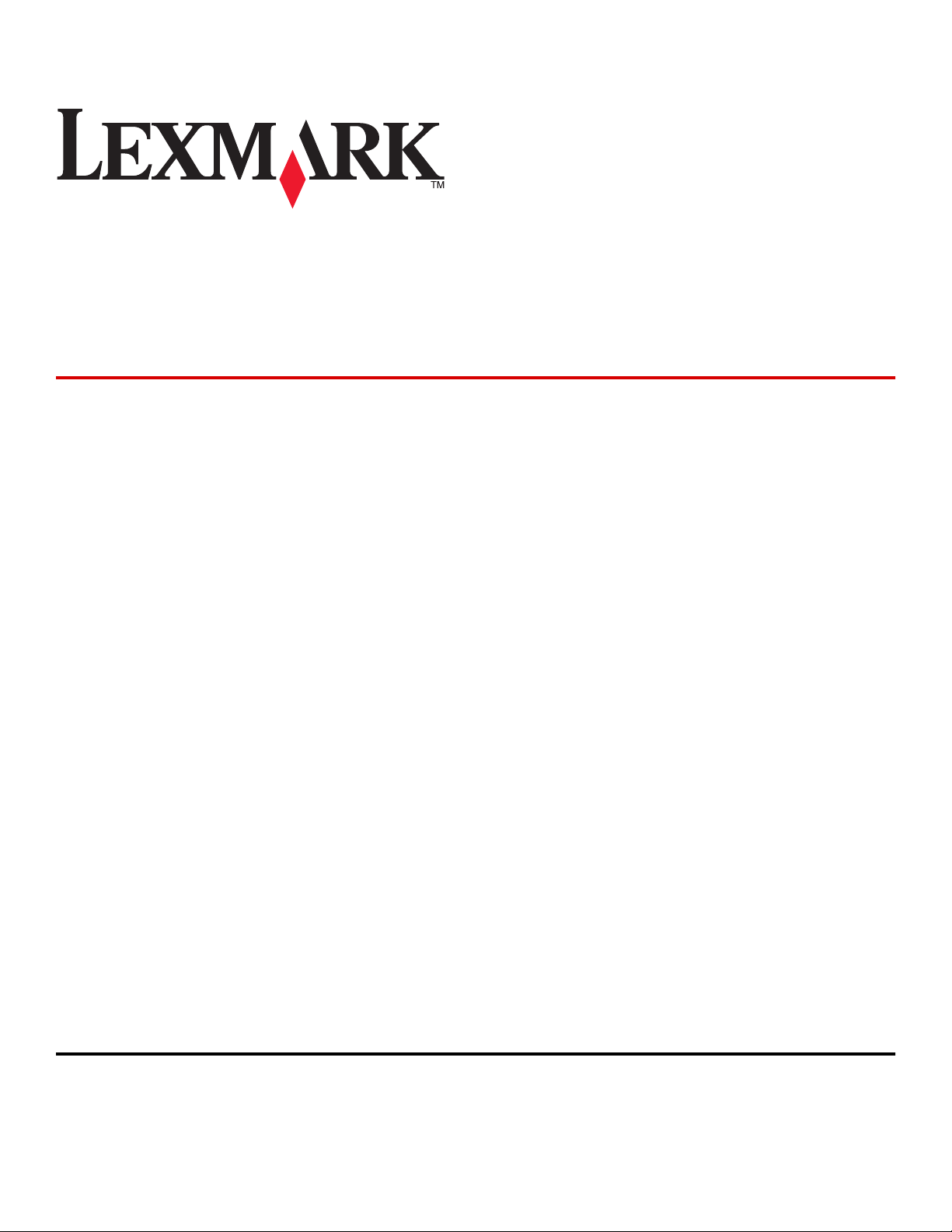
Lexmark E260, E260d ve E260dn
Series
Kullanıcı Kılavuzu
Şubat 2011 www.lexmark.com
Makine türleri:
4513
Model(ler):
200, 220, 230
Page 2
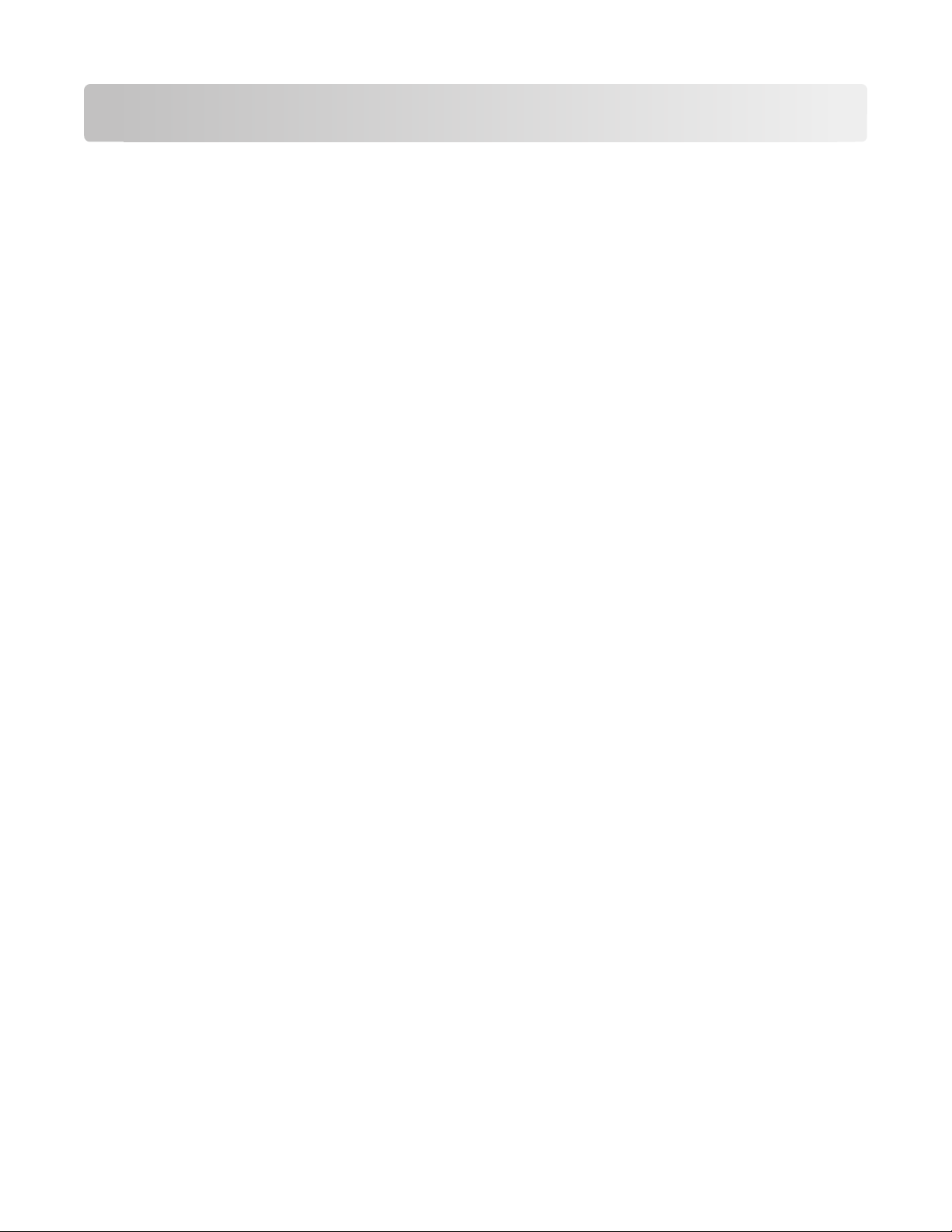
İçindekiler
Güvenlik Bilgileri..................................................................................7
Yazıcıyı tanıma......................................................................................9
Bu yazıcıyı seçtiğiniz için teşekkürler.........................................................................................9
Yazıcı hakkında bilgi bulma........................................................................................................9
Yazıcı için bir yer seçme...........................................................................................................10
Yazıcı konfigürasyonları...........................................................................................................11
Yazıcı kontrol panelini anlama..................................................................................................14
Diğer yazıcı ayarları............................................................................16
Dahili seçenekleri takma...........................................................................................................16
Kullanılabilir dahili seçenekler...........................................................................................................16
Dahili seçenekleri takmak için sistem kartına erişme........................................................................16
Bir bellek kartı takma.........................................................................................................................17
Donanım seçeneklerini kurma..................................................................................................19
Bir 250- veya 550-yapraklık çekmece ...............................................................................................19
Yazıcı ayarları yapılandırma sayfasını yazdırma ..............................................................................22
Kabloları takma.........................................................................................................................22
Yazıcı yazılımını kurma............................................................................................................23
Yazıcı yazılımını kurma.....................................................................................................................23
Yazıcı sürücüsündeki kullanılabilir seçenekleri güncelleme..............................................................24
Yazıcınızın çevre üzerindeki etkisini en aza indirme.......................26
Kağıt ve toner tasarrufu............................................................................................................26
Geri dönüştürülmüş kağıt ve diğer ofis kağıtlarını kullanma .............................................................26
Sarf malzemelerinden tasarruf etme .................................................................................................27
Enerji tasarrufu.........................................................................................................................27
Enerji Tasarrufunu Ayarlama ............................................................................................................27
Geri dönüştürme.......................................................................................................................27
Lexmark ürünlerinin geri dönüşümü..................................................................................................28
Lexmark ambalajlarını geri dönüşüme tabi tutma .............................................................................28
Yeniden kullanım ve geri dönüşüm için Lexmark kartuşlarını iade etme ..........................................28
Yazıcı kontrol paneli ışıklarını yorumlama.......................................29
Yazıcı kontrol paneli ışık sekanslarını anlama.........................................................................29
Birincil ışık sekanslarını anlama........................................................................................................29
İkincil hata ışık sekanslarını anlama .................................................................................................36
İçindekiler
2
Page 3
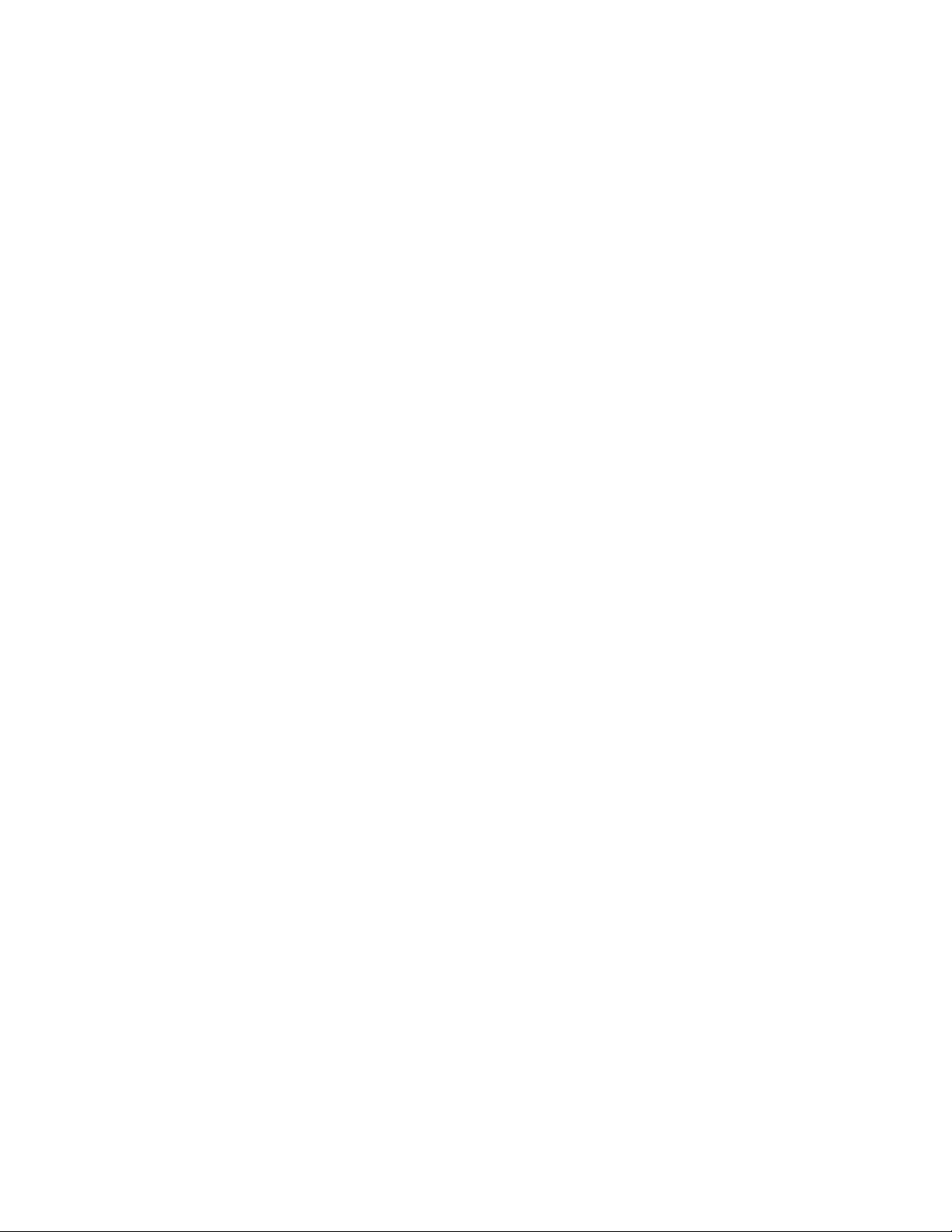
Kağıt ve özel ortam yükleme.............................................................40
Kağıt boyutunu ve türünü ayarlama.........................................................................................40
Universal (Evrensel) kağıt ayarlarını yapılandırma...................................................................40
250-yapraklık standart tepsiye ortam yükleme.........................................................................41
İsteğe bağlı 250- veya 550-sayfalık tepsiyi yükleme................................................................45
Elle besleyici kullanma.............................................................................................................46
Standart çıkış selesini ve kağıt durdurucuyu kullanma............................................................47
Tepsileri bağlantılandırma ve bağlantılarını kaldırma...............................................................48
Tepsileri bağlantılandırma.................................................................................................................48
Tepsi bağlantılarını kaldırma.............................................................................................................48
Bir tepsiye öze kağıt türü adı atama..................................................................................................48
Kağıt ve özel ortamlar kılavuzu.........................................................50
Kağıtlarla ilgili kurallar...............................................................................................................50
Kağıt kapasiteleri...............................................................................................................................50
Kağıt özellikleri ..................................................................................................................................50
Kabul edilemez kağıtlar .....................................................................................................................51
Kağıt seçme ......................................................................................................................................52
Matbu formları ve antetli kağıtları seçme ..........................................................................................52
Kağıtları saklama......................................................................................................................52
Desteklenen kağıt boyutları, türleri ve ağırlıkları......................................................................53
Yazıcı tarafından desteklenen kağıt boyutları ...................................................................................53
Yazıcı tarafından desteklenen kağıt türleri ve ağırlıkları ...................................................................54
Yazdırılıyor..........................................................................................56
Bir belge yazdırma....................................................................................................................56
Bir belge yazdırma ............................................................................................................................56
Kağıdın her iki yüzüne yazdırma..............................................................................................57
Kağıdın her iki yüzüne yazdırma.......................................................................................................57
Kağıdın her iki yüzüne el ile yazdırma ..............................................................................................57
Özel belgeleri yazdırma............................................................................................................59
Antetli kağıt kullanma ile ilgili ipuçları................................................................................................59
Transparan kullanma ile ilgili ipuçları ................................................................................................60
Zarfları kullanma hakkında ipuçları ...................................................................................................60
Etiketlerin kullanılmasıyla ilgili ipuçları ..............................................................................................61
Stok kartı kullanma hakkında ipuçları ...............................................................................................62
Kitapçık Yazdırma (Windows) ...........................................................................................................62
Bilgi sayfalarını yazdırma.........................................................................................................63
Menü ayarları ve ağ ayarları sayfalarını yazdırma ............................................................................63
Yazdırma kalitesi sınama sayfalarını yazdırma.................................................................................63
İçindekiler
3
Page 4
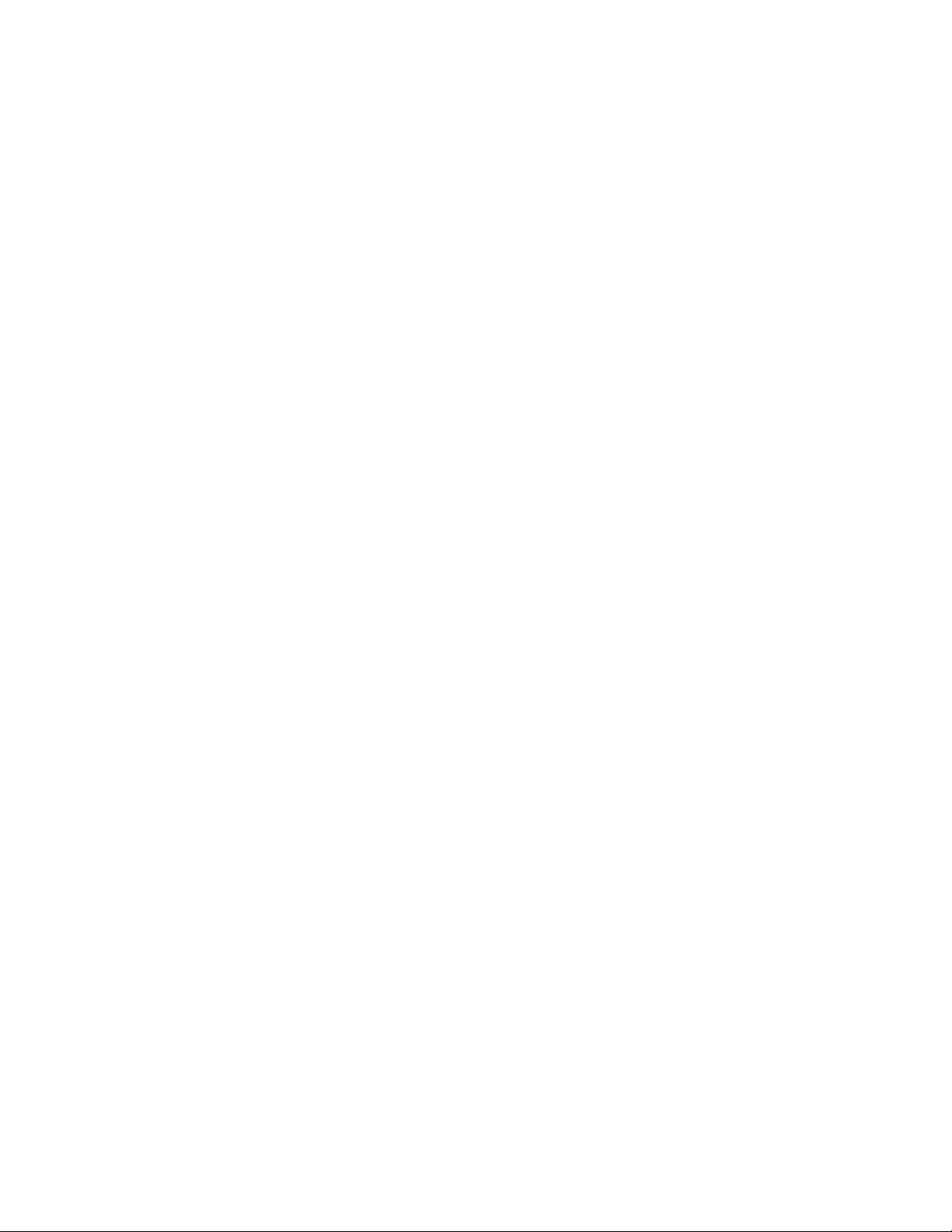
Bir yazdırma işini iptal etme......................................................................................................64
Yazıcı kontrol panelinden bir yazdırma işini iptal etme .....................................................................64
Bilgisayardan bir yazdırma işi iptal etme ...........................................................................................64
Sıkışma Gidermeyi Ayarlama...................................................................................................65
Yazıcı menülerini anlama...................................................................66
Yerel Yazıcı Ayarları Yardımcı Programını Kurma...................................................................66
Yerel Yazıcı Ayarları Yardımcı Programı'nı kullanma..............................................................66
Son İşlem menüsünü kullanma................................................................................................68
Kağıt menüsü...........................................................................................................................68
Varsayılan Kaynak menüsü ..............................................................................................................68
Boyut/Tür menüsü.............................................................................................................................68
Kağıt Dokusu menüsü.......................................................................................................................71
Kağıt Ağırlığı menüsü........................................................................................................................72
Kağıt Yükleme menüsü .....................................................................................................................73
Özel Türler menüsü...........................................................................................................................73
Universal Ayarları menüsü ................................................................................................................74
Ayarlar menüsü........................................................................................................................75
Genel Ayarlar menüsü ......................................................................................................................75
Ayarlar menüsü .................................................................................................................................77
Finishing (Bitirme) menüsü ...............................................................................................................78
Kalite menüsü ...................................................................................................................................80
PostScript menüsü ............................................................................................................................81
PCL Öykün menüsü ..........................................................................................................................81
Yazıcının bakımını yapma..................................................................84
Yazıcının dışını temizleme.......................................................................................................84
Sarf malzemelerini saklama.....................................................................................................84
Sarf malzemelerinin durumunu kontrol etme............................................................................84
Sarf malzemelerinin durumunu bir ağ bilgisayarından kontrol etme .................................................84
Sarf malzemesi sipariş etme....................................................................................................85
Toner kartuşu sipariş etme................................................................................................................85
Fotokondüktör kiti sipariş etme .........................................................................................................86
Sarf malzemelerini değiştirme..................................................................................................86
Toner kartuşunu değiştirme ..............................................................................................................86
Fotoğraf iletkeni kitini değiştirme.......................................................................................................88
Yazıcıyı taşıma.........................................................................................................................91
Yazıcıyı taşımadan önce ...................................................................................................................91
Yazıcıyı başka bir yere taşıma ..........................................................................................................92
Yazıcıyı uzak bir yere nakletme ........................................................................................................92
İçindekiler
4
Page 5
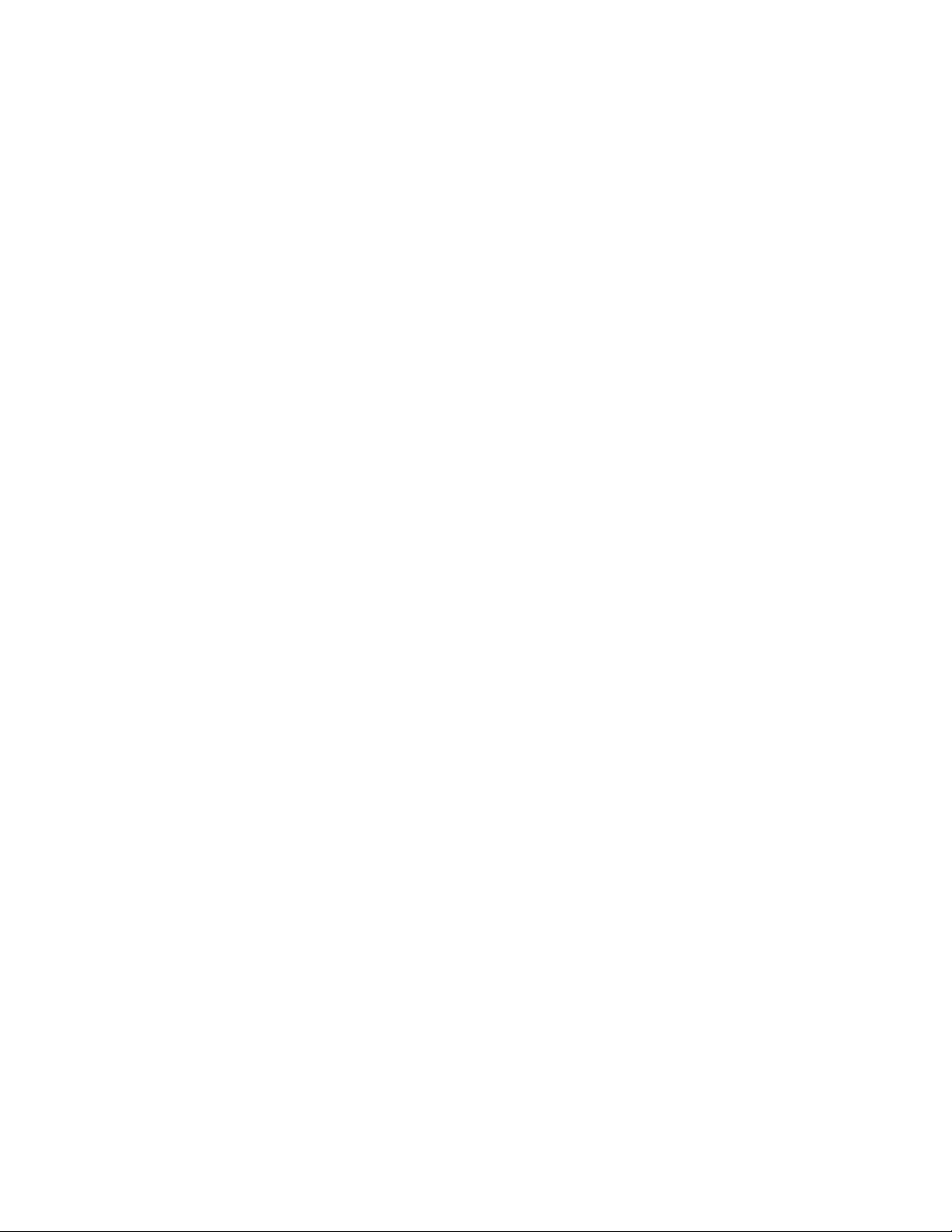
İdari destek..........................................................................................93
Gelişmiş ağ kurma ve yönetici bilgileri bulma...........................................................................93
Üretici varsayılan ayarlarını geri yükleme.................................................................................93
Sıkışmaları giderme............................................................................94
Sıkışmaları önleme...................................................................................................................94
Sıkışma bölgelerine erişim.......................................................................................................94
Sıkışma ışıklarını anlama ve yerlerine ulaşma.........................................................................95
Fotokondüktör kitinin ve toner kartuşunun arkasındaki sıkışmaların giderilmesi.....................99
Standart çıkış selesindeki sıkışmaları temizleme...................................................................101
Tepsi 1'deki sıkışmaları temizleme.........................................................................................101
Tepsi 2'deki sıkışmaları temizleme.........................................................................................103
Elle besleyicideki sıkışmaları giderme....................................................................................104
Arka kapağın arkasındaki sıkışmaları giderme......................................................................105
Sorun giderme..................................................................................107
Yazıcı mesajlarını anlama......................................................................................................107
Kapağı kapatın ................................................................................................................................107
<input src> kaynağına <custom type name> yükleyin ....................................................................107
<input src> kaynağına <custom string> yükleyin ............................................................................107
<input src> kaynağına <size> yükleyin ...........................................................................................107
<input src> kaynağına <type> <size> yükle....................................................................................107
Elle besleyiciye <tür> <boyut> yükleyin ..........................................................................................107
Elle besleyiciye <custom type name> yükleyin ...............................................................................108
Elle besleyiciye <custom string> yükleyin .......................................................................................108
Standart çıkış selesinden kağıt çıkar ..............................................................................................108
31 Bozuk kartuş ..............................................................................................................................108
32.yy Desteklenmeyen kartuşu değiştirin........................................................................................108
58 Çok fazla önbellek seçeneği kurulu............................................................................................108
58 Çok fazla tepsi takılı ...................................................................................................................109
59 Uyumsuz tepsi <x>.....................................................................................................................109
88 Toneri değiştirin..........................................................................................................................109
Temel yazıcı sorunlarını çözme..............................................................................................109
Yazdırma sorunlarını çözme...................................................................................................110
İşler yazdırılmıyor ............................................................................................................................110
Çok-dilli PDF'ler yazdırılmıyor .........................................................................................................111
İşlerin yazdırılması beklenenden uzun sürüyor...............................................................................111
İş yanlış tepsiden veya yanlış kağıda yazdırılıyor...........................................................................111
Hatalı karakterler yazdırılıyor ..........................................................................................................112
Tepsi bağlantılandırma çalışmıyor ..................................................................................................112
İçindekiler
5
Page 6
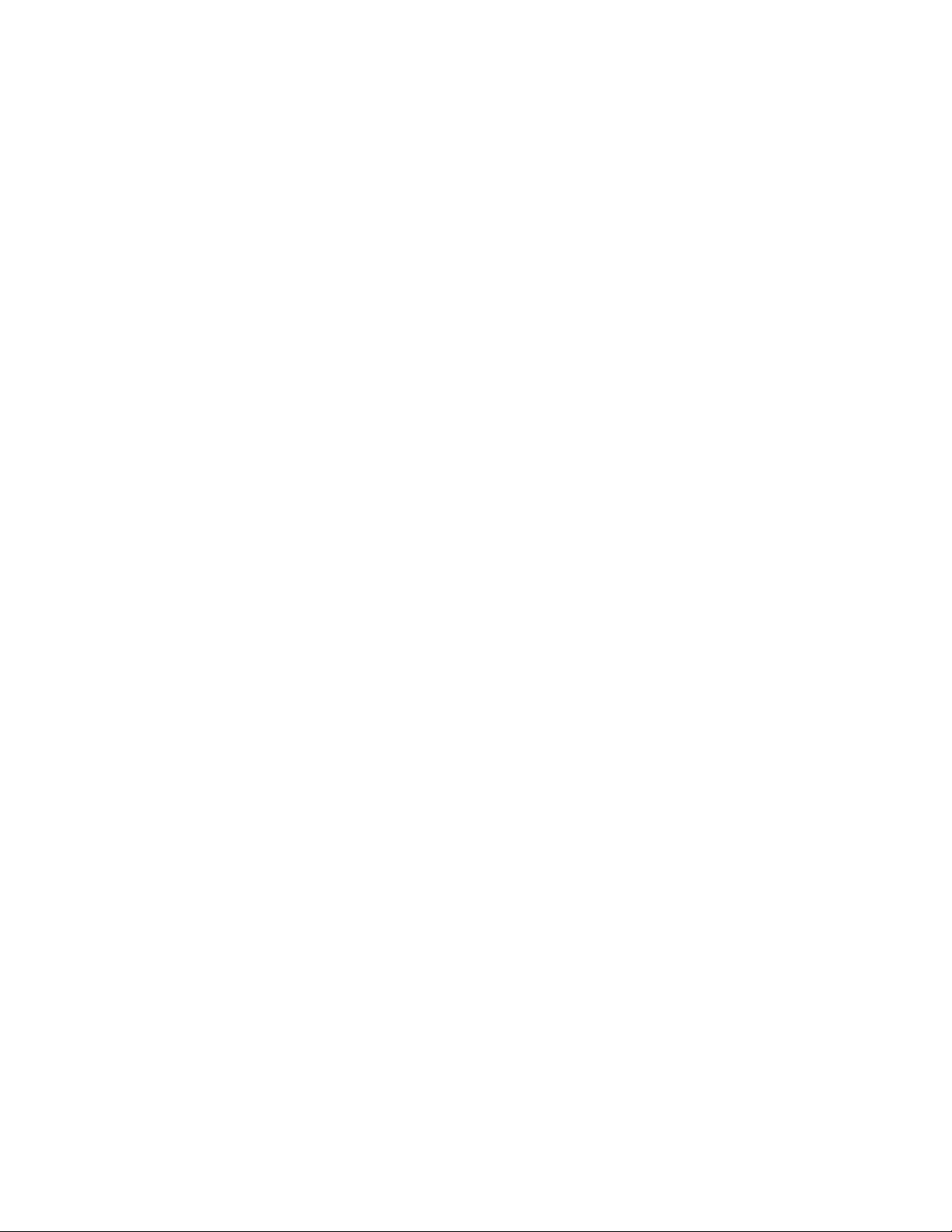
Büyük işler harmanlanmıyor............................................................................................................112
Seçenek sorunlarını çözme....................................................................................................113
Seçenek doğru çalışmıyor veya kurulduktan sonra kapanıyor........................................................113
Çekmeceler .....................................................................................................................................113
Bellek kartı ......................................................................................................................................114
Kağıt besleme sorunlarını çözme...........................................................................................114
Kağıt çok sık sıkışıyor .....................................................................................................................114
Sıkışma temizlendikten sonra kağıt sıkışması ışığı yanmaya devam ediyor ..................................115
Sıkışma giderildikten sonra sıkışan sayfa yeniden yazdırılmıyor ....................................................115
Yazdırma kalitesi sorunlarını çözme.......................................................................................115
Yazdırma kalitesi sorunlarını görme................................................................................................115
Boş sayfalar ....................................................................................................................................116
Karakterler tırtıklı veya kenarları düz değil......................................................................................116
Kırpılmış resimler ............................................................................................................................117
Gri arka plan....................................................................................................................................117
Hayalet resimler ..............................................................................................................................117
Hatalı marjlar...................................................................................................................................118
Kağıt kıvrılması ...............................................................................................................................118
Yazdırılan sayfa çok koyu ...............................................................................................................119
Yazdırılan sayfa çok açık ................................................................................................................119
Çarpık yazdırılıyor ...........................................................................................................................120
Sayfada toner sisi veya arka plan gölgesi var .................................................................................120
Toner çıkıyor ...................................................................................................................................121
Toner benekleri var .........................................................................................................................121
Transparan yazdırma kalitesi kötü ..................................................................................................122
Kesikli yatay çizgiler ........................................................................................................................122
Kesikli dikey çizgiler ........................................................................................................................123
Saydamların veya kağıdın üzerinde sürekli siyah veya beyaz çizgiler görünüyor ..........................123
Müşteri Destek Merkezine Başvurma.....................................................................................124
Uyarılar..............................................................................................125
Ürün bilgileri............................................................................................................................125
Sürüm uyarısı.........................................................................................................................125
Enerji tüketimi.........................................................................................................................128
Dizin...................................................................................................136
İçindekiler
6
Page 7
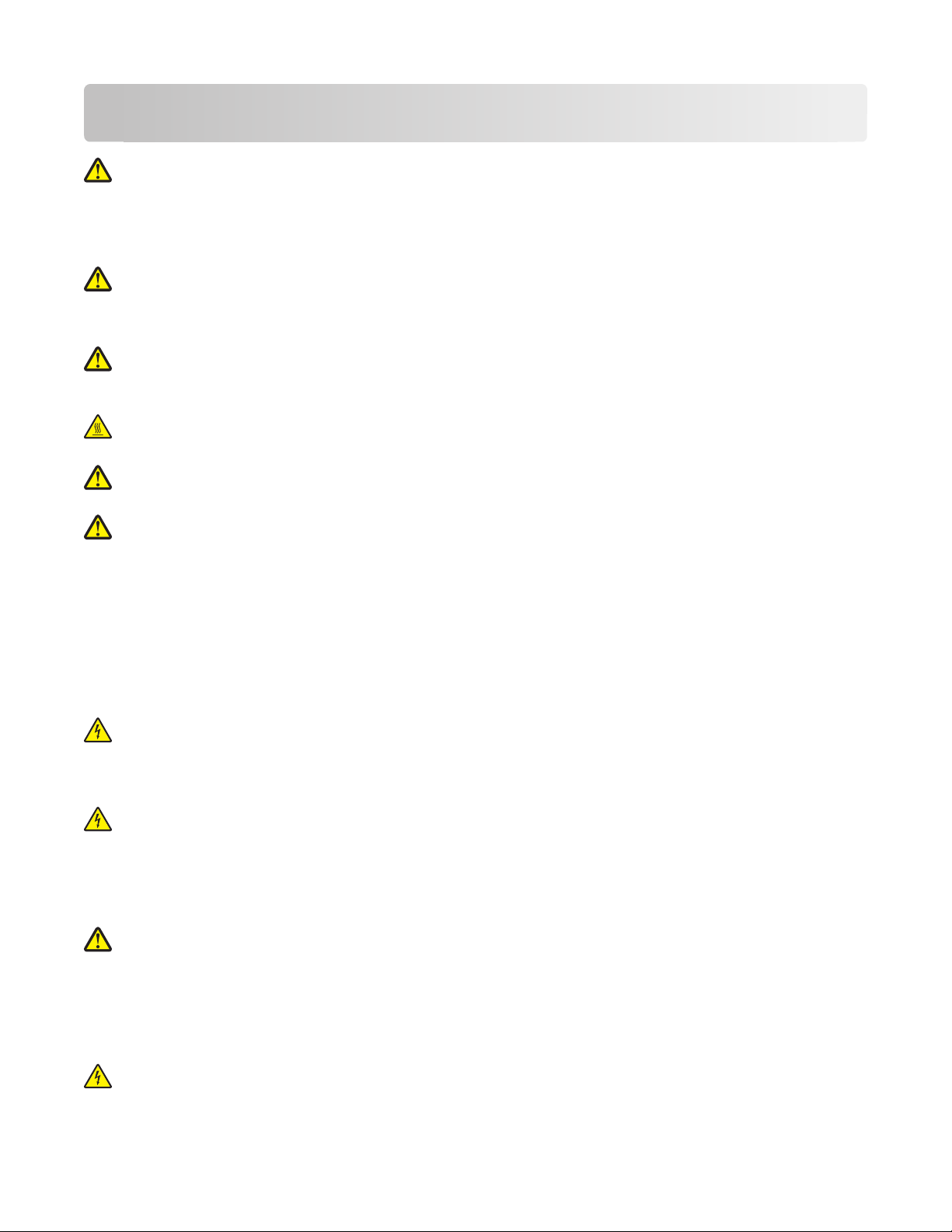
Güvenlik Bilgileri
DİKKAT—YARALANMA TEHLİKESİ: Herhangi bir kablo veya elektrik bağlantısı gerçekleştirmeden
önce kapalı Güvenlik Sayfası'na bakın.
Güç kablosunu, ürünün yakınında bulunan doğru topraklanmış ve kolayca erişilebilen bir elektrik prizine takın.
Bu ürünü su veya nemli yerlerde tutmayın veya kullanmayın.
DİKKAT—YARALANMA TEHLİKESİ: Bu üründe bir lazer düzeneği kullanılmaktadır. Burada belirtilenler
dışında kontrol veya ayar veya prosedür kullanımı tehlikeli radyasyon enerjisi yayılmasına neden olabilir.
Lityum pili değiştirirken dikkatli olun.
DİKKAT—YARALANMA TEHLİKESİ: Lityum piller yanlış değiştirildiği takdirde patlayabilir. Yalnızca aynı
veya eşdeğer tipte bir lityum pille değiştirin. Lityum pili yeniden şarj etmeyin, sökmeyin veya yakmayı n.
Kullanılmış pilleri üreticinin talimatlarına ve yerel yönetmeliklere uygun şekilde atın.
DİKKAT—SICAK YÜZEY: Yazıcının içi sıcak olabilir. Sıcak bir yüzeyin neden olabileceği bir yaralanma
riskini azaltmak için, dokunmadan önce yüzeyin soğumasını bekleyin.
DİKKAT—YARALANMA TEHLİKESİ: Yazıcı ağırlığı 18 kg'dan (40 lb) fazladır ve güvenli bir şekilde
kaldırmak için en az iki deneyimli kişi gerekir.
DİKKAT—YARALANMA TEHLİKESİ: Yaralanmamak veya yazıcıya zarar vermemek için yazıcıyı
taşımadan önce aşağıdaki kurallara uyun:
• Güç düğmesini kullanarak yazıcıyı kapatın ve güç kablosunun fişini prizden çekin.
• Yazıcıyı taşımadan önce tüm kablolarını çıkarın.
• Çekmeceyi ve yazıcıyı aynı anda kaldırmaya çalışmak yerine, yazıcıyı isteğe bağlı çekmeceden kaldırın
ve bir kenara koyun.
Not: Yazıcıyı isteğe bağlı çekmeceden kaldırmak için yazıcının iki yanındaki tutma yerlerini kullanın.
Yalnızca bu ürünle birlikte verilen kabloyu veya üreticinin izin verdiği yedek kabloyu kullanın.
DİKKAT—ELEKTRİK ÇARPMA TEHLİKESİ: Yazıcıyı kurduktan sonra sistem katına erişiyor veya isteğe
bağlı donanım ya da bellek aygıtları takıyorsanız, devam etmeden önce yazıcıyı kapatın ve güç kablosunu
prizden çıkarın. Yazıcıya bağlı başka aygıtlarınız varsa, bu aygıtları kapatın ve yazıcıya giden tüm
kabloları çıkarın.
DİKKAT—ELEKTRİK ÇARPMA TEHLİKESİ: Tüm dış bağlantıların (Ethernet ve telefon sistem
bağlantıları gibi) işaretli eklenti bağlantı noktalarına doğru yapılmış olduğundan emin olun.
Bu ürün, üreticiye ait parçalar kullanılarak sıkı küresel güvenlik standartlarına uygun olacak şekilde
tasarlanmış, test edilmiş ve bu standartlara uygun olduğu onaylanmıştır. Bazı parçaların güvenlik özellikleri
daima açık olmayabilir. Üretici, başka yedek parçaların kullanılmasından sorumlu değildir.
DİKKAT—YARALANMA TEHLİKESİ: Güç kablosunu kesmeyin, bükmeyin, eğmeyin, çarpmayın veya
üzerine ağır nesneler koymayın. Güç kablosunu aşınma veya baskıya maruz bırakmayın. Güç kablosunu
mobilya ve duvarlar gibi nesnelerin arasına sıkıştırmayın. Bunlardan herhangi biri söz konusu olursa,
yangın veya elektrik çarpması riski oluşabilir. Bu gibi sorunlar olup olmadığını kontrol etmek için güç
kablosunu düzenli olarak inceleyin. İncelemeden önce güç kablosunu elektrik prizinden çıkarın.
Bu elkitabında açıklananlar dışındaki hizmet ve onarımlar için yetkili servise başvurun.
DİKKAT—ELEKTRİK ÇARPMA TEHLİKESİ: Yazıcının dış yüzeyini temizlerken elektrik çarpması riskini
önlemek için, devam etmeden önce güç kablosunu prizden çıkarın ve yazıcının tüm kablolarını sökün.
Güvenlik Bilgileri
7
Page 8
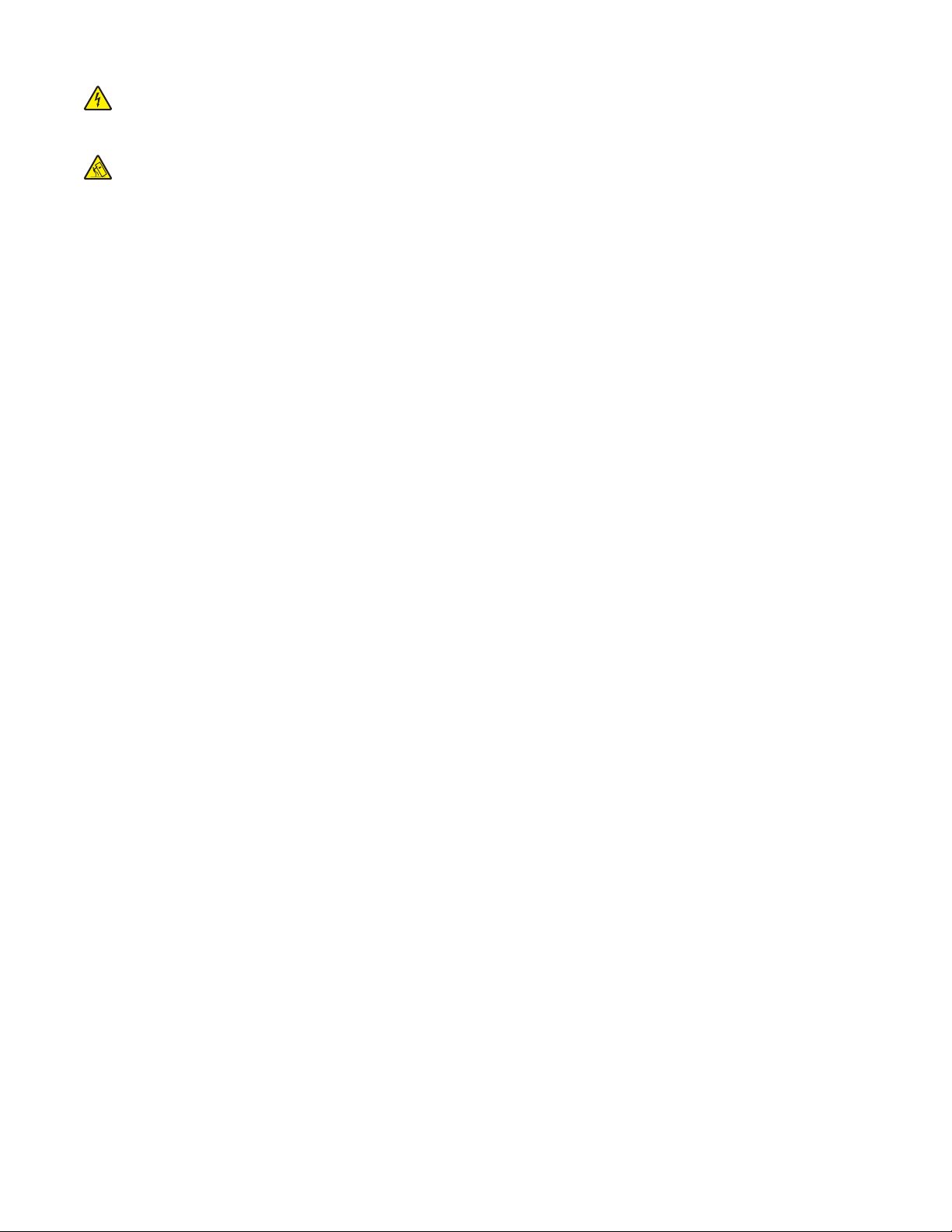
DİKKAT—ELEKTRİK ÇARPMA TEHLİKESİ: Faks özelliğini fırtınalı havalarda kullanmayın. Fırtınalı
havalarda bu ürünü kurmayın veya faks özelliği, güç kablosu ya da telefon kablosu gibi herhangi bir
elektrik veya kablo bağlantısı yapmayın.
DİKKAT—YANA YATMA TEHLİKESİ: Zemine monte edilen yapılandırmaların dengesini korumak için
ek mobilyalar gerekir. Yüksek kapasiteli bir giriş çekmecesi, arkalı önlü yazdırma birimi ve bir giriş
seçeneği veya birden fazla giriş seçeneği kullanıyorsanız, bir yazıcı sehpası ya da yazıcı altlığı
kullanmanız gerekir. Tarama, kopyalama ve faks işlemlerini yapan çok işlevli bir yazıcı (MFP) satın
aldıysanız, ek mobilya gerekebilir. Daha fazla bilgi için bkz. www.lexmark.com/multifunctionprinters.
Güvenlik hakkında daha fazla bilgi için ürün Kullanıcı Kılavuzu'na bakın.
BU YÖNERGELERİ SAKLAYIN.
Güvenlik Bilgileri
8
Page 9
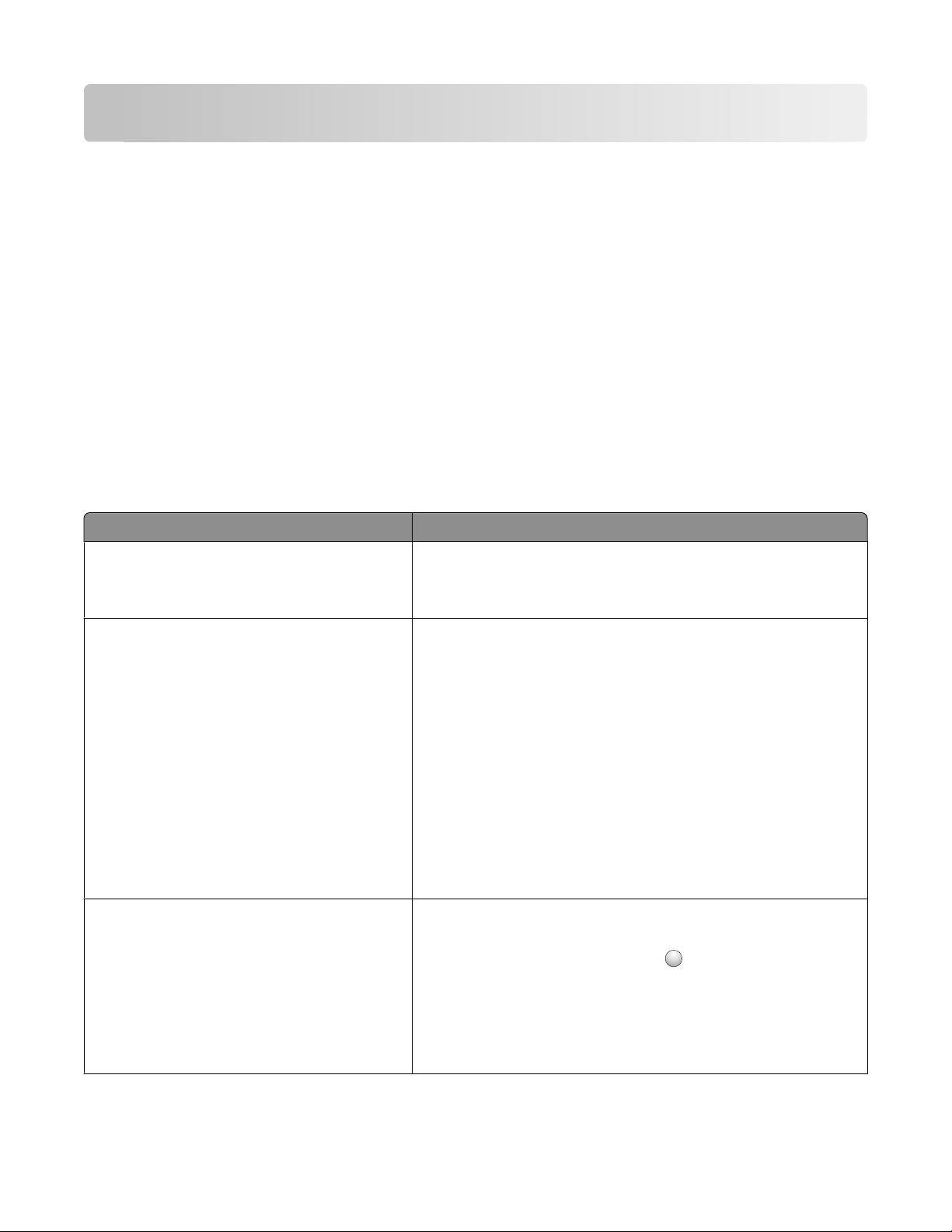
Yazıcıyı tanıma
Bu yazıcıyı seçtiğiniz için teşekkürler.
İhtiyaçlarınızı karşılayacağından emin olmak için çok çalıştık.
Yeni yazıcınızı hemen kullanmaya başlamak için, yazıcıyla birlikte gelen kurulum malzemelerini kullanın ve
sonra temel görevleri nasıl gerçekleştireceğinizi öğrenmek için Kullanıcı Kılavuzu'nu gözden geçirin.
Yazıcınızdan en iyi şekilde yararlanmak için, Kullanıcı Kılavuzu'nu dikkatlice okuyun ve Web sitenizde en son
güncellemeleri kontrol edin.
Yazıcılarımızla birlikte performans ve değer sağlamak için gerekli her şeyi yapıyor ve memnun olduğunuzdan
emin olmak istiyoruz. Herhangi bir sorunla karşılaşırsanız, bilgili destek temsilcilerimiz hemen size yardımc
olmaktan mutluluk duyacaktır. Ayrıca daha iyi yapabileceğimizi düşündüğünüz bir şey varsa lütfen bunu bize
bildirin. Her şeyden önce yaptığımız işin amacı sizlersiniz ve sizin önerileriniz daha iyi şeyler yapmamıza
yardımcı olacaktır.
Yazıcı hakkında bilgi bulma
Ne arıyorsunuz? Aradığınız bilginin bulunduğu yer
ı
Başlangıç kurma yönergeleri:
• Yazıcıyı bağlama
• Yazıcı yazılımını kurma
İlave kurma ve yazıcıyı kullanma yönergeleri:
• Kağıt ve özel ortam seçme ve depolama
• Kağıt yükleme
• Yazıcı modelinize bağlı olarak yazdırma
işlemini gerçekleştirme
• Yazıcı ayarlarını yapılandırma
• Belge ve fotoğraf görüntüleme ve yazdırma
• Yazıcı yazılımını kurma ve kullanma
• Yazıcınızın modeline bağlı olarak,
yazıcınızı bir ağda kurma ve yapılandırma
• Yazıcının bakımı
• Sorun giderme ve sorunları çözme
Yazıcı yazılımının kullanımı ile ilgili yardım Windows veya Mac Yardımı—Bir yazılım programını veya uygula-
Kurma belgeleri—Kurma belgeleri yazıcıyla birlikte gelir ve
Lexmark Web sitesinde de bulunabilir
(http://support.lexmark.com).
Kullanıcı Kılavuzu—Kullanıcı Kılavuzu Yazılım ve Belgeler
CD'sindedir.
Güncellemeler için, http://support.lexmark.com adresindekmi
web sitemize bakın.
masını açın ve ardından Help (Yardım) düğmesini tıklatın.
?
Bağlam-duyarlı bilgileri görmek için
Notlar:
düğmesini tıklatın.
• Yardım otomatik olarak yazıcı yazılımını kuracaktır.
• Yazıcı yazılımı, işletim sisteminize bağlı olarak, yazıcının
Program klasöründe veya masaüstünde bulunur.
Yazıcıyı tanıma
9
Page 10
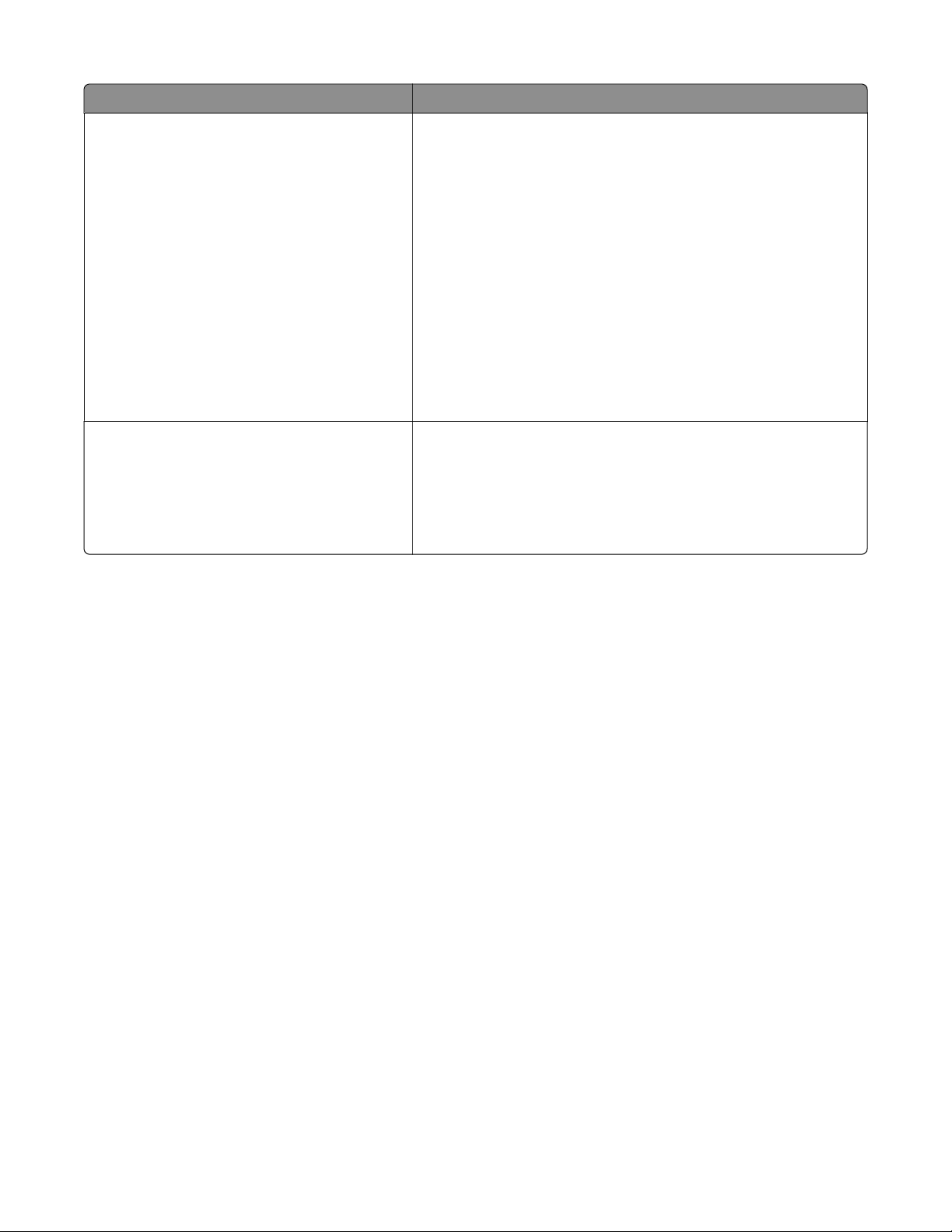
Ne arıyorsunuz? Aradığınız bilginin bulunduğu yer
En son ek bilgiler, güncellemeler ve teknik
destek:
• Belgeler
• Sürücü yüklemeleri
• Canlı sohbet desteği
• E-posta desteği
• Telefon desteği
Lexmark Destek Web sitesi—http://support.lexmark.com
Not: Bölgenizi seçin ve ardından, ilgili destek sitesini görmek için
ürününüzü seçin.
Bölgeniz veya ülkeniz için destek telefon numaralarını ve
saatlerini Destek Web sitesinde veya yazıcınızla birlikte gelen
basılı garantide bulabilirsiniz.
(Satın alma makbuzunda veya yazıcının arkasında bulunan)
aşağıdaki bilgileri bir yere kaydedin ve destek almak için
başvurduğunuzda daha hızlı hizmet alabilmeniz için elinizin
altında bulundurun:
• Makine Tipi numarası
• Seri numarası
• Satın alma tarihi
• Satın alındığı mağaza
Garanti bilgileri Garanti bilgileri ülkeye veya bölgeye bağlı olarak değişir:
• ABD'de—Bu yazıcıyla birlikte gelen Sınırlı Garanti Beyanına
veya support.lexmark.com adresine bakın
(http://support.lexmark.com).
• Dünyanın geri kalanı—Yazıcınızla birlikte gelen matbu
garantiye bakın.
Yazıcı için bir yer seçme
Yazıcı için bir yer seçerken, tepsileri ve kapakları açmak için yeterli boşluk bırakın. Herhangi bir seçenek
kurmak istiyorsanız, bu seçenekler için de bir yer bırakın. Aşağıdakileri yapmak önemlidir:
• Odadaki hava akışının ASHRAE 62 standardının en son gözden geçirilmiş haline uygun olduğundan emin
olun.
• Düz, sağlam ve dengeli bir zemin temin edin.
• Yazıcıyı aşağıdaki şartlarda tutun:
– Klima, ısıtıcı veya vantilatörlerin hava akışının uzağında
– Doğrudan güneş ışığı, aşırı nem veya sıcaklık dalgalanmaları olmayan bir yerde
– Temiz, kuru ve tozsuz bir yerde
• Yazıcının etrafında doğru havalandırma için aşağıdaki önerilen boşlukları bırakın:
Yazıcıyı tanıma
10
Page 11
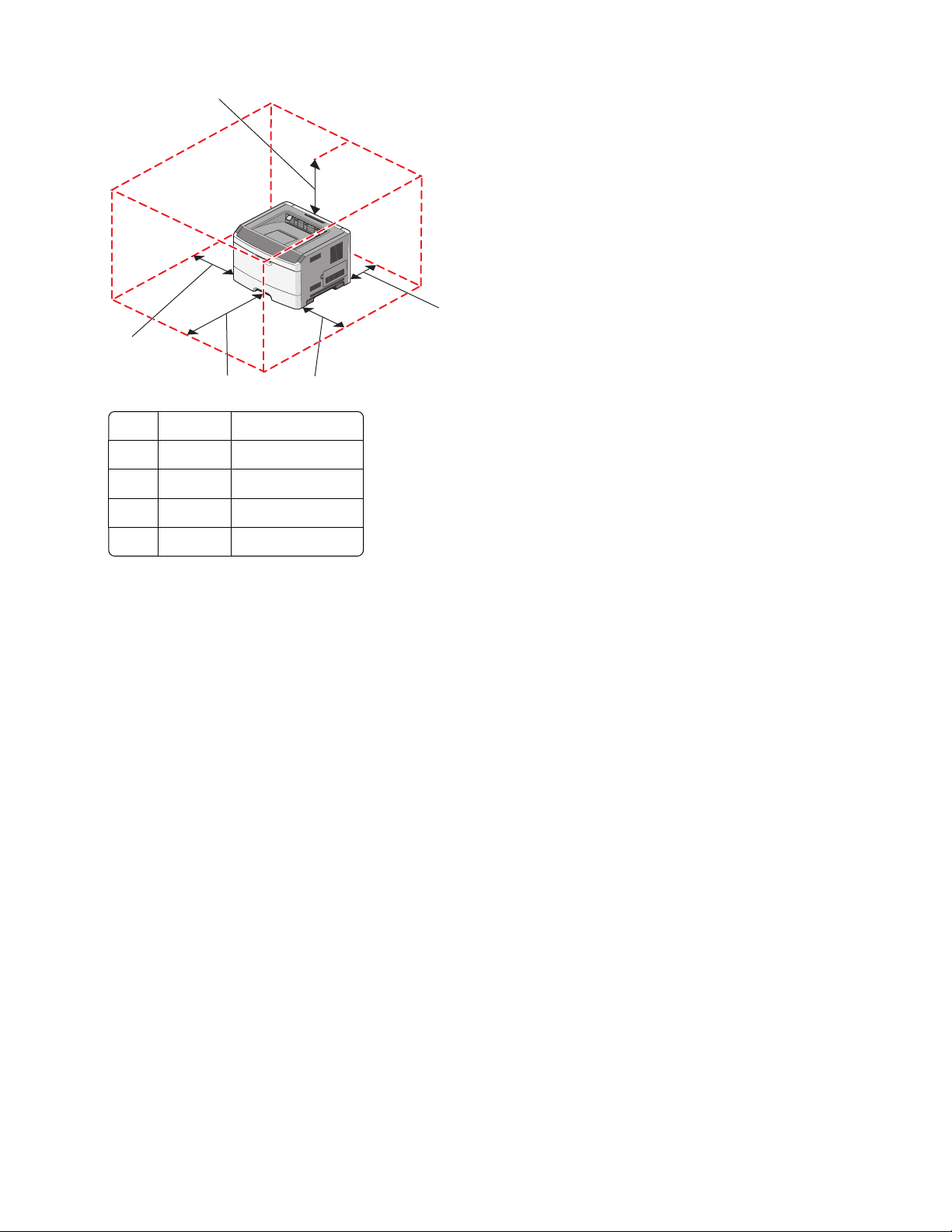
5
1
4
3
1 Arka 300 mm (12 inç)
2 Sağ taraf 200 mm (8 inç)
3 Ön 300 mm (12 inç)
4 Sol taraf 12.7 mm (0.5 inç)
5 Üst 300 mm (12 inç)
2
Yazıcı konfigürasyonları
Temel model
Aşağıdaki şekilde yazıcının ön kısmı, temel özellikleri veya parçalarıyla gösterilmektedir:
Yazıcıyı tanıma
11
Page 12
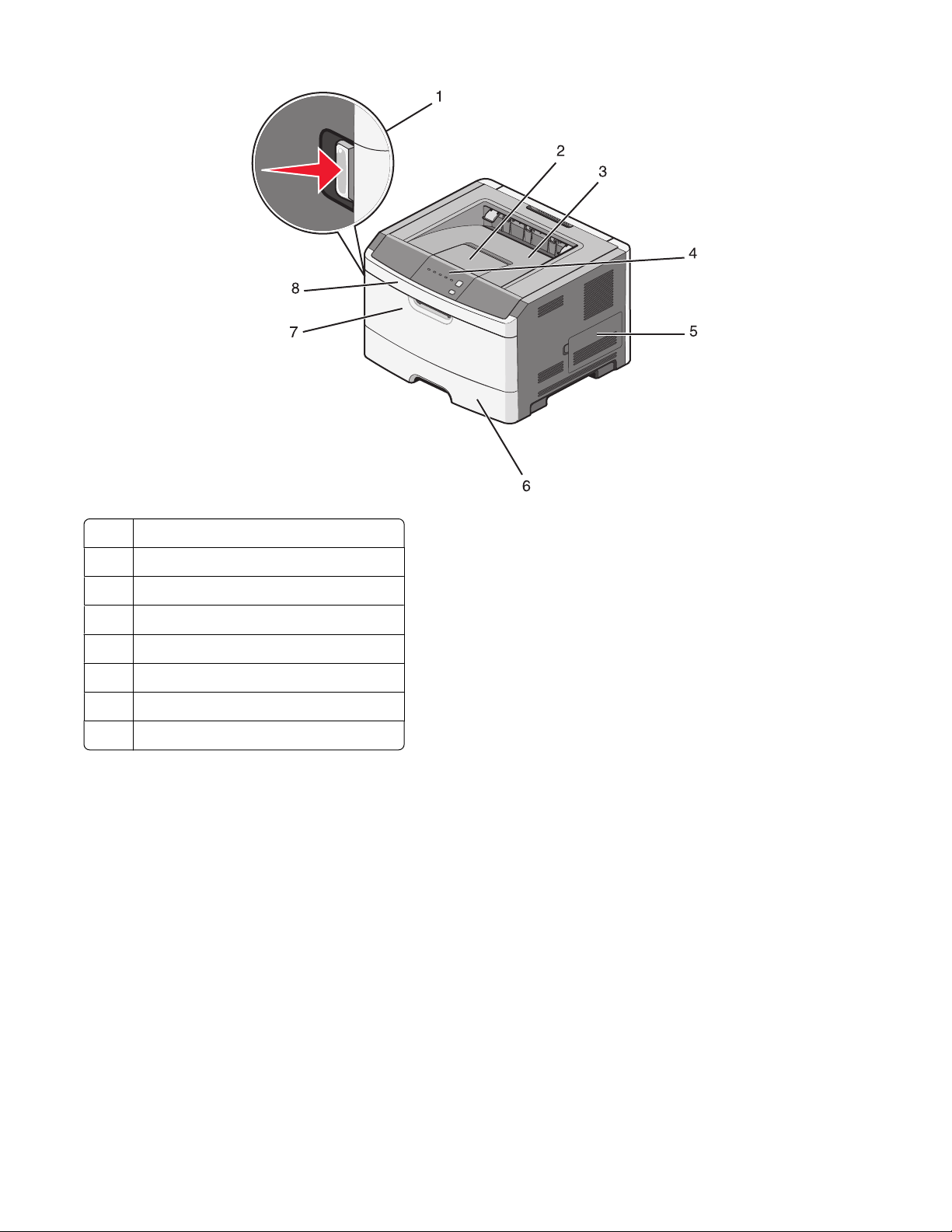
1 Ön kapak açma düğmesi
2 Kağıt durdurucusu
3 Standart çıkış selesi
4 Yazıcı kontrol paneli
5 Sistem kartı kapağı
6 Standart 250-yapraklık tepsi (Tepsi 1)
7 Elle besleyici kapağı
8 Ön kapak
Aşağıdaki şekilde yazıcının arka kısmı, temel özellikleri veya parçalarıyla gösterilmektedir:
Yazıcıyı tanıma
12
Page 13
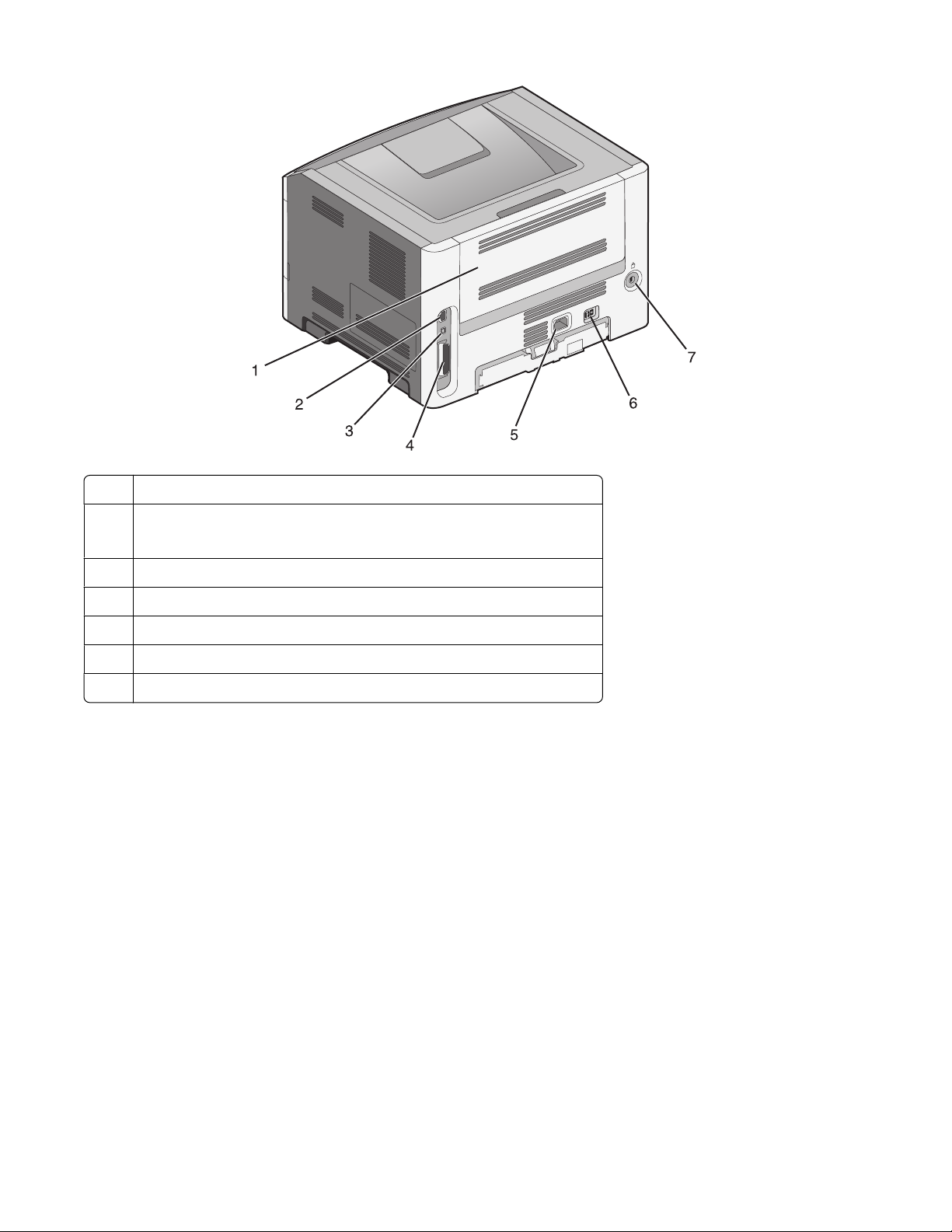
1 Arka kapak
2 Ethernet portu
Not: Ethernet portu yalnızca ağ modellerinde bulunan bir özelliktir.
3 USB portu
4 Paralel bağlantı noktası
5 Yazıcı güç kablosu girişi
6 Güç anahtarı
7 Güvenlik yuvası
Yapılandırılmış modeller
Aşağıdaki şekilde isteğe bağlı bir 250 veya 550 yapraklık çekmeceyle yapılandırılmış yazıcı gösterilmektedir:
Yazıcıyı tanıma
13
Page 14
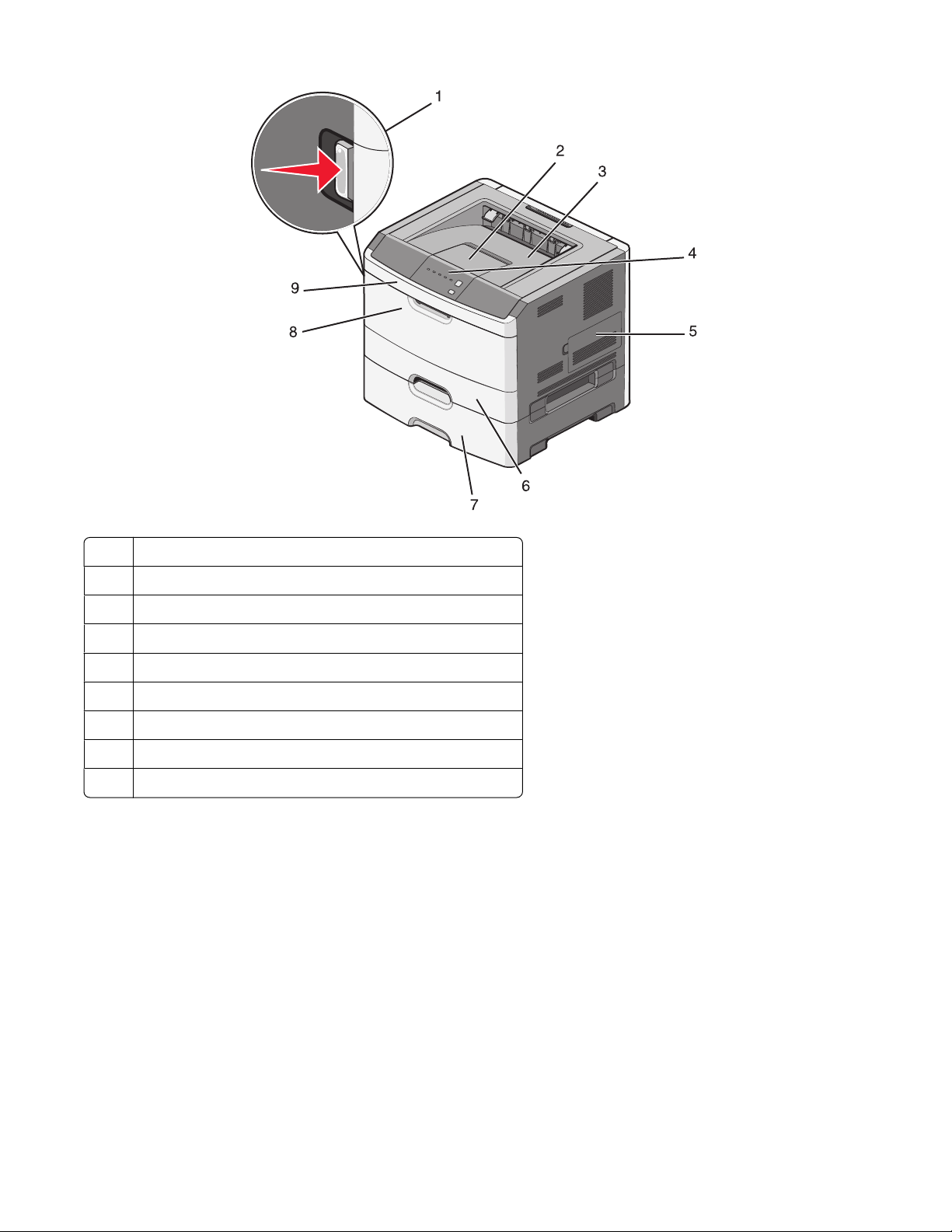
1 Ön kapak açma düğmesi
2 Kağıt durdurucusu
3 Standart çıkış selesi
4 Yazıcı kontrol paneli
5 Sistem kartı kapağı
6 Standart 250-yapraklık tepsi (Tepsi 1)
7 İsteğe bağlı 250 veya 550 yapraklık çekmece (Tepsi 2)
8 Elle besleyici kapağı
9 Ön kapak
Yazıcı kontrol panelini anlama
Yazıcı kontrol panelinde altı ışık ve iki düğme bulunur.
Yazıcıyı tanıma
14
Page 15
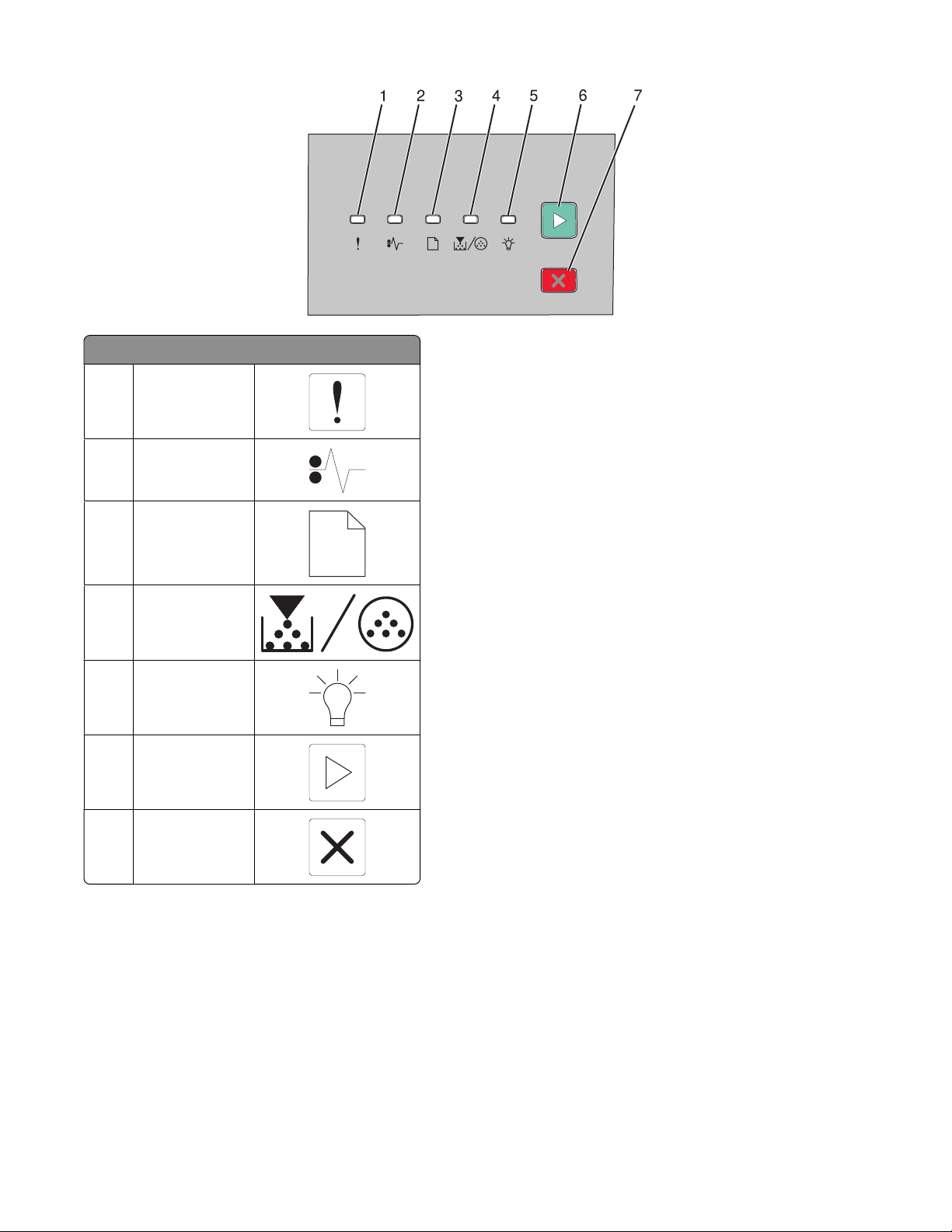
Öğe
1 Hata ışığı
2 Sıkışma ışığı
3 Kağıt yükle ışığı
4 Toner ışığı
5 Hazır ışığı
6 Devam ışığı
7 Dur ışığı
Yazıcıyı tanıma
15
Page 16
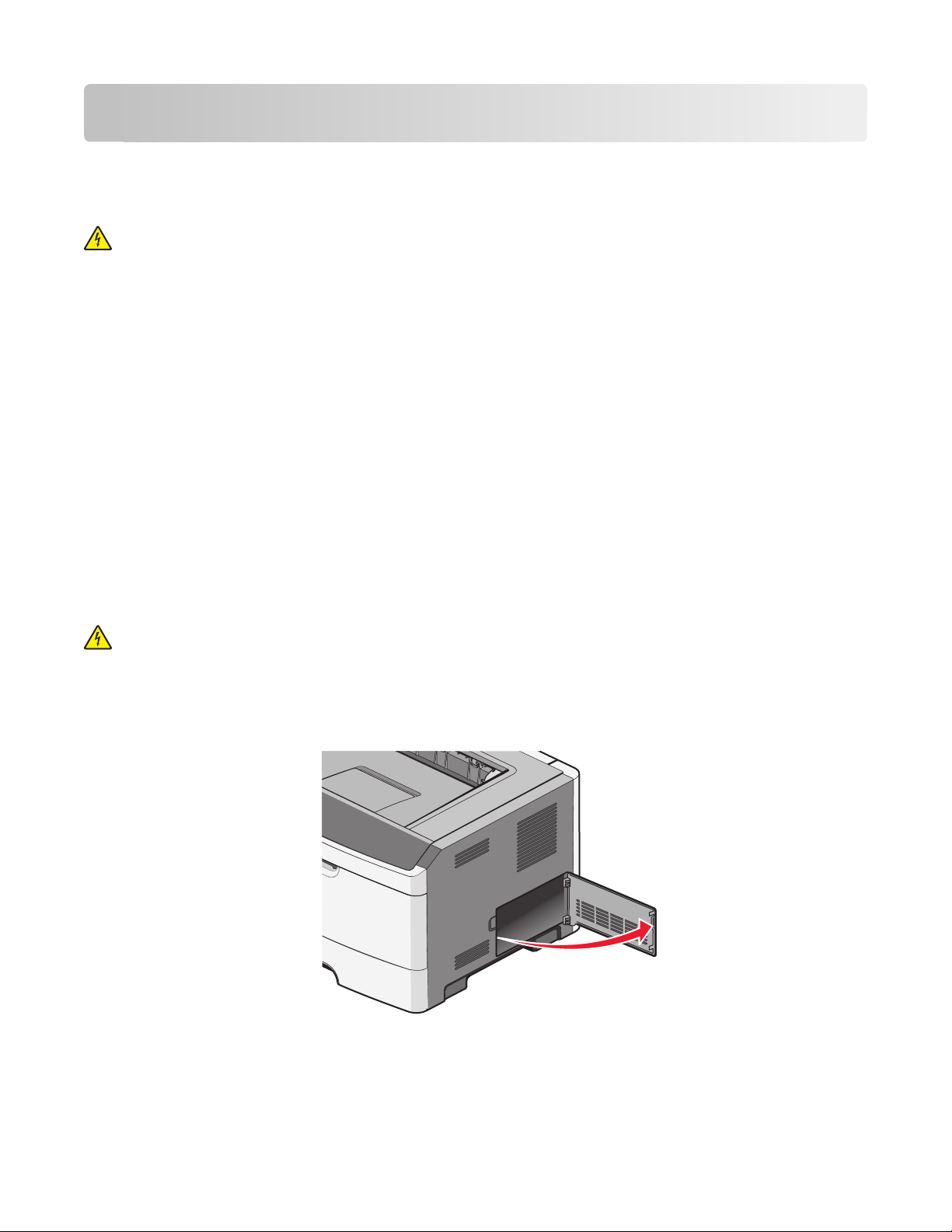
Diğer yazıcı ayarları
Dahili seçenekleri takma
DİKKAT—ELEKTRİK ÇARPMA TEHLİKESİ: Yazıcıyı kurduktan bir süre sonra sistem kartına
erişiyorsanız veya isteğe bağlı donanım veya bellek kartları takıyorsanız, devam etmeden önce yazıcının
gücünü kapatın ve elektrik kablosunu prizden çekin. Yazıcıya bağlı başka aygıtlarınız varsa, bu aygıtları
kapatın ve yazıcıya giden tüm kablolarını çıkarın.
Yazıcınızın bağlanma yeteneklerini ve bellek kapasitesini ilave kartlar ekleyerek arttırabilirsiniz. Bu bölümdeki
talimatlar elinizdeki kartları nasıl takacağın
kullanabilirsiniz.
Kullanılabilir dahili seçenekler
Bellek kartları
• Yazıcı belleği
• Önbellek
• Yazı Tipleri
ızı açıklamaktadır; bu bilgileri bir kartı çıkarmak için de
Dahili seçenekleri takmak için sistem kartına erişme
DİKKAT—ELEKTRİK ÇARPMA TEHLİKESİ: Yazıcıyı kurduktan bir süre sonra sistem kartına
erişiyorsanız veya isteğe bağlı donanım veya bellek kartları takıyorsanız, devam etmeden önce yazıcının
gücünü kapatın ve elektrik kablosunu prizden çekin. Yazıcıya bağlı başka aygıtlarınız varsa, bu aygıtları
kapatın ve yazıcıya giden tüm kablolarını çıkarın.
1 Yazıcının karşısında durduğunuzda sistem kartı sağ taraftadır. Sistem kartının kapağını açın.
2 Doğru konektörü belirlemek için aşağıdaki şekli kullanın.
Uyarı—Hasar Tehlikesi: Sistem kartının elektronik bileşenleri statik elektrikten kolaylıkla zarar görür.
Sistem kartının elektronik bileşenlerine dokunmadan önce yazıcının üzerindeki bir metal yüzeye dokunun.
Diğer yazıcı ayarları
16
Page 17
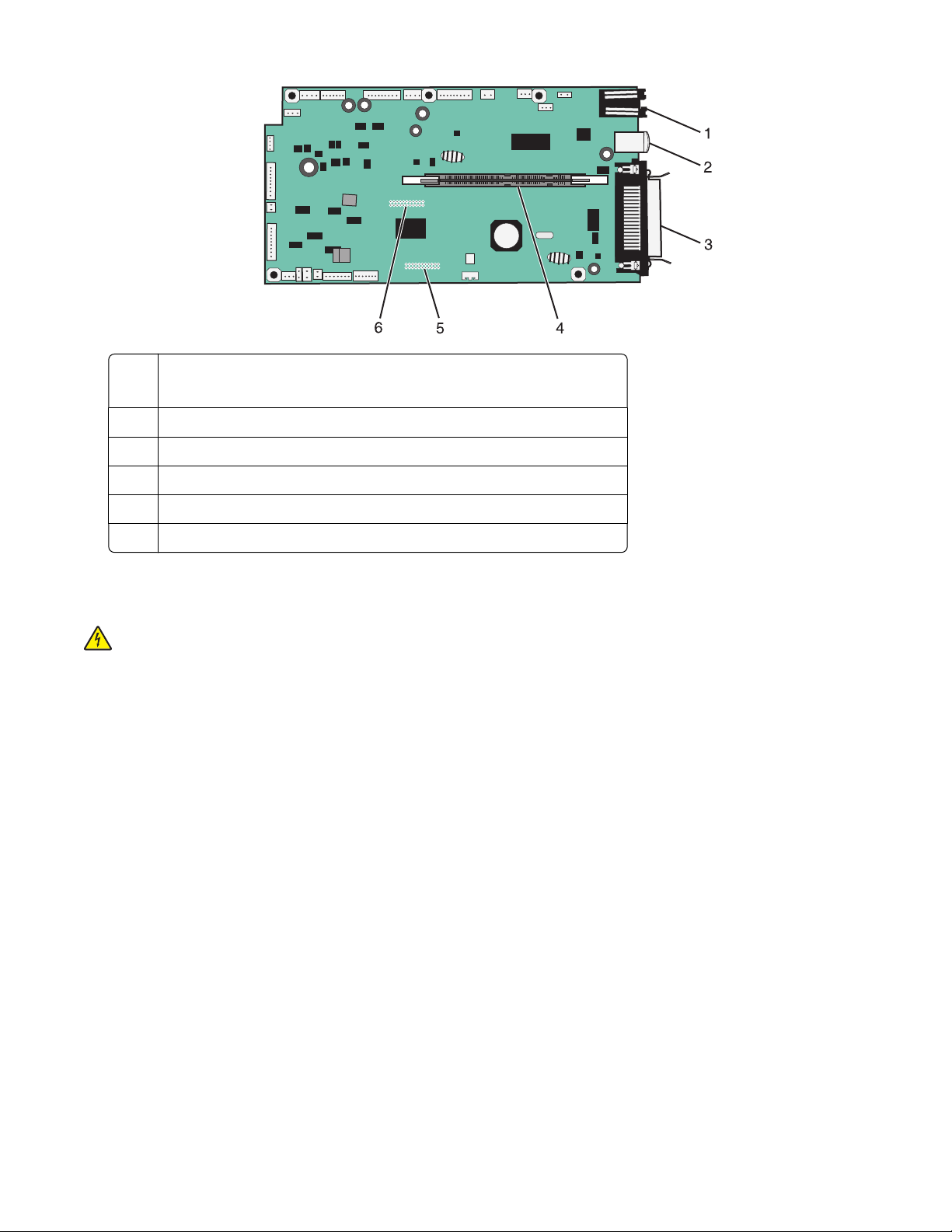
1 Ethernet konektörü
Not: Ethernet portu yalnızca ağ modellerinde bulunan bir özelliktir.
2 USB portu
3 Paralel bağlantı konektörü
4 Bellek kartı konektörü
5 İsteğe bağlı kart konektörü
6 İsteğe bağlı kart konektörü
Bir bellek kartı takma
DİKKAT—ELEKTRİK ÇARPMA TEHLİKESİ: Yazıcıyı kurduktan bir süre sonra sistem kartına
erişiyorsanız veya isteğe bağlı donanım veya bellek kartları takıyorsanız, devam etmeden önce yazıcının
gücünü kapatın ve elektrik kablosunu prizden çekin. Yazıcıya bağlı başka aygıtlarınız varsa, bu aygıtları
kapatın ve yazıcıya giden tüm kablolarını çıkarın.
Uyarı—Hasar Tehlikesi: Sistem kartının elektronik bileşenleri statik elektrikten kolaylıkla zarar görür. Sistem
kartının elektronik bileşenlerine dokunmadan önce yazıc
ının üzerindeki bir metal yüzeye dokunun.
Diğer yazıcı ayarları
17
Page 18
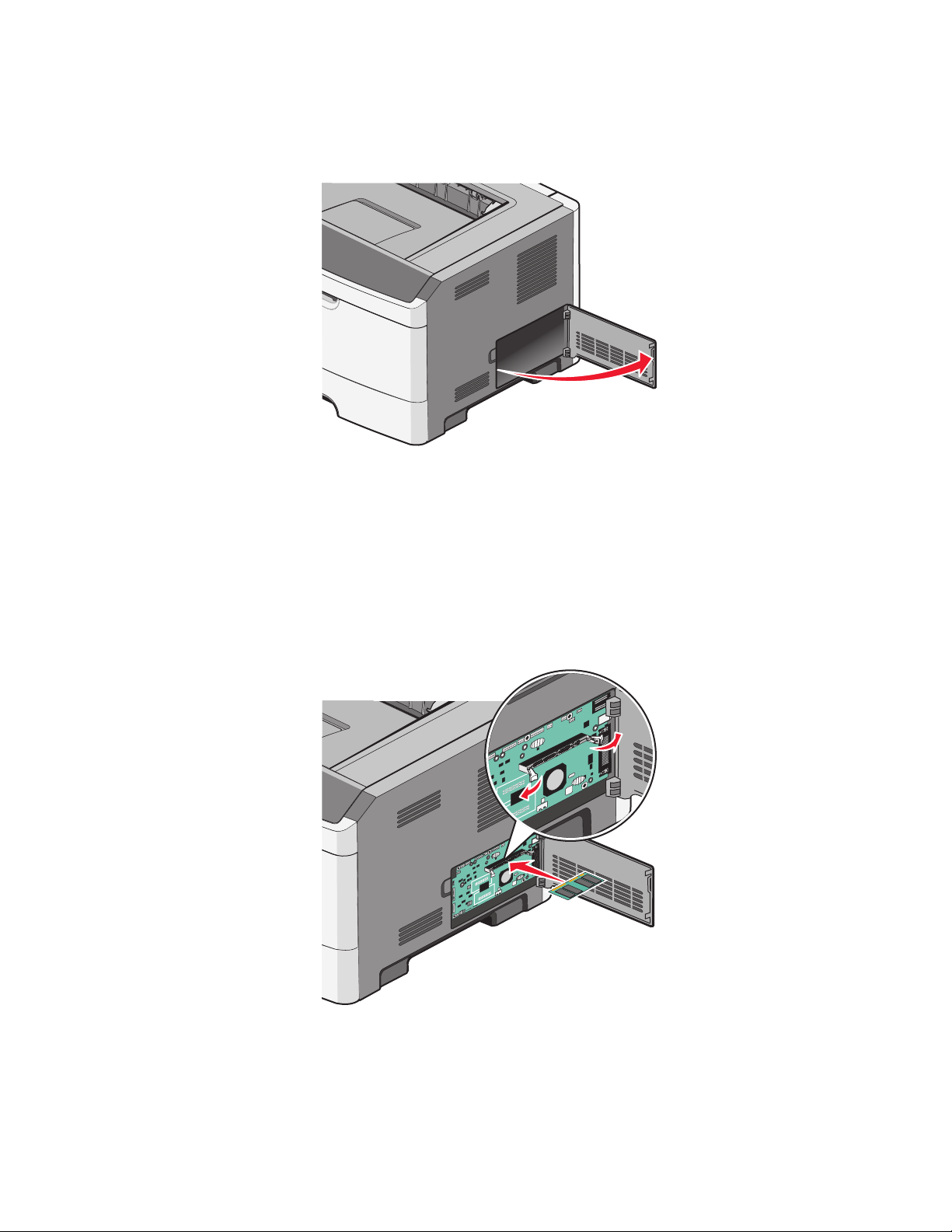
İsteğe bağlı bir bellek kartı ayrıca satın alınabilir ve sistem kartına takılabilir. Bellek kartını takmak için:
1 Yazıcıyı kapatın.
2 Sistem kartına erişim.
3 Bellek kartını ambalajından çıkarın.
Not: Kartın kenarındaki bağlantı noktalarına dokunmaktan kaçının.
4 Bellek kartını konektörü sistem kartının üzerine gelecek şekilde hizalayın.
5 Bellek yuvasının her iki ucundaki mandalları bastırarak açın.
Uyarı—Hasar Tehlikesi: Bellek kartları statik elektrikten kolayca zarar görebilir. Bir bellek kartına
dokunmadan önce metal bir yüzeye dokunun.
Not: Diğer yazıcılar için tasarlanan bellek kartları yazıcınızla çalışmayabilir.
6 Bellek kartını mandalları yerine kilitlenene kadar itin.
Diğer yazıcı ayarları
18
Page 19
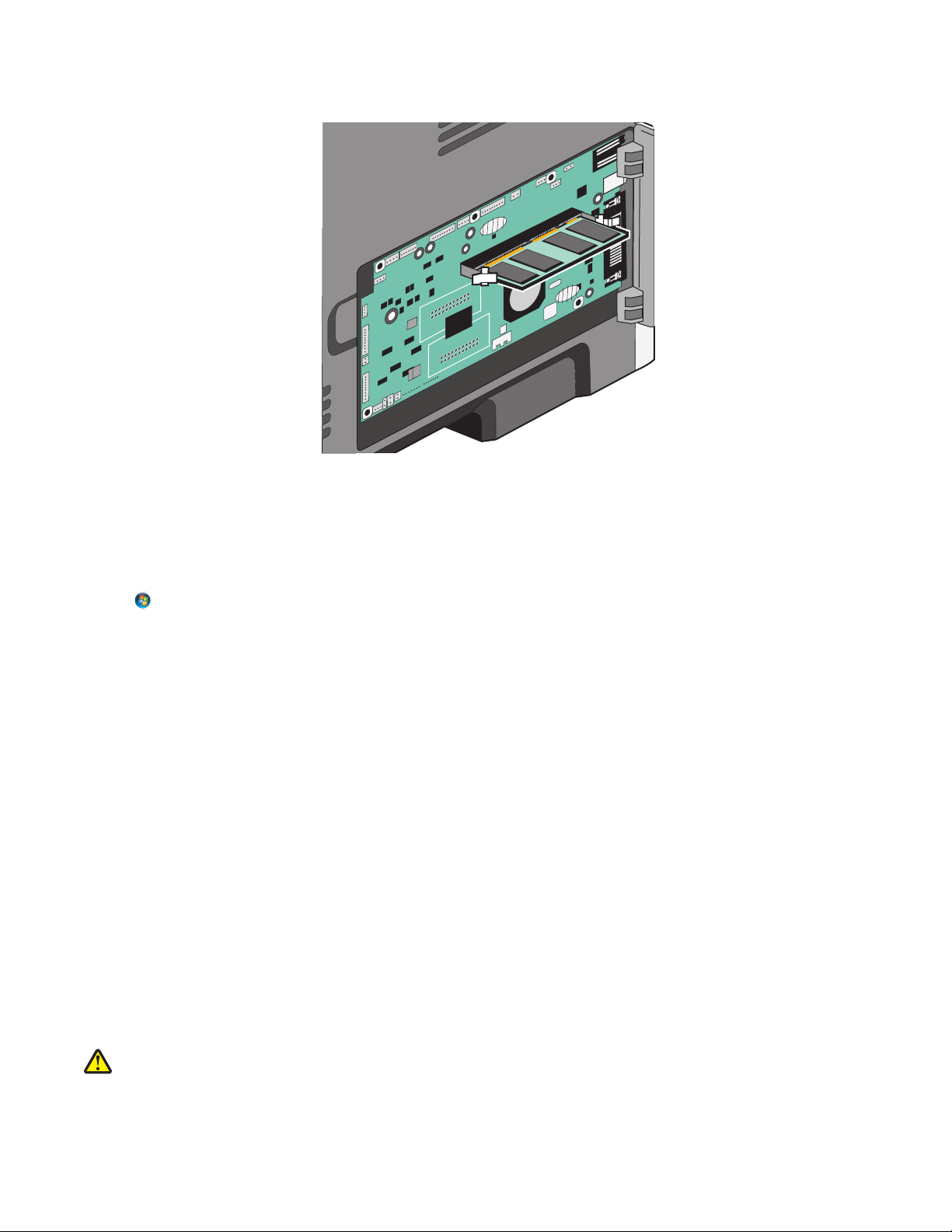
Kartı tam olarak yerine oturtmak için biraz güç uygulamak gerekebilir.
7 Her tırnağın kartın uçlarındaki çentiklere oturduğundan emin olun.
8 Sistem kartının kapağını kapatın.
9 Yazıcıyı yeniden açın.
10 Yazıcılar klasörünü açın:
a veya Start (Başlat) düğmesini ve ardından Run (Çalıştır) düğmesini tıklatın.
b Başlat, Ara veya Çalıştır kutusuna, control printers yazın.
c Enter tuşuna veya OK (Tamam) düğmesine basın.
Yazıcılar klasörü açılacaktır.
11 Yazıcınızın simgesini sağ tıklatın.
12 Properties (Özellikler) öğesini tıklatın.
13 Install Options (Seçenekleri Kur) düğmesini tıklatın.
Not: Diğer yazıcılar için tasarlanan bellek kartları yazıcınızla çalışmayabilir.
14 Ask Printer (Yazıcıya Sor) düğmesini tıklatın.
15 OK (Tamam) düğmesini tıklatın.
16 OK (OK) düğmesini tıklatın ve ardından yazıcılar klasörünü kapatın.
Donanım seçeneklerini kurma
Bir 250- veya 550-yapraklık çekmece
DİKKAT—YARALANMA TEHLİKESİ: Yazıcının ağırlı ğı 18 kg'dan (40 lb) fazladır ve güvenli bir şekilde
taşımak için iki veya daha fazla eğitimli personel gerektirir.
Diğer yazıcı ayarları
19
Page 20
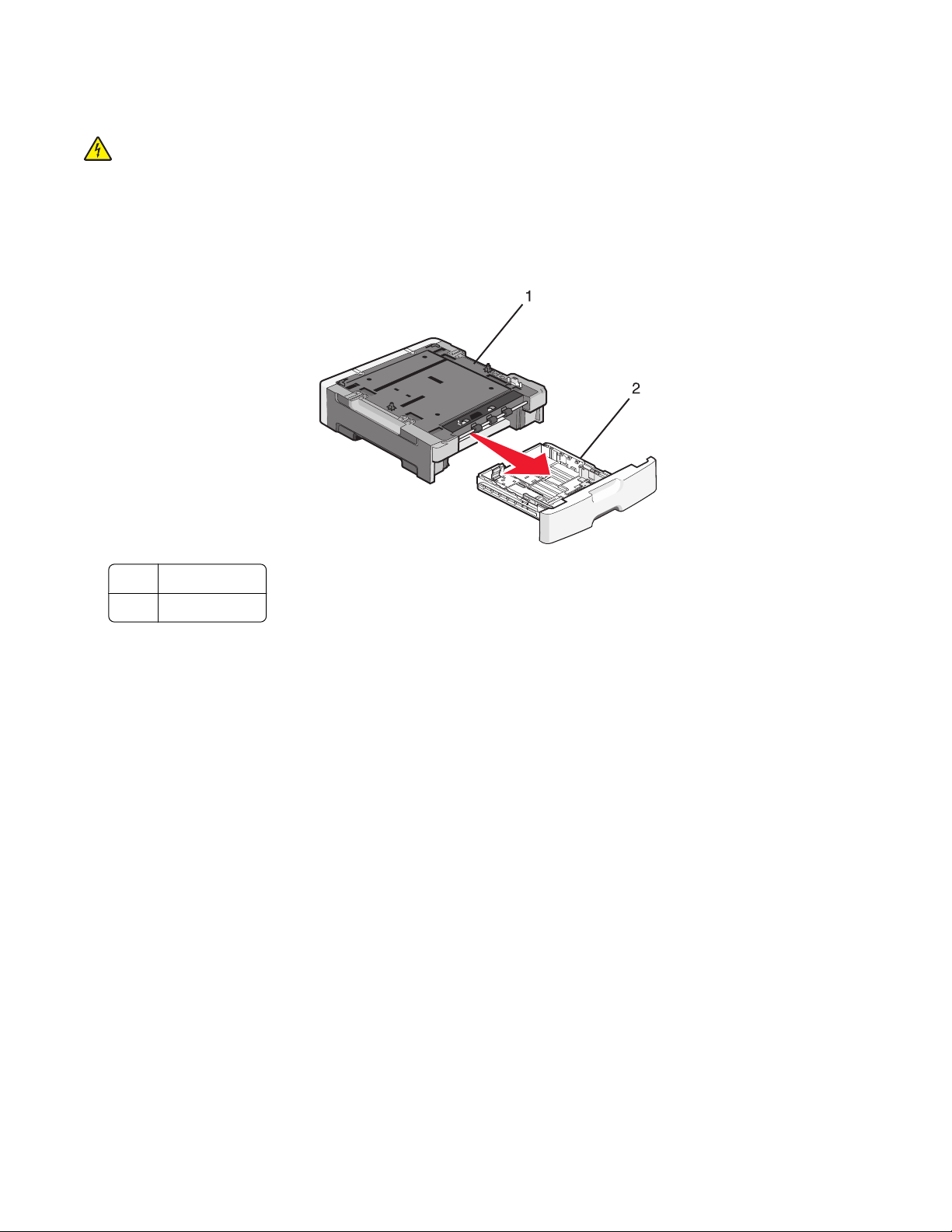
İsteğe bağlı çekmece yazıcının altına takılır. Bir çekmecede iki parça bulunur: bir tepsi ve bir destek ünitesi
Yazıcı bir isteğe bağlı çekmeceyi destekler; bir 250- veya 550-yapraklık çekmece takabilirsiniz.
DİKKAT—ELEKTRİK ÇARPMA TEHLİKESİ: Yazıcıyı kurduktan bir süre sonra sistem kartına
erişiyorsanız veya isteğe bağlı donanım veya bellek kartları takıyorsanız, devam etmeden önce yazıcının
gücünü kapatın ve elektrik kablosunu prizden çekin. Yazıcıya bağlı başka aygıtlarınız varsa, bu aygıtları
kapatın ve yazıcıya giden tüm kablolarını çıkarın.
1 Çekmeceyi ambalajından çıkarın ve ambalaj malzemelerini sökün.
2 Tepsiyi destek ünitesinden çıkarın.
1 Destek ünitesi
2 Tepsi
3 Tepsini içinden tüm ambalaj malzemelerini ve bantları çıkarın.
4 Tepsiyi destek ünitesine sokun.
5 Çekmeceyi yazıcı için seçtiğiniz konuma yerleştirin.
Diğer yazıcı ayarları
20
Page 21
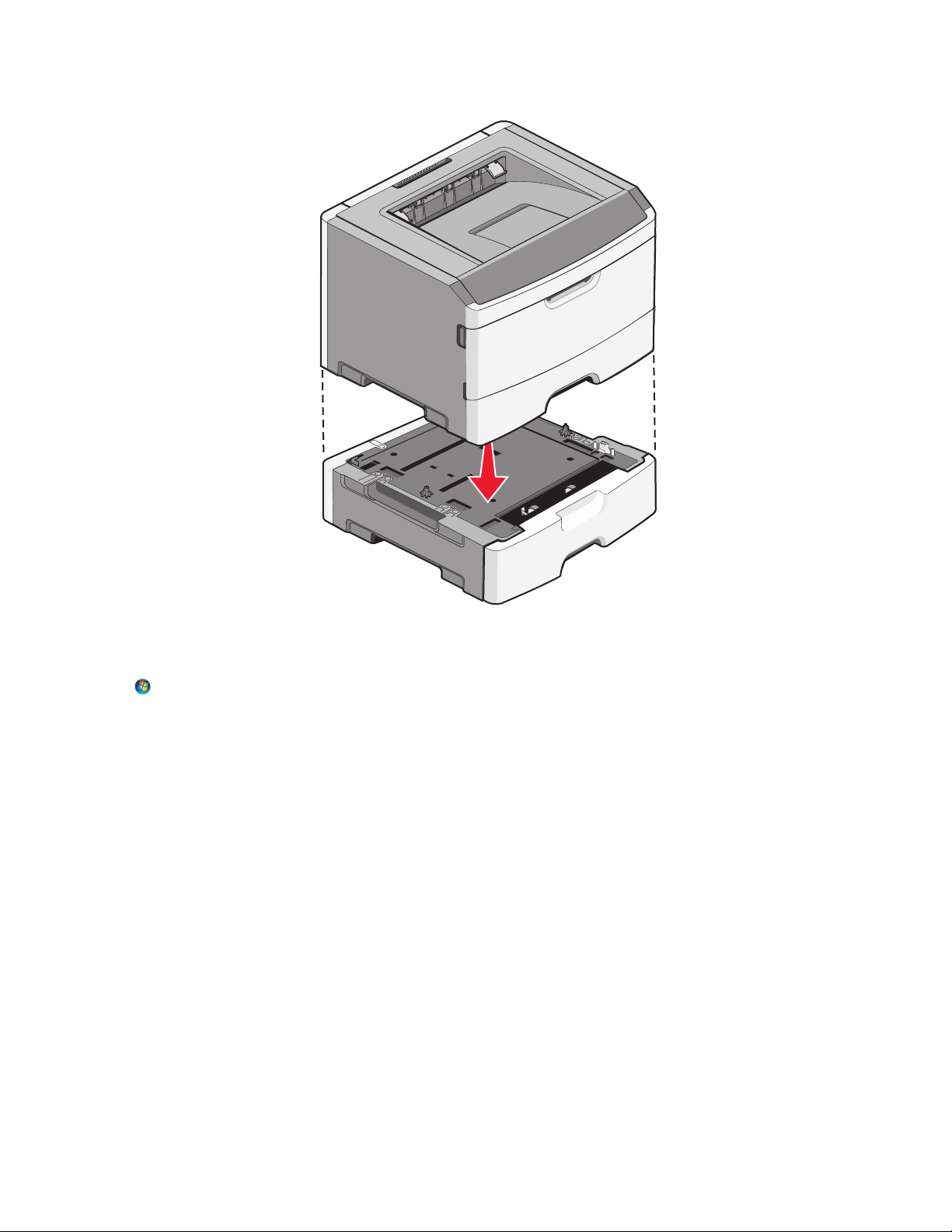
6 Yazıcının dış kenarlarını çekmecenin dış kenarlarıyla hizalayın ve ardından yazıcıyı yavaşça yerine indirin.
7 Yazıcıyı yeniden açın.
8 Yazıcılar klasörünü açın:
a veya Start (Başlat) düğmesini ve ardından Run (Çalıştır) düğmesini tıklatın.
b Başlat, Ara veya Çalıştır kutusuna, control printers yazın.
c Enter tuşuna veya OK (Tamam) düğmesine basın.
Yazıcılar klasörü açılacaktır.
9 Bilgisayarınızın simgesini sağ tıklatın.
10 Properties (Özellikler) öğesini tıklatın.
11 Install Options (Seçenekleri Kur) düğmesini tıklatın.
12 Ask Printer (Yazıcıya Sor) düğmesini tıklatın.
13 OK (Tamam) düğmesini tıklatın.
14 OK (Tamam) düğmesini tıklatın ve ardından yazıcılar klasörünü kapatın.
Diğer yazıcı ayarları
21
Page 22
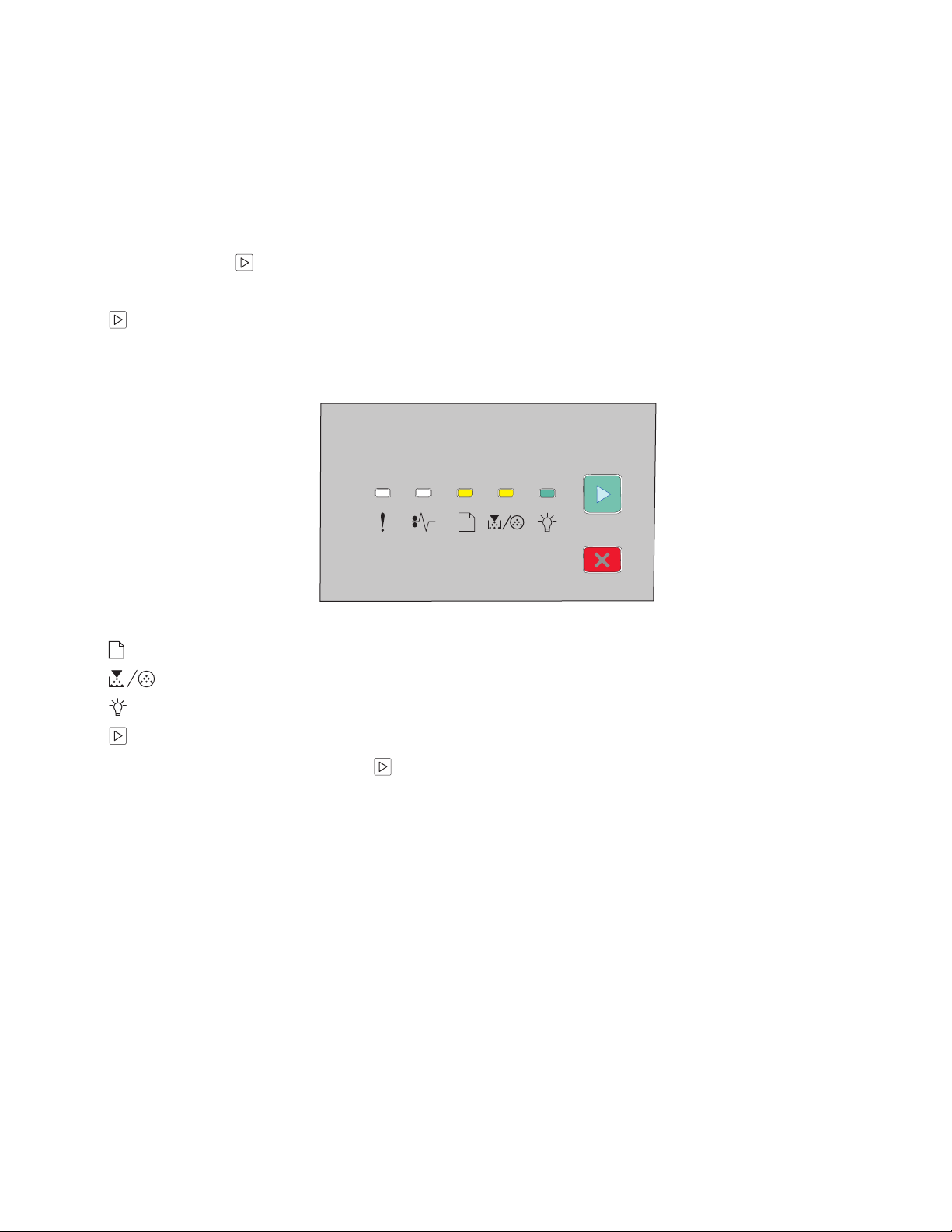
Yazıcı ayarları yapılandırma sayfasını yazdırma
Yazıcı ayarları yapılandırma sayfasında geçerli yapılandırma ayarları gösterilir. Bu sayfada aynı zamanda
yeni ayarları seçip kaydetmek için yapılandırma menülerinde gezinmeye ilişkin yönergeler de bulunur. Yazıcı
ayarları yapılandırma sayfasını yazdırmak için
1 Yazıcıyı kapatın.
2 Ön kapağı açın.
3 Yazıcıyı açarken düğmesini basılı tutun.
Tüm ışıklar sırayla yanıp sönecektir.
4 düğmesini serbest bırakın.
5 Ön kapağı kapatın.
Ana menüyü temsil eden ışık dizisi görüntülenir.
Ana Menü
- Açık
- Açık
- Açık
- Açık
6 Tüm ışıklar sırayla yanıncaya kadar düğmesine basın.
Yazıcı ayarları yapılandırma sayfası yazdırılır.
Not: Bu sayfa yalnızca ana menü ışık dizisi açıkken yazdırılır.
Kabloları takma
1 Yazıcıyı bir bilgisayara veya ağa bağlayın.
• Yerel bağlantı için bir USB veya paralel kablo kullanın.
• Ağ bağlantısı için bir Ethernet kablosu kullanın.
2 Güç kablosunu önce yazıcıya ve sonra bir prize bağlayın.
Diğer yazıcı ayarları
22
Page 23
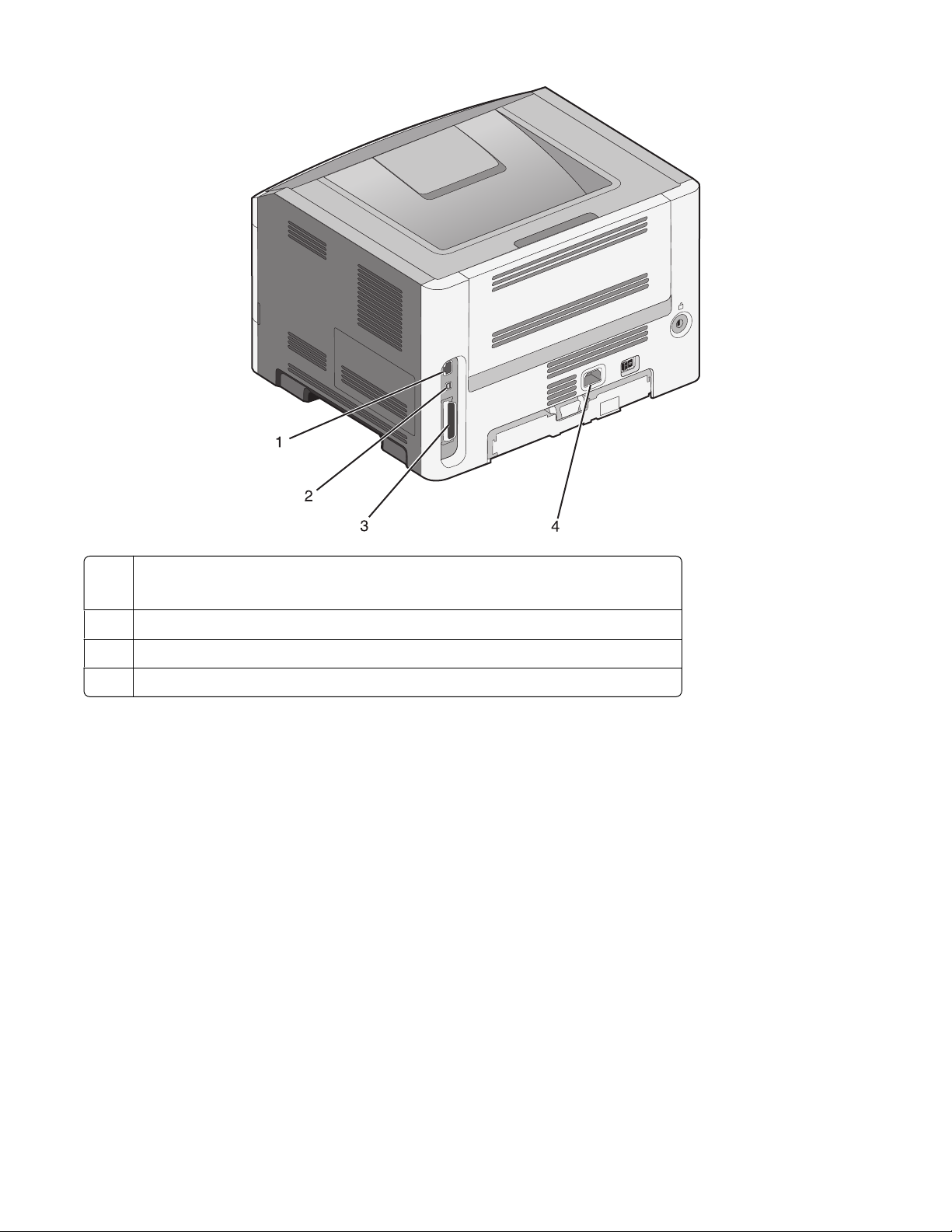
1 Ethernet bağlantı noktası
Not: Ethernet bağlantı noktası, yalnızca ağ modellerinde bulunan bir özelliktir.
2 USB bağlantı noktası
3 Paralel bağlantı noktası
4 Yazıcı güç kablosu soketi
Yazıcı yazılımını kurma
Yazıcı yazılımını kurma
Bir yazıcı sürücüsü, bilgisayarla yazıcının iletişimini sağlayan bir yazılımdır. Yazıcı yazılımı olağan durumda
yazıcının ilk kurulumu sırasında kurulur.
Windows kullanıcıları için
1 Açık tüm yazılım programlarını kapatın.
2 Yazılım ve Belgeler CD'sini takın.
3 Ana kurma iletişim kutusunda, Install Printer and Software (Yazı cıyı ve Yazılımı Kur) düğmesini tıklatın.
4 Bilgisayar ekranındaki yönergeleri izleyin.
Diğer yazıcı ayarları
23
Page 24
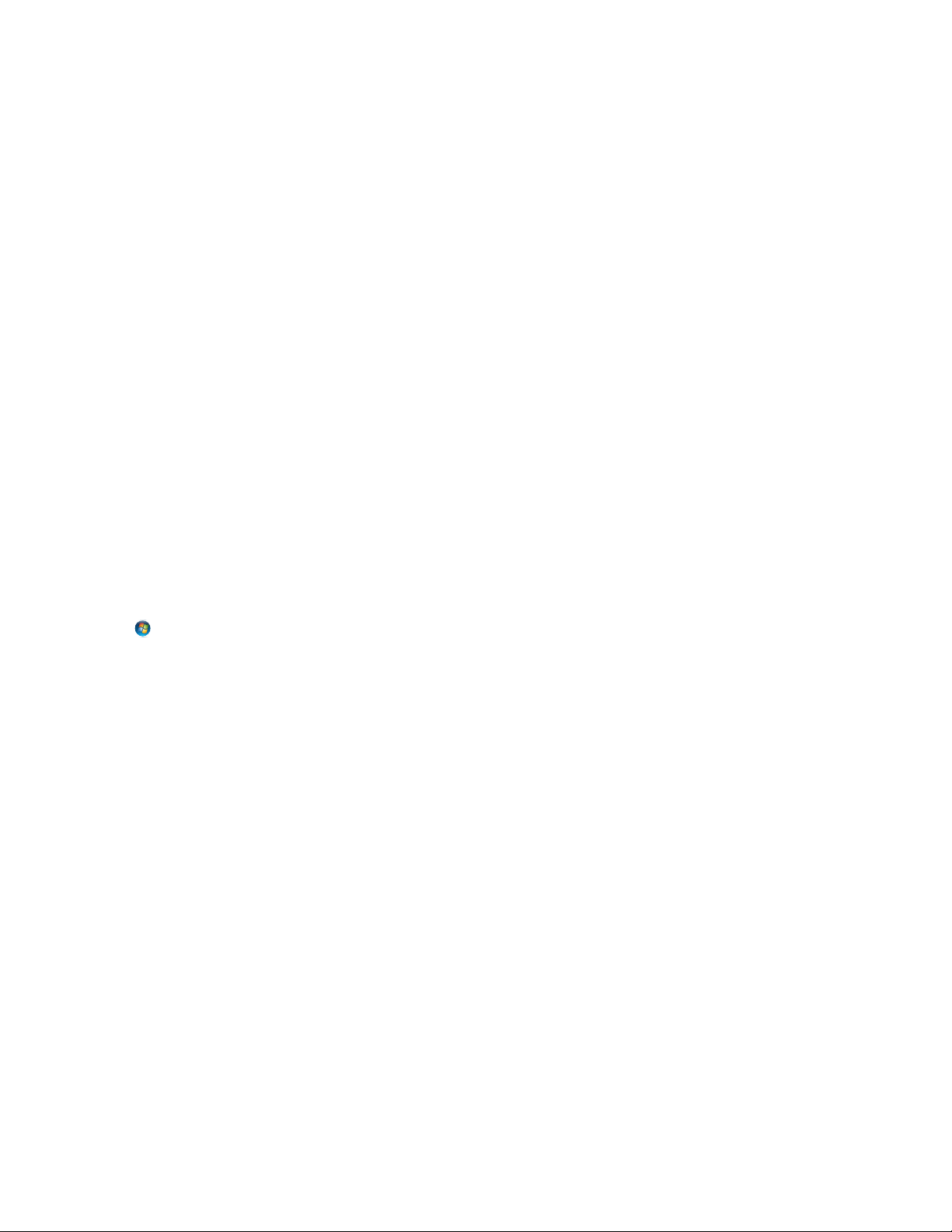
Macintosh kullanıcıları için
1 Açık tüm yazılım uygulamalarını kapatın.
2 Yazılım ve Belgeler CD'sini takın.
3 Finder masaüstünde, otomatik olarak görüntülenen yazıcı CD simgesine çift tıklayın.
4 Install Printer and Software (Yazıcıyı ve Yazılım Kur) simgesine çift tıklayın.
5 Bilgisayar ekranındaki yönergeleri izleyin.
World Wide Web'in kullanımı
1 www.lexmark.com adresindeki Lexmark web sitesine gidin.
2 Drivers & Downloads (Sürücüler ve Yüklemeler) menüsünde, Driver Finder (Sürücü Bul) öğesini tıklatın.
3 Yazıcınızı seçin ve ardından işletim sisteminizi seçin.
4 Sürücüyü karşıdan yükleyin ve yazıcı yazılımını kurun.
Yazıcı sürücüsündeki kullanılabilir seçenekleri güncelleme
Yazıcı yazılımı yüklenip seçenekler takıldıktan sonra, bunların yazdırma işleri için kullanılabilir durumda
olmasını sağlamak üzere yazıcı sürücüsüne manuel seçenekler eklemek gerekebilir.
Windows kullanıcıları için
1 Yazıcılar klasörünü açın:
a öğesini tıklatın veya Başlat öğesini ve sonra da Çalıştır öğesini tıklatın.
b Aramayı Başlat veya Çalıştır kutusuna yazıcıları denetle yazın.
c Giriş düğmesine basın veya Tamam öğesini tıklatın.
Yazıcı klasörü açılır.
2 Yazıcıyı seçin.
3 Yazıcıyı sağ-tıklatın ve Özellikler öğesini seçin.
4 Seçenekleri Kurma sekmesini tıklatın.
5 Kullanılabilir Seçenekler'in altına kurulmuş donanım seçeneklerini ekleyin.
6 Uygula öğesini tıklatın.
Macintosh kullanıcıları için
Mac OS X sürüm 10.5 veya sonrasında
1
Apple menüsünde Sistem Tercihleri seçeneğini belirleyin.
2 Yazdır ve Faks Olarak Gönder düğmesini tıklatın.
3 Yazıcıyı seçin ve ardından Seçenekler ve Sarf Malzemeleri öğesini tıklatın.
4 Sürücü öğesini tıklatın ve kurulmuş donanım seçeneklerini ekleyin.
5 Tamam düğmesini tıklatın.
Diğer yazıcı ayarları
24
Page 25
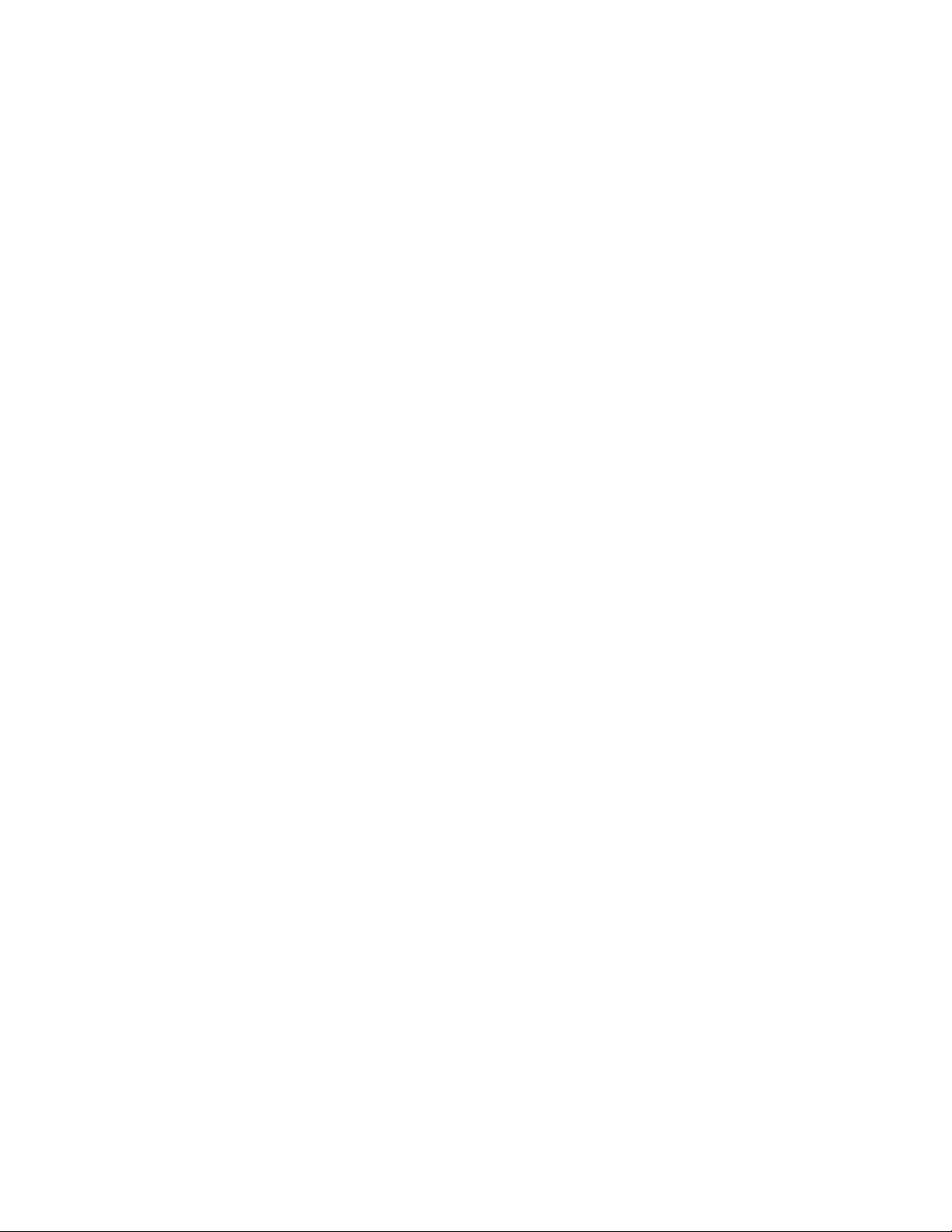
Mac OS X sürüm 10.4 ve daha öncesinde
1
Finder masaüstünde Git > Uygulamalar seçeneklerini belirleyin.
2 Yardımcı Programlar öğesini çift-tıklatın ve ardından Baskı Merkezi ya da Yazıcı Kurulumu Yardımcı
Programı öğesini çift-tıklatın.
3 Yazıcıyı seçin ve ardından Yazıcılar menüsünde Bilgi Göster seçeneğini belirleyin.
4 Açılır-menüde Kurulabilir Seçenekler öğesini seçin.
5 Yüklenmiş donanım seçeneklerini ekleyin ve sonra Değişiklikleri Uygula öğesini tıklatın.
Diğer yazıcı ayarları
25
Page 26
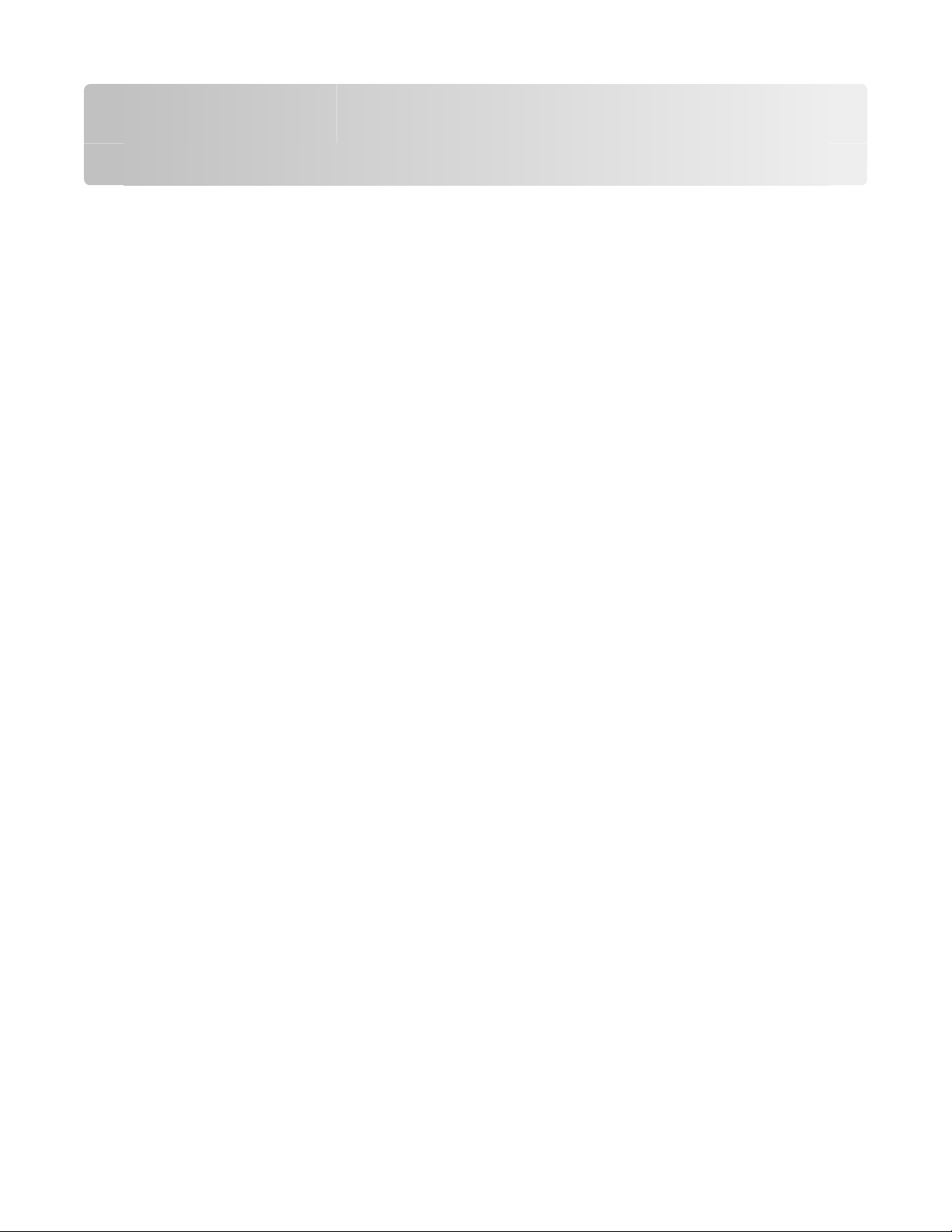
Yazıcınızın çevre üzerindeki etkisini en aza indirme
Lexmark çevreye karşı duyarlı olup çevreye karşı etkilerini azaltmak için yazıcılarını sürekli olarak
geliştirmektedir. Çevreyi göz önünde bulundurarak tasarımlarımızı yapıyor, malzeme tasarrufu yapacak
şekilde ambalajlama yöntemimizi tasarlıyor ve toplama ve geri dönüşüm programları sunuyoruz. Daha fazla
bilgi için, bkz.
• Uyarılar bölümü
• www.lexmark.com/environment adresindeki Lexmark Web sitesinde Çevresel Süreklilik bölümü.
• www.lexmark.com/recycle adresindeki Lexmark geri dönüşüm programı
Belirli yazıcı ayarlarını veya görevlerini seçerek yazıcınızın çevreye karşı etkisini daha da aza
indirgeyebilirsiniz. Bu bölümde, çevreye yarar sağlayabilecek ayarlara ve görevlere yer verilmiştir.
Kağıt ve toner tasarrufu
Geri dönüştürülmüş kağıt ve diğer ofis kağıtlarını kullanma
Lexmark, çevre bilincine sahip bir şirket olarak özellikle lazer (fotokopi makinesi) yazıcılarda kullanılmak üzere
üretilen geri dönüşümlü ofis kağıdı kullanımını desteklemektedir. 1998'de Lexmark ABD hükümetine ABD'deki
belli başlı öğütme tesislerinde imal edilen geri dönüştürülmüş kağıdın geri dönüştürülmemiş kağıt kadar iyi
beslendiğini gösteren bir çalışma sunmuştur. Ancak, tüm geri dönüştürülmüş kağıtların iyi besleneceğine
yönelik geniş kapsamlı bir açıklama yapılamaz.
Lexmark, sürekli olarak yazıcılarını geri dönüştürülmüş kağıtlarla (%20-100 tüketici sonrası atık) ve dünyanın
farklı yerlerinden gelen çe
özel oda testleri kullanılmıştır. Lexmark günümüzde geri dönüştürülmüş ofis kağıtları kullanımını olumsuz
etkileyecek hiçbir sebep bulamamış, ancak genel olarak aşağıdaki nitelik kurallarının geri dönüştürülmüş kağıt
için geçerli olduğu sonucuna varmıştır.
şitli test kağıtlarıyla sınamaktadır; testlerde, farklı sıcaklık ve nem koşullarını içeren
• Düşük nem içeriği (%4-5)
• Uygun düzgünlük (100-200 Sheffield noktası veya 140-350 Bendtsen noktası, Avrupa)
Not: Daha düzgün kağıtların bazıları (örn. premium 24 lb lazer kağıtlar, 50-90 Sheffield noktası) ve daha
pürüzlü kağıtlar (örn. premium pamuklu kağıtlar, 200-300 Sheffield noktası), yüzey dokusuna rağmen
lazer yazıcılarda düzgün çalışacak şekilde tasarlanmıştır. Bu tür kağıtları kullanmadan önce kağıt
üreticisine danışın.
• Uygun yapraktan yaprağa sürtünme katsayısı (0.4-0.6)
• Besleme yönündeki yeterli bükülme direnci
Geri dönüştürülmüş kağıt, düşük ağırlıklı (<60 g/m
[0,1 mm]) kağıt ve portre (veya kısa kenar) için kısa grenli kesilmiş kağıtlarla beslenen yazıcılarda güvenilir
kağıt beslemesi için gereken dirençle karşılaştırıldığında daha düşük bir bükülme direnci görülebilmektedir.
Lazer (fotokopi makinesi) yazdırma işlemlerinde bu tür kağıtları kullanmadan önce kağıt üreticisine danışın.
Bunların yalnızca genel kurallar olduğunu ve bu kurallara uygun kağıdın yine de herhangi bir lazer yazıcıda
kağıt besleme sorunlarına yol açabileceğini unutmayın (örneğin normal yazdırma koşullarında kağıt aşırı
derecede kı
vrıldığında).
2
[16 lb bond]) ve/veya daha düşük kompaslı (<3,8 mil
Yazıcınızın çevre üzerindeki etkisini en aza indirme
26
Page 27
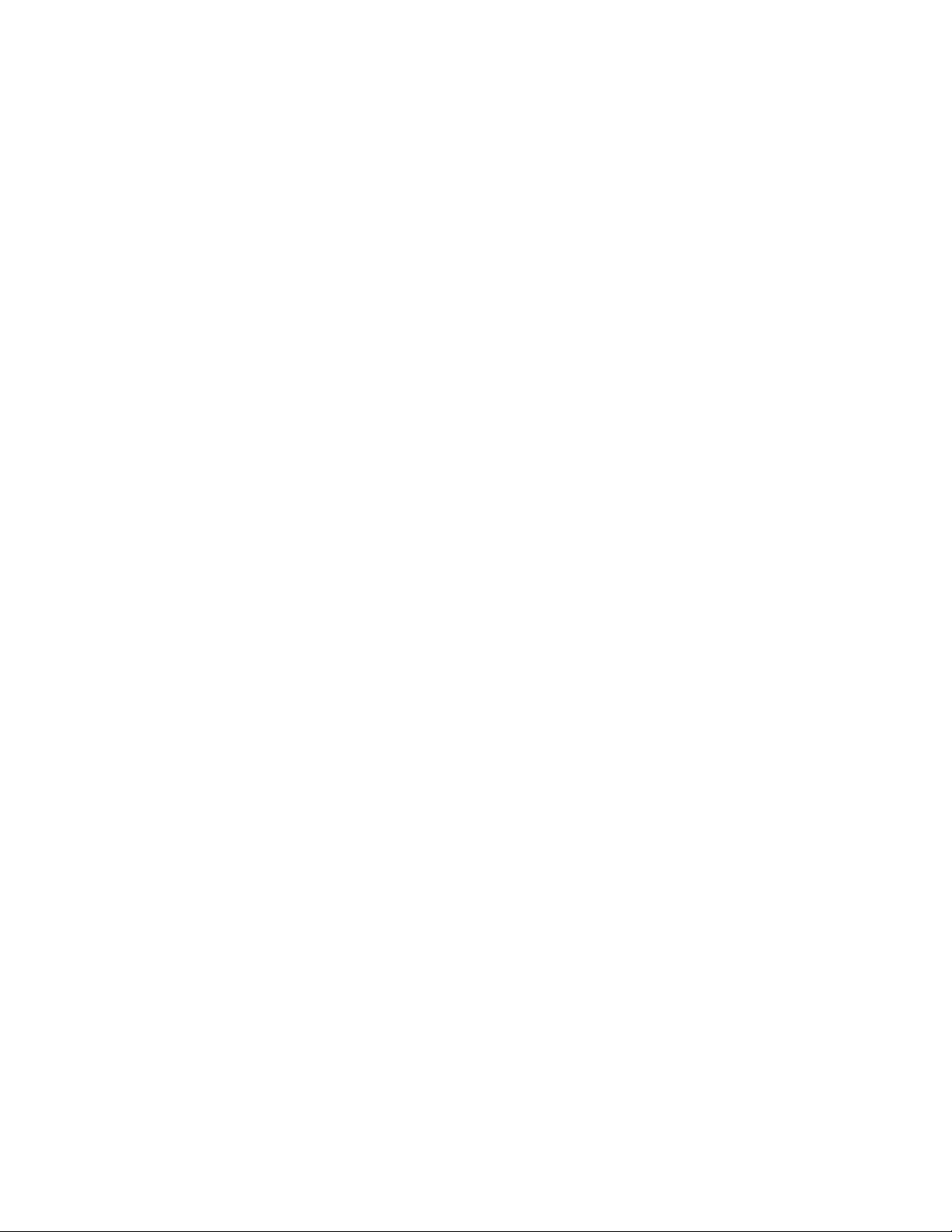
Sarf malzemelerinden tasarruf etme
Yazdırırken kullandığınız kağıt ve toner miktarını azaltabileceğiniz bir çok yol vardır. Şunları yapabilirsiniz:
Kağıdın iki yüzünü de kullanın
Yazıcınız önlü arkalı yazdırmayı destekliyorsa, Print (Yazdır) iletişim kutusundan veya Lexmark Araç
çubuğundan 2-sided printing (2 yüze yazdırma) seçeneğini seçerek tek yüze mi iki yüze mi yazdırılacağını
kontrol edebilirsiniz.
Bir sayfaya birden fazla sayfa yazdırın
Print (Yazdır) iletişim kutusunun Çoklu Sayfa yazdırma (N-Up bölümünde bir ayar seçerek bir kağıdın tek
yüzüne çok sayfalı bir belgenin birbirini takip eden 16 sayfasını yazdırabilirsiniz.
Bir belgenin birden fazla kopyasını yazdırmadan veya almadan önce
İlk taslağın doğru olup olmadığını kontrol edin:
• Yazdırmadan önce belgenin neye benzeyeceğini görmek için, Print (Yazdır) iletişim kutusundan veya
Lexmark Araç çubuğundan seçebileceğiniz önizleme özelliğini kullanın.
• İçeriğinin ve biçiminin doğru olduğundan emin olmak belgelerinizin bir kopyasını yazdırın.
Kağıt sıkışmalarının önüne geçin
Kağıt sıkışmalarının önüne geçmek için kağıdı dikkatle seçin ve yerleştirin. Daha fazla bilgi için, bkz.,
“Sıkışmaları önleme”, sayfa 94.
Enerji tasarrufu
Enerji Tasarrufunu Ayarlama
Yazıcı Power Saver (Enerji Tasarrufu) moduna girmeden önce geçecek dakika sayısını azaltın veya arttırın.
Yazıcınız USB veya paralel bağlantı kablosuyla bir bilgisayara bağlıysa, Windows için Yerel Yazıcı Ayarları
Yardımcı Programını veya Macintosh için Yazıcı Ayarları'nı kullanın.
1 Setup (Ayarlar) öğesini tıklatın.
2 Power Saver (Enerji Tasarrufu) onay kutusunun seçili olduğundan emin olun.
3 Küçük ok düğmelerini tıklatarak, yazıcının Power Saver (Enerji Tasarrufu) moduna girmeden önce
geçecek dakika sayısını arttırın veya azaltın. Kullanılabilir ayar aralığı 1–240 dakikadır.
4 Menü çubuğundan, Actions Apply Settings (İşlemler, Ayarları Uygula) öğelerini tıklatın.
Geri dönüştürme
Lexmark, toplama programları ve geri dönüşüme yönelik çevresel duyarlılık yaklaşımları sunmaktadır. Daha
fazla bilgi için, bkz.
• Uyarılar bölümü
• www.lexmark.com/environment adresindeki Lexmark Web sitesinde Çevresel Süreklilik bölümü.
Yazıcınızın çevre üzerindeki etkisini en aza indirme
27
Page 28
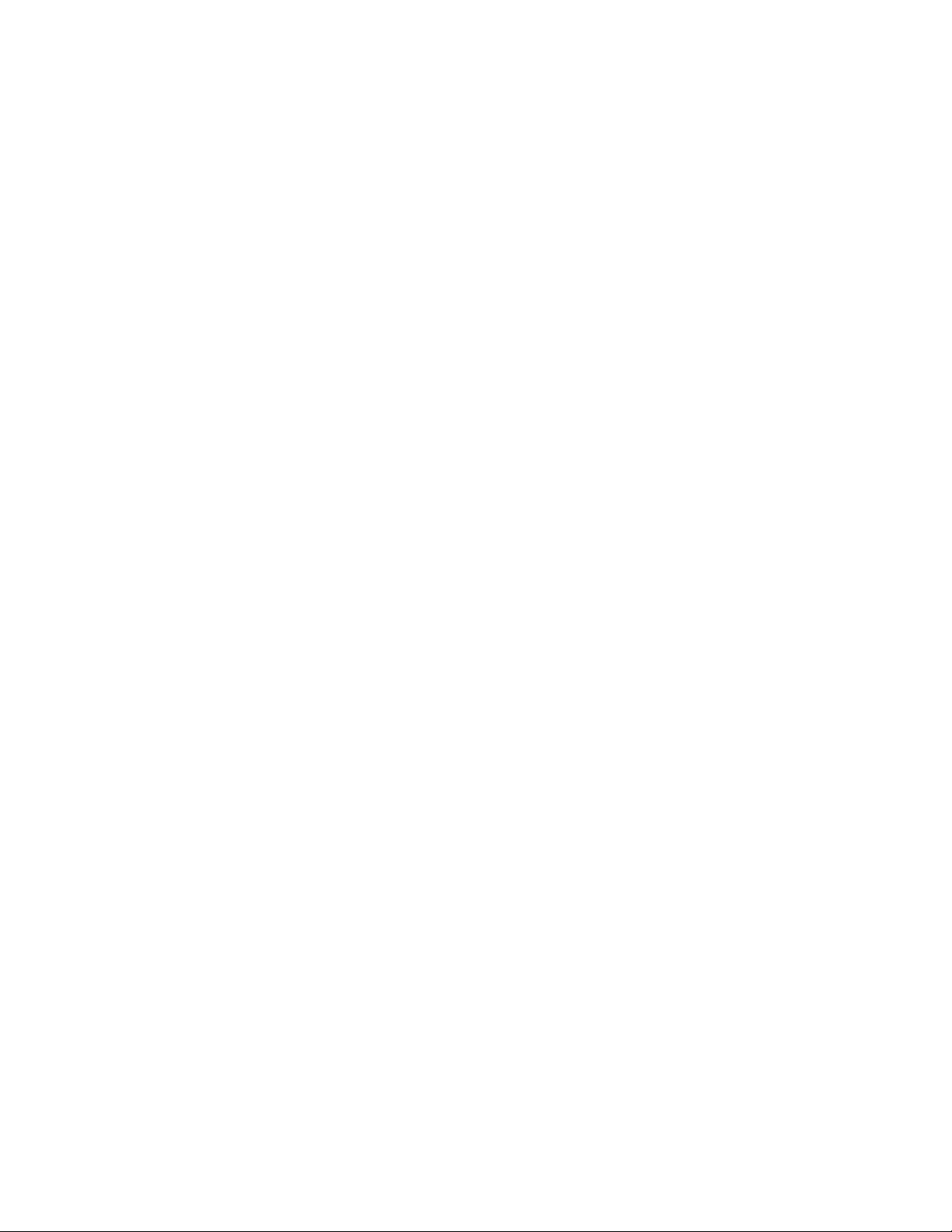
• www.lexmark.com/recycle adresindeki Lexmark geri dönüşüm programı
Lexmark ürünlerinin geri dönüşümü
Lexmark ürünlerini geri dönüşüme girmek üzere göndermek için:
1 www.lexmark.com/recycle adresindeki web sitemizi ziyaret edin.
2 Geri dönüştürmek istediğiniz ürün tipini bulun ve ardından listeden ülkenizi seçin.
3 Bilgisayar ekranındaki yönergeleri izleyin.
Lexmark ambalajlarını geri dönüşüme tabi tutma
Lexmark sürekli olarak ambalaj tasarrufu yapmaya çalışmaktadır. Ambalaj malzemelerinin az olması,
Lexmark yazıcılarının en etkili ve çevreye duyarlı şekilde taşınmasını ve atılacak daha az ambalaj malzemesi
olmasını sağlar. Bunun sonucunda daha az sera gazı emisyonu olması, enerji tasarrufu yapılması ve doğal
kaynakların korunması sağlanır.
Lexmark kartonları, oluklu geri dönüştürme tesislerinin bulunduğu yerlerde %100 oranda geri dönüştürülebilir.
Sizin bölgenizde tesisler bulunmayabilir.
Lexmark ambalajlarında kullanılan köpük, köpük geri dönüştürme tesislerinin bulunduğu yerlerde geri
dönüşüme tabi tutulabilir. Sizin bölgenizde tesisler bulunmayabilir.
Bir kartuşu Lexmark'a iade ederken, kartuşun geldiği kutuyu yeniden kullanabilirsiniz. Lexmark kutuyu geri
dönüşüme tabi tutacaktır.
Yeniden kullanım ve geri dönüşüm için Lexmark kartuşlarını iade etme
Lexmark Kartuş Toplama Programı, Lexmark müşterilerinin kullanılmış kartuşları yeniden kullanım ya da geri
dönüşüm için ücretsiz olarak iade etmesini kolaylaştırarak her yıl milyonlarca Lexmark kartuşunu atık
sahasından kurtarmaktadır. Lexmark'a iade edilen boş kartuşların yüzde yüzü yeniden kullanılır veya geri
dönüşüm için işlemden geçer. Kartuşları iade etmek için kullanılan kutular da geri dönüşüme tabi tutulur.
Yeniden kullanım veya geri dönüşüm için Lexmark kartuşlarını iade etmek üzere, yazıcınızla veya
kartuşunuzla birlikte gelen yönergeleri uygulayın ve önceden-ödenmiş sevkiyat etiketini kullanın. Ayrıca
şunları da yapabilirsiniz:
1 www.lexmark.com/recycle adresinde Web sitemizi ziyaret edebilirsiniz.
2 Toner Kartuşları bölümünde, listeden ülkenizi seçin.
3 Bilgisayarın ekranındaki yönergeleri izleyin.
Yazıcınızın çevre üzerindeki etkisini en aza indirme
28
Page 29
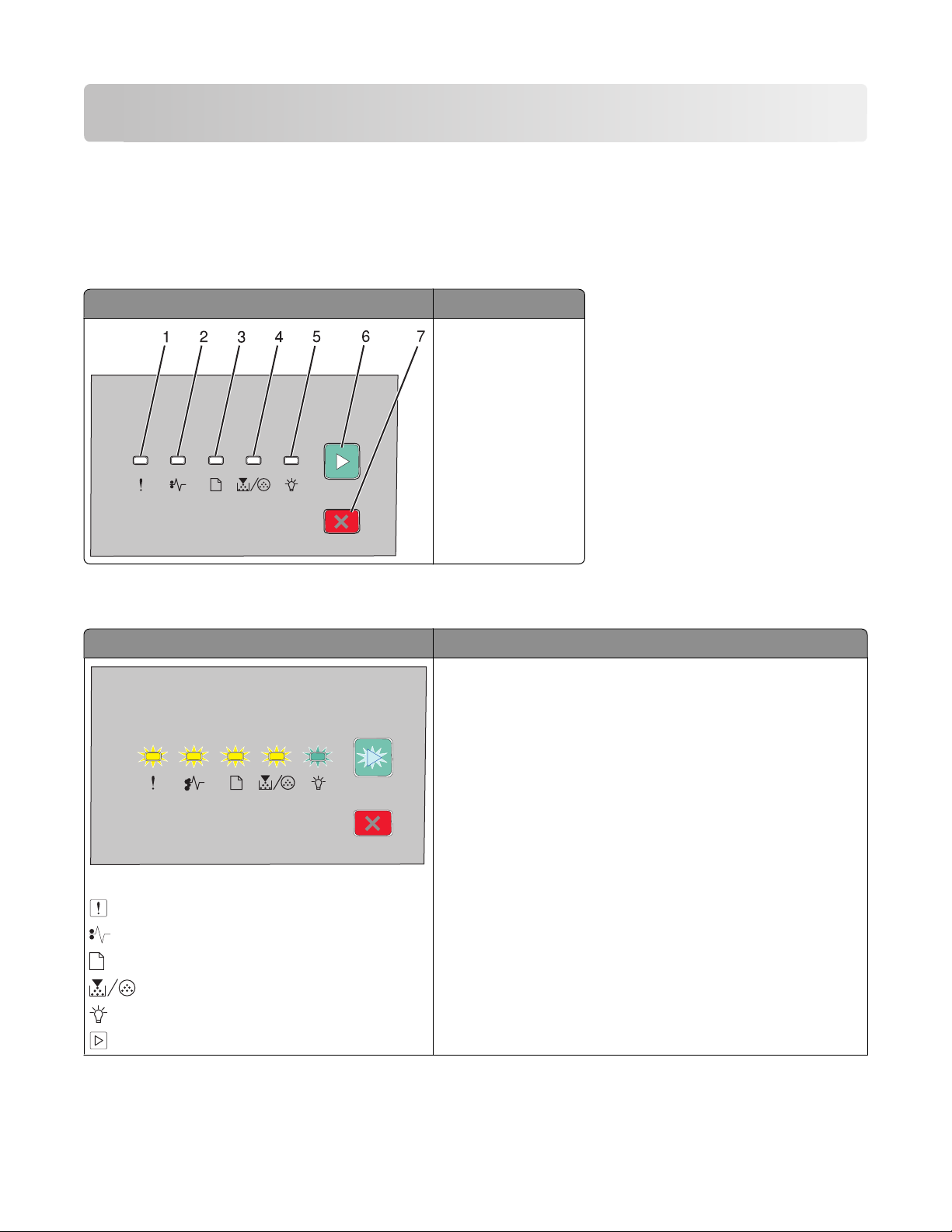
Yazıcı kontrol paneli ışıklarını yorumlama
Yazıcı kontrol paneli ışık sekanslarını anlama
Birincil ışık sekanslarını anlama
Yazıcı kontrol paneli Işıklar ve düğmeler
1 Hata
2 Sıkışma
3 Kağıt yükleyin
4 Toner
5 Hazır
6 Devam
7 Durdur
Yazıcı kontrol panelinde altı ışık ve iki düğme vardır. Işıklar açık, kapalı olabilir veya hızlı ya da yavaş yanıp
sönebilir.
Işık sekansı Ne yapmalı
Yazıcıyı kapatın ve sonra açın. Işıklar hala yanıp sönüyorsa,
http://support.lexmark.com adresindeki Lexmark destek
Web sitesini ziyaret edin.
Servis Hatası
- Yanıp Sönüyor
- Yanıp Sönüyor
- Yanıp Sönüyor
- Yanıp Sönüyor
- Yanıp Sönüyor
- Yanıp Sönüyor
Yazıcı kontrol paneli ışıklarını yorumlama
29
Page 30
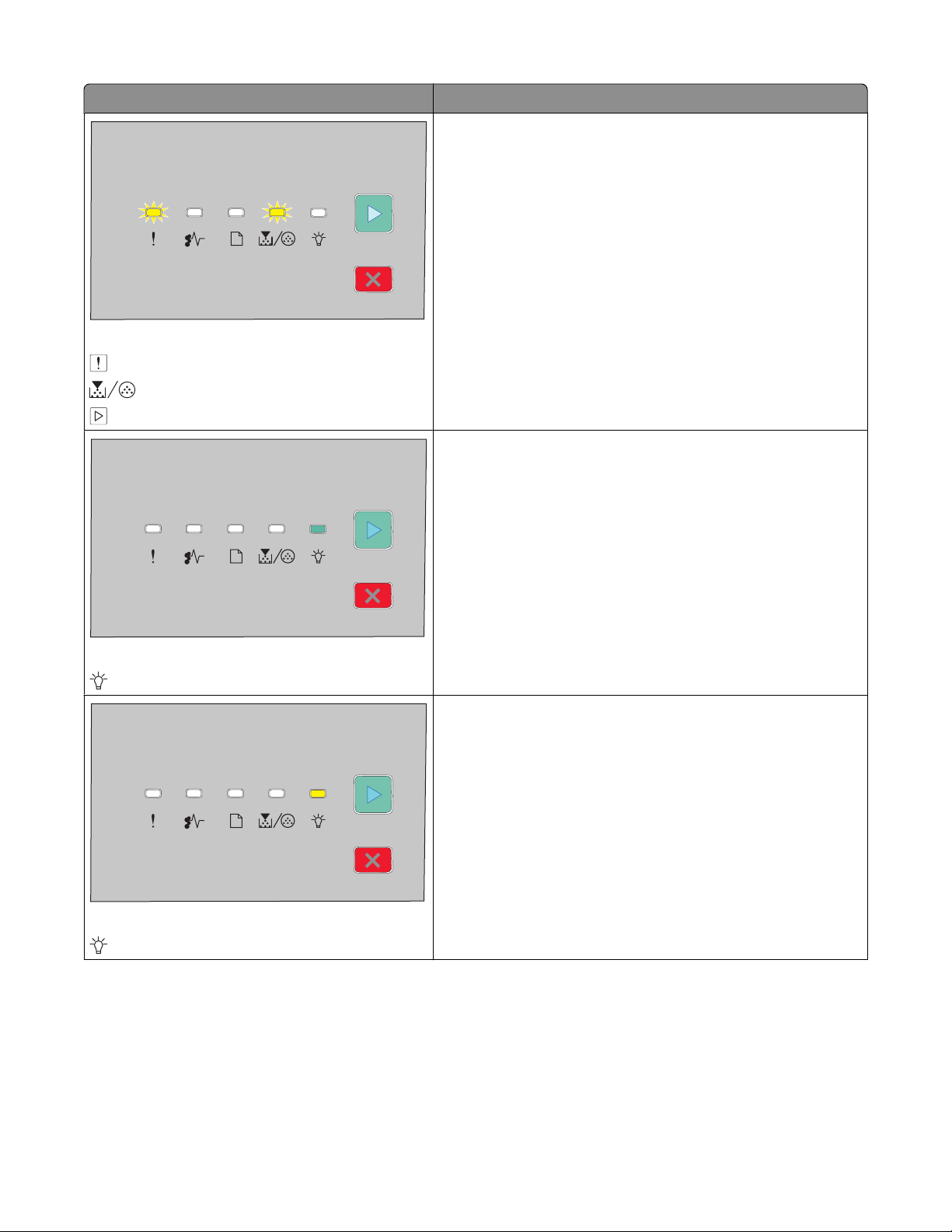
Işık sekansı Ne yapmalı
Fotokondüktör kitini değiştirin.
PC Kitini Değiştirin
- Yanıp Sönüyor
- Yanıp Sönüyor
- Açık
Yazdırma işi gönderin.
Hazır
- Açık (yeşil)
Power Saver
- Açık (sarı)
Yazdırma işi gönderin.
Yazıcı kontrol paneli ışıklarını yorumlama
30
Page 31

Işık sekansı Ne yapmalı
Yazdırma sorunlarını gidermek için Onaltılı İzleme'yi kullanın.
Yazıcıyı kapatın ve sonra Hazır durumuna geri dönmek için
açın.
Onaltılı İzleme Hazır
- Yavaşça Yanıp Sönüyor
Bekleyin veya düğmesine basın.
Meşgul
- Yanıp Sönüyor
Arabellek Temizleniyor
- Yanıp Sönüyor
- Yanıp Sönüyor
Yazıcı Hazır durumuna dönene kadar bekleyin.
Yazıcı kontrol paneli ışıklarını yorumlama
31
Page 32

Işık sekansı Ne yapmalı
Işık sekansının temizlenmesini bekleyin.
Bekliyor
- Açık
- Açık
Işık sekansının temizlenmesini bekleyin.
İş iptal ediliyor
- Açık
- Açık
- Açık
- Açık
- Açık
- Açık
Geçersiz Motor Kodu veya Geçersiz Ağ Kodu
- Açık
- Açık
İkincil mesajı almak için düğmesine iki kez basın.
Yazıcıyı programlarken geçerli kod kullanın.
Yazıcı kontrol paneli ışıklarını yorumlama
32
Page 33

Işık sekansı Ne yapmalı
Hazır durumuna dönmek için veya düğmesine basın ve
bırakın.
Hazır değil
- Açık
Toner kartuşunu bölgeniz için uygun bir toner kartuşuyla
değiştirin.
Not: Bu LED deseni kartuşta başka sorunlar olduğunu da
belirtir. İkincil mesajı görmek için düğmesine iki kez hızlı
basın. Daha fazla bilgi için, bkz. “İkincil hata ışık sekanslarını
anlama”, sayfa 36.
Kartuş hatası
- Açık
- Açık
Ön kapak açık
- Açık
Ön kapağı kapatın.
Yazıcı kontrol paneli ışıklarını yorumlama
33
Page 34

Işık sekansı Ne yapmalı
Tepsi 1 veya Tepsi 2'ye kağıt yüklerin ve ardından veya
düğmesine basın.
Tepsi 1 veya 2'de kağıt yok mu?
- Açık
- Açık
Manuel besleyiciye kağıt yükleyin.
Manuel besleyicide kağıt yok
- Açık
Standart çıkış kutusundaki kağıtları çıkarın
- Yanıp Sönüyor
Işık sekansını temizlemek ve yazdırmaya devam etmek için
standart çıkış kutusundaki basılı kağıtları çıkarın ve ardından
düğmesine basın ve bırakın.
Yazıcı kontrol paneli ışıklarını yorumlama
34
Page 35

Işık sekansı Ne yapmalı
• Işık sekansını temizlemek ve yazdırma işini işlemeye
devam etmek için,
• Yazıcı kapalıyken, toner kartuşunu, ömrünü uzatmak için,
çıkarın ve sallayın.
• Toner kartuşunu değiştirin ve ardından yazıcıyı açın.
Kartuş az
- Açık
- Açık
• Işık sekansını temizlemek ve yazdırma işini işlemeye
devam etmek için,
• Fotokondüktör kitini değiştirin.
düğmesine basın ve bırakın.
düğmesine basın ve bırakın.
PC Kiti ömür uyarısı
- Açık
Aşağıdaki ışık sekansları ikincil bir hata kodunu veya ikincil sıkışma kodunu belirtir.
Işık sekansı Ne yapmalı
İkincil hata kodunu görmek için düğmesine iki kez hızlı
basın.
Yazıcı hatası
- Açık
- Açık
Yazıcı kontrol paneli ışıklarını yorumlama
35
Page 36

Işık sekansı Ne yapmalı
İkincil kağıt sıkışması kodunu görmek için düğmesine iki
kez hızlı basın.
Kağıt sıkışması
- Açık
- Açık
İkincil hata ışık sekanslarını anlama
ve ışık sekansları eşzamanlı olarak yandığında, ikincil hata kodunu görmek için düğmesine hızla iki
kez basın.
Yazıcı kontrol paneli Işıklar ve düğmeler
1 Hata
2 Sıkışma
3 Kağıt yükleyin
4 Toner
5 Hazır
6 Devam
7 Durdur
Yazıcı kontrol paneli ışıklarını yorumlama
36
Page 37

Işık sekansları Ne yapabilirsiniz?
Işık sekansını temizlemek için veya
düğmesine basın.
Karmaşık sayfa, bazı veriler yazdırılamayabilir
- Açık
- Açık
- Açık
İşin kalan sayfalarını yazdırmak için düğmesine
basın.
İşi harmanlamak için bellek yetersiz
- Açık
- Açık
- Açık
Kaynak Kaydetme özelliğini desteklemek için bellek yetersiz
- Açık
- Yanıp Sönüyor
- Açık
• Ek yazıcı belleği takın.
• Işık sekansını temizlemek için veya
düğmesine basın. İş, Kaynak Kaydet kullanılmadan yazdırılacaktır.
Yazıcı kontrol paneli ışıklarını yorumlama
37
Page 38

Işık sekansları Ne yapabilirsiniz?
Kodu temizlemek için düğmesine basın. Yazıcı
daha önce gönderilen yazdırma işlerini siliyor
Aan makine arabirimi devredışı
- Açık
- Yanıp Sönüyor
- Yanıp Sönüyor
- Açık
• Yüklediğiniz kağıdın yeterince büyük
olduğundan emin olun.
• Kağıt sıkışmasını giderin
• Kodu silmek ve yazdırma işine devam etmek
düğmesine basın.
için
Kağıt boyuyu küçük
- Açık
- Açık
- Açık
- Açık
Kartuş bölgesi farklı
- Açık
- Yanıp Sönüyor
- Açık
Toner kartuşunu bölgeniz için uygun bir toner kartuşuyla değiştirin. Daha fazla bilgi için, bkz., “Toner
kartuşunu değiştirme”, sayfa 86.
Yazıcı kontrol paneli ışıklarını yorumlama
38
Page 39

Işık sekansları Ne yapabilirsiniz?
Toner kartuşunu değiştirin. Daha fazla bilgi için,
bkz., “Toner kartuşunu değiştirme”, sayfa 86.
Eksik veya bozuk kartuşu değiştirin
- Açık
- Yanıp Sönüyor
- Açık
Toner kartuşunu çıkarın ve desteklenen bir toner
kartuşuyla değiştirin. Daha fazla bilgi için, bkz.,
“Toner kartuşunu değiştirme”, sayfa 86.
Kartuş parça numarası aygıt tarafı ndan desteklenmiyor
- Açık
- Açık
- Açık
Yazıcı kontrol paneli ışıklarını yorumlama
39
Page 40

Kağıt ve özel ortam yükleme
Bu bölümde 2540 ve 550 yapraklık tepsilerinin ve elle besleyicinin nasıl yükleneceği açıklanmaktadır. Ayrıca
Kağıt Boyutu ve Kağıt Türünü ayarlama ile ilgili bilgiler de verilmektedir.
Kağıt boyutunu ve türünü ayarlama
Tepsilerin ayarlarının tepsilere yüklü kağıt boyutu ve türü ile aynı olduğundan emin olun. Kağıt türü ayarı için
varsayılan yar düz kağıttır, dolayısıyla düz kağıt bulunmayan tüm tepsiler için kağıt türü ayarı elle yapılmalıdır.
Yazıcı bir ağdaysa, Yerleşik Web Sunucusuna bir Web tarayıcısının adres çubuğuna yazıcının IP adresini
yazarak erişin. Settings (Ayarlar) sekmesinde, Paper Menu (Kağıt Menüsü) öğesine tıklayın.
Yazıcı bir USB veya paralel bağlantı kablosuyla bir bilgisayara bağlıysa, Paper (Kağıt) menüsüne erişmek
şletim sisteminize bağlı olarak aşağıdaki yardımcı programlardan birini kullanın.
için i
• Windows kullanıcıları için: Paper (Kağıt) menüsüne Yerel Yardımcı Ayarları Yardımcı programını
kullanarak erişin.
• Macintosh kullanıcıları için: Paper (Kağıt) menüsüne Yazıcı Ayarlarını kullanarak erişin.
Not: Kağıt Boyutu ve Türü ayarları fabrika varsayılan ayarlarına sıfırlanana kadar korunur. Belirli bir yazdırma
işi için Kağıt Boyutu ve Türü ayarlarını değiştirmek istiyorsanız, aşağıdakilerden birini yapın:
• Windows kullanıcıları için, Dosya Yazdır ve ardından Özelliker, Tercihler, Seçenekler veya Ayarlar'ı
tıklatın.
• Macintosh kullanıcıları için, Dosya > Yazdır'ı seçin ve ardından baskı iletişim kutusundan ve açılır
menülerden ayarlayın.
Universal (Evrensel) kağıt ayarlarını yapılandırma
Universal (Evrensel) Kağıt Boyutu yazıcı menülerinde bulunmayan kağıt boyutlarına yazdırmanızı sağlayan
kullanıcı-tanımlı bir ayardır. Universal (Evrensel) kağıt boyutu için dikey yönde belirli bir yükseklik ve genişlik
ölçüsü girmeniz yazıcının bu boyutu desteklemesini sağlar. Kağıdınız için aşağıdaki Universal (Evrensel)
boyut ayarlarını belirtin.
• Ölçü birimi (inç veya milimetre)
• Portrait (Dikey) Genişliği
• Portrait (Dikey) Yüksekliği
Not: Desteklenen en küçük Universal (Evrensel) boyutu: 76.2 x 127 mm (3 x 5 inç); en büyük boyutu:
216 x 356 mm (8.5 x 14 inç).
• Yazıcı USB veya paralel bağlantı kablosuyla bir bilgisayara bağlıysa, Windows için Yerel Yazıcı Ayarları
Yardımcı Programını veya Macintosh için Yazıcı Ayarları'nı açın. Yazıcı yazılımıyla birlikte bu yardımcı
programlardan birisi kurulur. Paper (kağıt) menüsünün altında, Universal (Evrensel) kağıt boyutunu içeren
tepsi için Kağıt Boyutu seçim kutusunda Universal (Evrensel) ayarını seçin.
Kağıt ve özel ortam yükleme
40
Page 41

250-yapraklık standart tepsiye ortam yükleme
Yazıcının aralarından seçim yapılabilecek iki tepsisi vardır: 250-yapraklık tepsi olarak da bilinen standart tepsi
(Tepsi 1) ve isteğe bağlı 250-yapraklık tepsi veya isteğe bağlı 550-yapraklık tepsi (Tepsi 2). Yazıcıya bir
kereden yalnızca bir tepsi (isteğe bağlı bir tepsi dahil) takılabilir.
Doğru kağıt yükleme sıkışmaları önler ve sorunsuz yazdırmayı kolaylaştırır.
1 Tepsiyi tamamen dışarı çekin.
Tepsileri bir iş yazdırılırken veya yazıcının kontrol panelinde Meşgul ışık dizisi yanıp sönerken çıkarmayın.
Aksi takdirde kağıt sıkışabilir.
Meşgul
- Yanıp Sönüyor
2 Genişlik kılavuz çıkıntılarını sıkıştırın ve ardından tepsinin yanlarına doğru kaydırın. Genişlik kılavuzları
birlikte hareket eder.
Kağıt ve özel ortam yükleme
41
Page 42

3 Uzunluk kılavuz çıkıntılarını sıkıştırın ve uzunluk kılavuzunu yüklenen kağıt boyutu için doğru konuma
kaydırın.
A4 veya legal gibi daha uzun boyutlu kağıtla yüklüyorsanız, uzunluk kağıt kılavuzlarını sıkıştırın ve uzunluk
kağıt kılavuzlarını yüklediğiniz kağıdın uzunluğunun konumuna kaydırın. Tepsi geriye doğru uzar.
A6-boyutu kağıt yüklüyorsanız:
a Uzunluk kılavuzlarını gösterilen şekilde birlikte sıkıştırın ve tepsinin ortasında A6 boyutunun konumuna
kaydırın.
b A6 uzunluk kılavuzunu yükseltin.
Not: Standart tepsi yalnızca 150 yaprak A6-boyutu kağıt alır.
Kağıt ve özel ortam yükleme
42
Page 43

4 Kağıtları ileri geri esnetip gevşetin ve ardından havalandırın. Kağıtları katlamayın veya buruşturmayın.
Kenarları düz bir yüzeyde düzleştirin.
5 Kağıt yığınını tepsinin arkasına doğru ve önerilen yazdırma yüzü aşağıya bakacak şekilde yerleştirin.
Not: Maksimum doldurma çizgisine dikkat edin. Tepsiyi aşırı yüklemeyi denemeyin. Maksimum doldurma
çizgisine kadar A6-boyutu kağıt yüklemeyin, tepsiye yalnızca 150 yaprak A6-boyutu kağıt yüklenebilir.
1 Maksimum doldurma çizgisi
Not: Antetli kağıt yüklerken, kağıdın üst kenarını tepsinin önüne doğru yerleştirin. Antetli kağıtları antetli
yüzü aşağıya bakacak şekilde yükleyin.
Kağıt ve özel ortam yükleme
43
Page 44

6 Genişlik kılavuz çıkıntılarını sağ tarafa sıkıştırın ve genişlik kılavuzlarını yığının kenarına hafifçe dokunacak
şekilde kaydırın.
7 Tepsiyi içeri sokun.
8 Tepsiye daha önce yüklenende farklı bir kağıt türü yüklenmişse, Kağıt Türü ayarını değiştirin. Daha fazla
bilgi için, bkz., “Kağıt boyutunu ve türünü ayarlama”, sayfa 40.
Not: Standart 250-sayfalık tepsi ve isteğe bağlı 250- ve 550-sayfalık tepsiler arasındaki fark, standart tepsinin
150 sayfaya kadar ve A6-boyutu kağıt alabilmesi ve bu nedenle, genişlik kılavuzlarının tepsinin ortasından
öteye kayabilmesidir.
Kağıt ve özel ortam yükleme
44
Page 45

İsteğe bağlı 250- veya 550-sayfalık tepsiyi yükleme
Yazıcıya bir defada 250- veya 550-sayfalık tepsi içeren yalnızca bir isteğe bağlı çekmece takılabilir. İsteğe
bağlı tepsideki sayfa sayısına bakılmaksızın buna Tepsi 2 adı verilir.
1 Tepsiyi tamamen dışarı doğru çekin.
2 Tepsi yüklemeye yönelik adımları tamamlamak için bkz. “250-yapraklık standart tepsiye ortam yükleme”,
sayfa 41. İsteğe bağlı bir tepsi standart tepsi ile aynı şekilde yüklenir.
3 Tepsiyi içeri sokun.
Kağıt ve özel ortam yükleme
45
Page 46

Elle besleyici kullanma
Elle besleyici, yazıcının elle besleyici kapağının içinde bulunup bir defada yalnızca bir sayfa kağıt besleyebilir.
Elle besleyiciyi tepside yüklü olmayan kağıt türleri veya boyutlarının üzerine yazdırma işlemi yapmak için
kullanabilirsiniz.
1 Elle besleyici kapağını açın.
2 ışığı yandığında kağıdı ön yüzü yukarı bakacak şekilde elle besleyicinin ortasına yükleyin.
Notlar:
• Antetli kağıtları, sayfanın üst kısmı yazıcıya önce girecek ve önyüzü yukarı bakacak şekilde yükleyin.
• Zarfları, kapak tarafı aşağı bakacak ve pul bölgesi gösterildiği konumda olacak şekilde yükleyin.
Kağıt ve özel ortam yükleme
46
Page 47

3 Kağıdı elle besleyiciye önce giren kenarı kağıt kılavuzlarına değebildiği noktaya kadar besleyin.
4 Kağıt kılavuzlarını kağıt genişliğine göre ayarlayın.
Uyarı—Hasar Tehlikesi: Besleyiciye kağıdı zorlayarak sokmayın. Kağıdın zorlanması sıkışmaya neden
olabilir.
Standart çıkış selesini ve kağıt durdurucuyu kullanma
Standart çıkış selesi 150 sayfaya kadar 9,07 kg ağırlığında kağıt alır. Yazdırma işlerini ön yüzü aşağı bakacak
şekilde alır. Standart çıkış selesinde kağıdın yığılırken selenin önünden kaymasını önleyen bir kağıt durdurucu
bulunur. Kağıt durdurucu kağıdın daha tertipli yığılmasına da yardımcı olur.
Kağıt durdurucuyu açmak için ileri dönecek şekilde çekin.
Notlar:
• Saydamların üzerine yeniden yazdırma işlemi yapıyorsanız kağıt durdurucuyu açık konumda bırakmayın.
Aksi takdirde saydamlar kırışabilir.
• Yazıcıyı başka bir konuma taşırken kağıt durdurucunun kapalı olduğundan emin olun.
Kağıt ve özel ortam yükleme
47
Page 48

Tepsileri bağlantılandırma ve bağlantılarını kaldırma
Tepsileri bağlantılandırma
Tepsi bağlantılandırma büyük yazdırma işleri veya birden fazla kopya yazdırmak için yararlıdır. Bağlantılı
tepsilerden biri boşaldığında, kağıt bir sonraki bağlantılandırılmış tepsiden beslenir. Kağıt Boyutu ve Türü
ayarları aynı olan tepsiler otomatik olarak bağlantılandırılır. Tüm tepsilerin Boyut ve Tür ayarları Kağıt
menüsünden ayarlanmalıdır.
Bir ağ yazıcısından tepsileri bağlamaya başlamak için, Yerleşik Web Sunucusuna bir Web tarayıcısının adres
çubuğuna yazıcın
öğesine tıklayın.
Yerel olarak bağlı bir bilgisayardan tepsi bağlantılandırmayı etkinleştirmek için:
• Windows kullanıcıları için: Paper (Kağıt) menüsüne Yerel Yardımcı Ayarları Yardımcı programını
kullanarak erişin.
• Macintosh kullanıcıları için: Paper (Kağıt) menüsüne Yazıcı Ayarlarını kullanarak erişin.
Tepsi bağlantılarını kaldırma
Bağlantısız tepsilerin ayarları diğer tepsilerin ayarları ile aynı değildir. Bir tepsinin bağlantısını Paper (Kağıt)
menüsünü kullanarak kaldırmak için, söz konusu tepsinin Paper Type (Kağıt Türü) ve Paper Size (Kağıt
Boyutu) ayarlarını diğer tepsilerin ayarlarından farklı olacak şekilde değiştirin.
ın IP adresini girerek erişin. Settings (Ayarlar) sekmesinde, Paper Menu (Kağıt Menüsü)
Bir ağ yazıcısından tepsilerin bağlantısını kaldırmak için, Yerleşik Web Sunucusuna bir Web tarayıcısının
adres çubuğuna yazıcının IP adresini girerek erişin. Settings (Ayarlar) sekmesinde, Paper Menu (Kağıt
Menüsü) öğesine tıklayın.
Tepsilerin bağlantılarını yerel olarak bağlı bir bilgisayardan kaldırmak için, aşağıdakilerden birini yapın.
• Windows kullanıcıları için: Paper (Kağıt) menüsüne Yerel Yardımcı Ayarları Yardımcı programını
kullanarak erişin. Ardından, bu tepsinin Paper Type (Kağıt Türü) ve Paper Size (Kağıt Boyutu) ayarlarını
diğer tepsilerden farklı olacak şekilde değiştirin.
• Macintosh kullanıcıları için: Paper (Kağıt) menüsüne Yazıcı Ayarlarını kullanarak erişin. Ardından, bu
tepsinin Paper Type (Kağıt Türü) ve Paper Size (Kağıt Boyutu) ayarlarını diğer tepsilerden farklı olacak
şekilde değiştirin.
Uyarı—Hasar Tehlikesi: Tepside yüklü kağıt türünü doğru tanımlamayan bir Kağıt Türü adı kullanmayın.
Isıtıcının sıcaklığı belirtilen Kağıt Türüne göre değişir. Yanlış bir Kağıt Türü seçildiği takdirde Kağıt Türü doğru
işlenmeyebilir.
Bir tepsiye öze kağıt türü adı atama
Bir tepsiyi bağlantılandırmak veya bağlantısını kaldırmak için, bu tepsiye bir Custom Type <x> (Özel Tür) adı
atayın. Bağlantılandırmak istediğiniz her tepsiyle aynı Custom Type <x> (Özel Tür) adını eşleştirin. Yalnızca
aynı özel tür adlarını kullanan tepsiler bağlantılandırılır.
1 Aşağıdakilerden birini yapın:
• Yazıcı bir ağdaysa, Yerleşik Web Sunucusuna bir Web tarayıcısının adres çubuğuna yazıcının IP
adresini yazarak erişin.
• Yazıcı USB veya paralel bağlantı kablosuyla bir bilgisayara bağlıysa, Kağıt menüsüne Windows'ta
Yerel Yazıcı Ayarları Yardımcı Programını veya Macintosh'ta Yazıcı Ayarları'nı açın.
Kağıt ve özel ortam yükleme
48
Page 49

2 Önce Settings (Ayarlar) ve ardından Paper Menu (Kağıt Menüsü) öğesini tıklatın.
3 Custom Name (Özel Tür) öğesini tıklatın ve ardından kağıdın adını girin.
4 Submit (İlet) öğesini tıklatın.
5 Bir Özel Tür seçin.
6 Özel tür adıyla doğru Kağıt Türünün ilişkilendirildiğinden emin olun.
Not: Plain Paper (Düz Kağıt) tüm Custom Type <x> (Özel Tür) adlarıyla ve kullanıcı-tanımlı adlarla
ilişkilendirilmiş varsayılan Kağıt Türüdür.
7 Submit (İlet) öğesini tıklatın.
Kağıt ve özel ortam yükleme
49
Page 50

Kağıt ve özel ortamlar kılavuzu
Kağıtlarla ilgili kurallar
Kağıt kapasiteleri
Tepsilerin ve elle besleyicinin kapasitesi 75 g/m2 (20 lb) kağıt temel alınarak hesaplanmıştır.
Maksimum yükleme: Notlar
Tepsi 1
250 yaprak kağıt
150 adet A6-boyutu kağıt
50 kağıt etiket
50 transparan
Tepsi 2
250 veya 550 kağıt yaprağı
50 kağıt etiket
Elle besleyici
1 kağıt yaprağı
1 adet A6-boyutu kağıt
1 transparan
1 yaprak stok kartı
1 zarf
Vinil etiketler, ilaç etiketleri veya çift-yüzlü etiketler desteklenmez. Yalnızca kağıt
etiket kullanın. Lazer yazıcılar için tasarlanmış tek yüzlü kağıt etiketler yalnızca
arada bir kullanım için desteklenir.
Yazıcıya bir kerede yalnızca bir isteğe bağlı çekmece takılabilir. Yüklenebilecek
maksimum kağıt miktarı isteğe bağlı tepsinizin 250-yapraklık mı yoksa 550-
yapraklık mı olduğuna göre değişir.
Vinil etiketler, ilaç etiketleri veya çift-yüzlü etiketler desteklenmez. Yalnızca kağıt
etiket kullanın. Lazer yazıcılar için tasarlanmış tek yüzlü kağıt etiketler yalnızca
arada bir kullanım için desteklenir.
Kağıdı elle besleyiciye yalnızca ön kenarı kağıt kılavuzlarına dokunabildiği yere
kadar sokun. Kağıdı besleyiciye sokmak için zorlamayın.
Kağıt özellikleri
Aşağıdaki kağıt özellikleri yazdırma kalitesini ve güvenilirliğini etkiler. Yeni kağıt stokunu değerlendirirken bu
özellikleri dikkate alın.
Ağırlık
Yazıcı tepsileri en fazla 90 g/m2 (24 lb bond) ağırlığında uzun grenli kağıdı otomatik olarak besleyebilir. Elle
besleyiciler en fazla 163 g/m
60 g/m
En iyi performans için, 75 g/m
(7,2 x 10,1 inç) daha küçük kağıtlar için, 90 g/m
Not: Arkalı önlü yazdırma yalnızca 60-90 g/m
2
(16 lb) altındaki kağıtlar doğru beslenmek için yeterince sert olmayabilir ve sıkışmalara neden olabilir.
2
(43 lb bond) ağırlığında uzun grenli kağıdı otomatik olarak besleyebilir. Ağırlığı
2
(20 lb bond) ağırlığında uzun grenli kağıt kullanın. 182 x 257 mm'den
2
(24 lb) veya daha ağır kağıtları öneririz.
2
(16-24 lb bond) kağıtlar için desteklenir.
Kağıt ve özel ortamlar kılavuzu
50
Page 51

Kıvrılma
Kıvrılma kağıdın kenarlarından bükülme eğilimidir. Aşırı kıvrılma besleme sorunlarına yol açabilir. Kağıt aşırı
sıcaklığa maruz kaldığı yazıcıdan geçtikten sonra da kıvrılma oluşabilir. Kağıdın sıcak, nemli, soğuk veya kuru
ortamlarda açıkta saklanması yazdırmadan önce kağıdın kıvrılmasına katkıda bulunabilir ve besleme
sorunlarına yol açabilir.
Düzgünlük
Kağıdın düzgünlüğü yazdırma kalitesini etkiler. Kağıt çok kabaysa, ısıtıcı doğru ısıtamayabilir. Kağıt çok
düzgünse, kağıt besleme veya yazdırma kalitesi sorunlarına neden olabilir. Her zaman 100-300 Sheffield
noktası aralığındaki kağıtları kullanın; ancak yüksek düzgünlük seviyesi 150-250 Sheffield noktası arasında
elde edilir.
Nem içeriği
Nem içeriği hem yazdırma kalitesini hem yazıcının kağıdı doğru besleme yeteneğini etkiler. Kağıdı kullanma
zamanı gelene kadar orijinal ambalajında tutun. Bu, kağıdın performansını düşürebilecek nem değişikliklerine
maruz kalmasını sınırlar.
Kağıdı yazdırmadan önceki 24-48 saat içinde orijinal ambalajıyla yazıcıyla aynı ortamda saklayarak hazırlayın.
Kağıdı sakladığınız veya depoladığınız ortam yazıcının bulunduğu ortamdan çok farklı
süresini birkaç güne çıkarın. Kalın kağıtlar için daha uzun bir hazırlama süresi gerekebilir.
ysa, bu bekletme
Gren yönü
Gren kağıt liflerinin bir kağıt yaprağı yönündeki hizalanmasını belirtir. Gren, ya kağıt uzunluğu yönünde grain
long (uzun grenli) ya da kağıt genişliği yönünde grain short (kısa grenli) olur.
2
60-90 g/m
(16-24 lb bond) kağıt, uzun grenli kağıt önerilir.
Lif içeriği
Çoğu yüksek-kaliteli fotokopi kağıdı % 100 kimyasal olarak işlenmiş odun hamurundan yapılır. Bu içerik kağıda
yüksek bir kararlılık sağlar ve bu sayede daha az besleme sorunu oluşur ve daha yüksek bir yazdırma kalitesi
elde edilir. Pamuk gibi lif içeren kağıtlar, kağıt kullanımını olumsuz etkileyen özelliklere sahiptir.
Kabul edilemez kağıtlar
Aşağıdaki kağıt türlerinin bu yazıcıyla kullanılması önerilmez:
• Karbonsuz kağıt, karbonsuz kopya kağıdı (CCP) veya karbon gerektirmeyen kağıt (NCR) olarak da bilinen,
karbon kağıdı kullanmadan kopya çıkarmak için kullanılan kimyasal olarak işlenmiş kağıtlar
• Yazıcıya bulaşabilecek kimyasallar içiren matbu kağıtlar
• Yazıcının ısıtıcısının sıcaklığından etkilenebilecek matbu kağıtlar
• Optik karakter tanıma (OCR) formları gibi ±2.3 mm'den (±0.9 inç'ten) daha büyük hedef alanları (sayfa
üzerinde belirli bir yazdırma konumu) gerektiren matbu kağıtlar
Bazı durumlarda, yazdırma konumu bir yazılım uygulaması tarafından ayarlanarak bu formlara başarıyla
yazdırılabilir.
• Kaplamalı kağıtlar (silinebilir bond), sentetik kağıtlar, termal kağıtlar
• Kaba-kenarlı, kaba veya ağır dokulu yüzeyi olan kağıtlar veya kıvrılmış kağıtlar
• EN12281:2002 (Avrupa) yönergelerine uygun olmayan geri dönüştürülmüş kağıtlar
Kağıt ve özel ortamlar kılavuzu
51
Page 52

• Ağırlığı 60 g/m
2
(16 lb'den) düşük kağıtlar
• Çok-parçalı formlar veya belgeler
Kağıt seçme
Doğru kağıt kullanımı sıkışmaları önler ve sorunsuz yazdırılmasını sağlar.
Sıkışmaların ve düşük yazdırma kalitesinin önüne geçmek için:
• Her zaman yeni ve hasarsız kağıt kullanın.
• Kağıt yüklemeden önce, kağıdın önerilen yazdırma yüzünü öğrenin. Bu bilgi genellikle kağıt paketinin
üzerinde bulunur.
• Kesilmiş veya elle koparılmış kağıt kullanmayın.
• Farklı boyut, tür ve ağırlıklardaki kağıtları aynı kaynakta kullanmayın, aksi takdirde kağıt sıkışabilir.
• Fotokopi makineleri veya yazıcılar için özel olarak tasarlanmamış kaplamalı kağıtları kullanmayın.
Matbu formları ve antetli kağıtları seçme
Matbu form ve antetli kağıt seçerken bu kuralları kullanın.
• 60 - 90 g/m
• Offset taş baskısı veya kabartma yazdırma prosedürleri için yalnıza matbu form veya antetli kağıt kullanın.
• Kaba veya ağır dokulu yüzeyi olan kağıtlardan kaçının.
2
ağırlığında kağıt için uzun gren kullanın.
Fotokopi makinelerinde kullanılmak üzere tasarlanmış ısıya-dayanıklı mürekkeplerle baskı yapılmış kağıtları
kullanın. Mürekkep erimeksizin veya zararlı emisyon yaymaksızın 230°C (446°F) sıcaklığa dayanabilecek
özellikte olmalıdır. Tonerin içindeki reçineden etkilenmeyen mürekkepleri kullanın. Oksidasyonla-kuruyan
veya yağ-esaslı mürekkepler bu şartlara genellikle uygundur, ama bu durum lateks mürekkepleri için geçerli
olmayabilir. Emin değilseniz, kağıt tedarikçinize başvurun.
Antetli kağıtlar gibi matbu kağıtlar erimeksizin veya zararlı emisyon yaymaksızın 230°C (446°F) sıcaklığa
dayanabilecek özellikte olmalıdır.
Kağıtları saklama
Sıkışmaların ve baskı kalitesi eşitsizliklerini gidermeye katkıda bulunmak için bu kağıt saklama kurallarını
uygulayın.
• En iyi sonuçlar için, kağıtlarınızı 21°C (70°F) sıcaklıkta ve bağıl nemin % 40 olduğu bir ortamda saklayın.
Çoğu etiket üreticisi 18 - 24°C (65 - 75°F) arasında bir sıcaklıkta ve bağıl nemi % 40 ile 60 derecesinde
bir ortamda yazdırmanızı önermektedir.
• Kağıtlarınızı mümkünse kartonlarında tutarak, zemin yerine bir palet veya raf üzerinde saklayın.
• Kağıt paketlerini düz bir zeminde saklayın.
• Kağıt paketlerinin üzerine hiçbir şey koymayın.
Kağıt ve özel ortamlar kılavuzu
52
Page 53

Desteklenen kağıt boyutları, türleri ve ağırlıkları
Aşağıdaki tablolarda standart ve isteğe bağlı kağıt kaynakları ve destekledikleri kağıtlar hakkında bilgi
verilmektedir.
Not: Listelenmeyen bir kağıt boyutu için, listelenen en yakın büyük boyutu seçin.
Stok kartları ve etiketler hakkında daha fazla bilgi için, Stok Kartı ve Etiket Kılavuzu'na bakın.
Yazıcı tarafından desteklenen kağıt boyutları
Kağıt boyutu Boyutlar Standart
250-yapraklık tepsi
A4 210 x 297 mm
(8.3 x 11.7 inç)
A5 148 x 210 mm
(5.8 x 8.3 inç)
1
A6
Executive 184 x 267 mm
Folio 216 x 330 mm
JIS B5 182 x 257 mm
Legal 216 x 356 mm
Letter (Mektup) 216 x 279 mm
Oficio (Mexico)
105 x 148 mm
(4.1 x 5.8 inç)
(7.3 x 10.5 inç)
(8.5 x 13 inç)
(7.2 x 10.1 inç)
(8.5 x 14 inç)
(8.5 x 11 inç)
2
216 x 340 mm
(8.5 x 13.4 inç)
İsteğe bağlı 250-
veya 550-yapraklık
tepsi
X X
Elle besleyici Çift yüze
kağıt yolu
X
X
X
Statement 140 x 216 mm
(5.5 x 8.5 inç)
Universal
B5 Zarf 176 x 250 mm
1
A6 yalnızca uzun grenli kağıtlar için desteklenir.
2
Bu boyut ayarı, boyut yazılım uygulaması tarafından belirtilmediği sürece sayfayı 216 x 356 mm (8.5 x 14 inç)
için biçimlendirir.
3
Kullanmak istediğiniz bir kağıt boyutu listede yoksa, bir Universal kağıt boyutu yapılandı rın. Daha fazla bilgi için,
bkz., “Universal (Evrensel) kağıt ayarlarını yapılandırma”, sayfa 40.
3
76.2 x 127 mm
(3 x 5 inç) 216 x 356 mm
(8.5 x 14 inç)
X X X
(6.9 x 9.8 inç)
X
X
Kağıt ve özel ortamlar kılavuzu
53
Page 54

Kağıt boyutu Boyutlar Standart
250-yapraklık tepsi
İsteğe bağlı 250-
veya 550-yapraklık
tepsi
Elle besleyici Çift yüze
kağıt yolu
C5 Zarf 162 x 229 mm
(6.4 x 9 inç)
DL Zarf 110 x 220 mm
(4.3 x 8.7 inç)
7 3/4 Zarf
(Monarch)
9 Zarf 98 x 225 mm
10 Zarf 105 x 241 mm
Diğer Zarf 229 x 356 mm
1
A6 yalnızca uzun grenli kağıtlar için desteklenir.
2
Bu boyut ayarı, boyut yazılım uygulaması tarafından belirtilmediği sürece sayfayı 216 x 356 mm (8.5 x 14 inç)
için biçimlendirir.
3
Kullanmak istediğiniz bir kağıt boyutu listede yoksa, bir Universal kağıt boyutu yapılandı rın. Daha fazla bilgi için,
bkz., “Universal (Evrensel) kağıt ayarlarını yapılandırma”, sayfa 40.
98 x 191 mm
(3.9 x 7.5 inç)
(3.9 x 8.9 inç)
(4.1 x 9.5 inç)
(9 x 14 inç)
X X X
X X X
X X X
X X X
X X X
X X X
Yazıcı tarafından desteklenen kağıt türleri ve ağırlıkları
Yazıcının motoru ve çift yüzlü kağıt yolu 60–90 g/m2 (16–24 lb) kağıt ağırlıklarını destekler. Elle besleyici 60–
163 g/m
Kağıt türü 250-sayfalık standart
Kağıt
2
(16–43 lb) kağıt ağırlıklarını destekler.
tepsi
250- veya
550-sayfalık isteğe
bağlı kağıt tepsisi
Elle besleyici Çift yüze kağıt
yolu
• Düz
• Işık
• Ağır
• Kaba/Pamuk
• Geri Dönüştürülmüş
• Özel
Bond
Antetli
Matbu
Renkli Kağıt
Kağıt ve özel ortamlar kılavuzu
54
Page 55

Kağıt türü 250-sayfalık standart
tepsi
250- veya
550-sayfalık isteğe
Elle besleyici Çift yüze kağıt
bağlı kağıt tepsisi
Stok kartı X X X
Parlak kağıt X X X X
Kağıt etiketleri
1
Saydam ortamlar X X
yolu
X
Zarflar (düz)
1
Lazer yazı cılar için tasarlanmış tek yüzlü kağıt etiketler yalnızca arada bir kullanım için desteklenir. Ayda 20 veya
2
X X X
daha az kağıt etiket sayfasına yazdırmanız önerilir. Vinil etiketler, ilaç etiketleri ve çift-yüzlü etiketler desteklenmez.
2
Bir masanın üzerine tek başına konduğunda düz duran zarfları kullanın.
Kağıt ve özel ortamlar kılavuzu
55
Page 56

Yazdırılıyor
Bu bölümde yazdırma, yazıcı raporları ve iş iptal etme konuları ele alınmaktadır. Kağıt ve özel ortam seçimi
belgelerin seçimi belgelerin ne kadar güvenilir bir şekilde yazdırılacağını belirler. Daha fazla bilgi için, bkz.,
“Sıkışmaları önleme”, sayfa 94 ve “Kağıtları saklama”, sayfa 52.
Bir belge yazdırma
Bir belge yazdırma
1 Bir tepsiye veya besleyiciye kağıt yükleyin.
2 Kağıt menüsünden, Kağıt Boyutu/Türünü yüklenen kağıtla aynı olacak şekilde ayarlayın.
3 Yazdırma işini gönderin:
Windows kullanıcıları için
a Bir belge açıkken, File Print (Dosya, Yazdır) öğelerini tıklatın.
b Properties (Özellikler), Preferences (Tercihler), Options (Seçenekler) veya Setup (Ayarlar) menü
öğelerini tıklatın ve ardından ayarları gerektiği gibi ayarlayın.
Not: Belirli bir kağıt boyutuna veya türüne yazdırmak için, kağıt boyutunu veya türünü yüklenen kağıtla
aynı olacak şekilde ayarlayın veya doğru tepsiyi veya besleyiciyi seçin.
c OK (Tamam) düğmesini ve ardından OK (Tamam) düğmesini tıklatın.
Macintosh kullanıcıları için
a Page Setup (Sayfa Yapısı) iletişim kutusunda ayarları istediğiniz gibi değiştirin:
1 Bir belge açıkken, File > Page Setup (Dosya, Sayfa Ayarları) öğelerini seçin.
2 Bir kağıt boyutu seçin veya yüklediğiniz kağıda uygun bir kağıt boyutu oluşturun.
3 OK (Tamam) düğmesine tıklayın.
b Print (Kağıda Dök) iletişim kutusunda ayarları istediğiniz gibi değiştirin.
1 Bir belge açıkken, File > Print (Dosya, Kağıda dök) menü öğelerini seçin.
Gerekiyorsa, daha fazla seçenek için açıklama üçgenine tıklayın.
2 Print (Kağıda Dök) iletişim kutusundan ve açılır menülerden ayarları gerektiği gibi değiştin.
Not: Belirli bir kağıt türüne yazdırmak için, kağıt türü ayarını yüklenen kağıtla aynı olacak şekilde
değiştirin veya doğru tepsi veya besleyiciyi seçin.
3 Print (Kağıda Dök düğmesine tıklayın.
Yazdırılıyor
56
Page 57

Kağıdın her iki yüzüne yazdırma
Bazı yazıcı modellerinde otomatik önlü arkalı / 2 yüze yazdırma özelliği, diğer modellerde de elle önlü arkalı /
2 yüze yazdırma özelliği vardır.
Kağıdın her iki yüzüne yazdırma
Her veya çoğu yazdırma işinin her iki yüzüne de yazdırmak istiyorsanız, Finishing (Bitirme) menüsünden
Duplex (Önlü Arkalı) öğesini seçin. Finishing (Bitirme) menüsüne erişmek için, aşağıdakilerden birini yapın.
• Yazıcı USB veya paralel bağlantı kablosuyla bir bilgisayara bağlıysa, Windows için Yerel Yazıcı Ayarları
Yardımcı Programını veya Macintosh için Yazıcı Ayarları'nı açın. Yazıcı yazılımıyla birlikte bu yardımcı
programlardan birisi kurulacaktır.
• Arada bir iki yüze yazdırmanız gerektiğinde, yazıcı yazılımından iki yüze yazdırmasını isteyebilirsiniz.
İşletim sisteminize bağlı olarak aşağıdakilerden birini yapın:
Windows kullanıcıları için
1 Bir belge açıkken, Dosya Yazdır öğelerini tıklatın.
2 Properties (Özellikler), Preferences (Tercihler), Options (Seçenekler) veya Setup (Ayarlar) öğesini
tıklatın.
3 Sayfa Yapısı sekmesinde, 2-sided printing (duplex) [2 yüze yazdırma (önlü arkalı) seçeneğini seçin.
4 Long edge (Uzun Kenar) veya Short edge (Kısa Kenar) seçeneğini seçin.
5 OK (Tamam) düğmesini tıklatın.
Macintosh kullanıcıları için
1 Bir belge açıkken, File > Print (Dosya, Kağıda dök) menü öğelerini seçin.
Gerekiyorsa, daha fazla seçenek için açıklama üçgenine tıklayın.
2 Yazdırma seçenekleri, Kopya ve Sayfa Sayısından veya Genel açılır menüsünden Layout (Sayfa
Yapısı) öğesini seçin.
3 İki-Yüze açılır menüsünden, bir önlü arkalı ayarı seçin.
4 Print (Yazdır) düğmesine tıklayın.
Kağıdın her iki yüzüne el ile yazdırma
Yazıcınızın otomatik iki-yüze (arkalı önlü) yazdırma özelliği yoksa ve bir belgeyi arkalı önlü yazdırmak
istiyorsanız, elle arkalı önlü yazdırma yöntemini kullanmanız gerekir. Bu yöntemde, tek numaralı sayfalar
yazdırılır ve sonra sayfanın diğer yüzüne çift numaralı sayfaları yazdırmak için kağıt destesi çevrilip yeniden
yüklenir.
• Tüm yazdırma işlerini arkalı önlü yapmak için, Son İşlem menüsünde Arkalı Önlü seçeneğini belirleyin.
Son İşlem menüsüne erişmek için, Windows'da Yerel Yazıcı Ayarları Yardımcı Programı'nı veya
Macintosh'ta Yazıcı Ayarları'nı açın. Bu yardımcı programlardan biri yazıcı yazılımıyla yüklenir.
• Tek bir yazdırma işini arkalı önlü yapmak için aşağıdakilerden birini yapın:
Windows kullanıcıları için
1 Belge açıkken, Dosya Yazdır öğelerini tıklatın.
2 Özellikler, Tercihler, Seçenekler ya da Ayar öğesini tıklatın.
Yazdırılıyor
57
Page 58

3 Sayfa Düzeni sekmesinde, 2-yüze yazdırma (duplex) öğesini seçin.
4 Uzun kenar veya Kısa kenar seçeneğini belirleyin.
5 Kağıt öğesini tıklatın.
6 Yazdırma işiniz için, ilgili Giriş Seçenekleri öğesini seçin.
7 Tamam düğmesini tıklatın.
8 Yazdır penceresinde Tamam düğmesini tıklatın.
Yazıcı önce belgenin diğer sayfalarının her birine yazdırır. İşinizin birinci yüzü yazdırıldıktan sonra,
ışığı yanar ve l düğmesinin ışığı yanıp söner.
- Açık
- Yanıp Sönüyor
9 Kağıdı önceden-yazdırılmış yüzü yukarı ve üst kısmı tepsinin ön tarafına bakacak şekilde yazıcıya geri
yerleştirin.
Macintosh kullanıcıları için
1 Belge açıkken, Dosya Yazdır seçeneklerini belirleyin.
2 Yazdırma seçenekleri menüsünde Kağıt İşleme seçeneğini belirleyin.
3 "Yazdırılacak Sayfa" veya Yazdırma menüsü içinden, tek-sayılı sayfaları yazdırma seçeneğini
belirleyin.
4 Yazdır öğesini tıklatın.
5 Birinci sayfa kümesini yazdırdıktan sonra, çıktı kümesini çevirip yeniden yükleyin.
6 Adım 1 ve 2'yi tekrarlayın.
7 "Yazdırılacak Sayfa" veya Yazdırma menüsü içinden, çift-sayılı sayfaları yazdırma seçeneğini
belirleyin.
8 Yazdır öğesini tıklatın.
Yazdırılıyor
58
Page 59

Özel belgeleri yazdırma
Antetli kağıt kullanma ile ilgili ipuçları
Antetli kağıtlara yazdırırken kağıt yönü önemlidir. Antetli kağıdı hangi yönde yükleyeceğinizi belirlemek için
aşağıdaki tabloyu kullanın:
Kaynak veya süreç Yazdırma yüzü ve kağıt yönü
• Standart 250-yapraklık tepsi
• İsteğe bağlı 250-yapraklık tepsi
• İsteğe bağlı 550-yapraklık tepsi
Tepsiler için önlü arkalı (iki-yüze)
yazdırma
Antet aşağı bakacak şekilde yerleştirilir. Kağıdın logolu üst kenarı
tepsinin ön tarafına gelmelidir.
Antet yukarı bakacak şekilde yerleştirilir. Kağıdın logolu üst kenarı
tepsinin arka tarafına gelmelidir.
Elle besleyici (tek yüze yazdırma) Basılı antet yukarı bakacak şekilde yerleştirilir. Kağıdın logolu üst kenarı
elle besleyiciye önce girmelidir.
Not: Seçili kağıdın lazer yazıcıları için kabul edilebilir olup olmadığını öğrenmek için imalatçı veya satıcı firmaya
başvurun.
Yazdırılıyor
59
Page 60

Kaynak veya süreç Yazdırma yüzü ve kağıt yönü
Elle besleyici (önlü arkalı yazdırma) Basılı antet aşağı bakacak şekilde yerleştirilir. Kağıdın logolu üst kenarı
elle besleyiciye en son girmelidir.
Not: Seçili kağıdın lazer yazıcıları için kabul edilebilir olup olmadığını öğrenmek için imalatçı veya satıcı firmaya
başvurun.
Transparan kullanma ile ilgili ipuçları
Büyük miktarlarda satın almadan önce almayı düşündüğünüz transparanlara örnek yazdırın.
Transparanlara yazdırırken:
• Transparanları standart 250-sayfalık tepsiden veya çok amaçlı besleyiciden besleyin.
• Özel olarak lazer yazıcılar için tasarlanan transparanları kullanın. Transparanlarınızın erimeden, rengi
kaçmadan, kaymadan veya zararlı emisyon üretmeden 175° C (350°F) sıcaklığa kadar dayanabildiğinden
emin olmak için imalatçı veya satıcı firmaya başvurun.
Not: Transparanlar, Transparan Ağırlığı Ağır ve Transparan Dokusu Kaba olarak ayarlanmışsa, 180° C'ye
(356° F) kadar sıcaklıkta yazdırılabilir. Bir yerel yardımcı program kullanarak Paper (Kağıt) menüsünde
bu ayarları seçin.
• Yazdırma kalitesi sorunlarının önüne geçmek için, transparanların üzerinde parmak izi bırakmamaya özen
gösterin.
• Transparanları yazıcıya yüklemeden önce, yaprakların birbirine yapışmasını önlemek için desteyi
havalandırın.
• Letter-boyutunda transparanlar için 70X7240 parça numaralı, A4-boyutunda transparanlar için ise
12A5010 parça numaralı Lexmark ürünümüzü öneririz.
Zarfları kullanma hakkında ipuçları
Büyük miktarlarda satın almadan önce almayı düşündüğünüz zarflara örnek yazdırın.
Zarflara yazdırırken:
• Özel olarak lazer yazıcılar için tasarlanan zarfları kullanın. Zarflarınızın yapışmadan, kırışmadan, aşırı
eğilmeden veya zararlı emisyon yaymadan 180°C (356°F) sıcaklığa kadar dayanabileceğinden emin
olmak için imalatçı veya satıcı firmaya başvurun.
• En iyi performansı elde edebilmek için, 90 gr/m
Pamuk oranı % 25'i geçmeyen en fazla 105 gr/m
kullanın. Tüm-pamuktan yapılma zarfların ağırlığı en fazla 90 gr/m
• Yalnızca yeni zarfları kullanın.
2
(24 lb bond) ağırlığında kağıttan yapılma zarfları kullanın.
2
(28 lb bond) ağırlığında kağıttan yapılmış zarfları
2
(24 lb bond) olmalıdır.
Yazdırılıyor
60
Page 61

• Performansı en yüksek düzeye çıkarmak ve sıkışmaları en aza indirmek için, aşağıda belirtilen özelliklere
sahip zarfları kullanmayın.
– Aşırı eğilmiş veya bükülmüş
– Birbirine yapışmış veya başka bir şekilde zarar görmüş
– Penceresi, deliği, kesik parçası veya kabartması bulunan
– Metal kopçalı, iple bağlı veya katlanabilen metal parçaları olan
– Birbirine geçen parçalardan oluşan
– Damga pulu yapıştırılmış
– Kapağı kapatılmışken veya yapıştırılmışken açıkta yapışkanı olan.
– Köşeleri eğilmiş
– Kaba, kırışmış veya yatık dokuları olan
• Genişlik kılavuzlarını zarf genişliğine uyacak şekilde ayarlayın.
Not: Yüksek nem (% 60'ın üzerinde) ve yüksek yazdırma sıcaklığı zarfların kırışmasına veya yapışmasına
neden olabilir.
Etiketlerin kullanılmasıyla ilgili ipuçları
Büyük miktarlarda satın almadan önce almayı düşündüğünüz etiketlere örnek yazdırın.
Not: Yalnızca kağıt etiket kullanın. Vinil etiketler, ilaç etiketleri ve çift-yüzlü etiketler desteklenmez.
Etiketlere yazdırma, etiket özellikleri ve tasarımı için, Lexmark web sitesinde adresinde bulunan Card Stock
& Label Guide (Stok Kartı ve Etiket Kılavuzu) belgesini okuyun (http://support.lexmark.com).
Etiketlere yazdırırken:
• Özel olarak lazer yazıcılar için tasarlanan etiketleri kullanın. Üretici veya satıcı firmayal aşağıdakileri
kontrol edin:
– Etiketler, yapışmadan, kırışmadan, aşırı eğilmeden veya zararlı emisyon yaymadan 210°C (410°F)
sıcaklığa kadar dayanabilmelidir.
Not: Etiket Ağırlığı Ağır olarak ayarlanırsa, etiketler 220°C'ye (428°F) kadar yüksek ısıtma
sıcaklığında yazdırılabilir. Bu ayarı Yerleşik Web Sunucusunu kullanarak veya yazıcı kontrol panelinin
Kağıt menüsünden seçin.
– Etiket yapışkanları, ön yüz (yazdırılabilir yüz) ve üst kaplamalar tabakalanmadan, kenarlardan
sızdırmadan veya zararlı dumanlar yaymadan 25 psi (172 kPa) basınca dayanmalıdır.
• Kaygan sırtlı etiket kullanmayın.
• Tam etiket yaprakları kullanın. Bölünmüş etiket yaprakları yazdırma sırasında etiketlerin sıyrılarak
çıkmasına ve dolayısıyla kağıt sıkışmalarına neden olabilir. Bölünmüş etiket yaprakları yazıcıya ve
yazdırma kartuşuna yapışkan bulaştırarak yazıcının ve kartuşun garantilerinin geçersizleşmesine neden
olabilir.
• Yapışkanı açıkta etiket kullanmayın.
• Etiketin kenarlarından, deliklerden veya etiket kesim yerlerinden içeriye doğru 1 mm (0.04 inç) boşluk
bırakın, bu bölgeye yazdırmayın.
• Yapışkan sırtın sayfanın kenarına ulaşmadığından emin olun. Yapışkanın kenarlardan en az 1 mm
(0.04 inç) içeride kalacak şekilde kaplanması önerilir. Yapışkan malzeme yazıcıya bulaşarak garantiyi
geçersizleştirebilir.
Yazdırılıyor
61
Page 62

• Yapışkan bölgenin kaplanması mümkün değilse, ön ve arka kenarlarda 2 mm (0.6 inç) genişliğinde bir
şeridi çıkarın ve sızıntı yapmayan bir yapışkan kullanın.
• Özellikle bar kod yazdırırken, dikey yönlendirme en iyi sonucu verir.
Stok kartı kullanma hakkında ipuçları
Stok kartı a ğır ve tek-katlı özel bir kağıttır. Nem, kalınlık ve doku gibi birçok değişken özelliği yazdırma kalitesini
ciddi şekilde etkileyebilir. Büyük miktarlarda satın almadan önce almayı düşündüğünüz stok kartlarına örnek
yazdırın.
Stok kartına yazdırırken:
• Kağıt Türünün Stok Kartı olarak ayarlandığından emin olun.
• Uygun Kağıt Dokusu ayarını seçin.
• Matbu, delik veya kırışmış stok kartlarının yazdırma kalitesini etkileyebileceğini veya başka kağıt kullanım
sorunlarına yol açabileceğini unutmayın.
• Stok kartınızın zararlı emisyon yaymaksızın 180°C (356°F) sıcaklığa dayanabileceğinden emin olmak için
imalatçı veya satıcı firmaya başvurun.
• Yazıcıya zarar verebilecek kimyasallarla hazırlanmış matbu stok kartlarını kullanmayın. Bu tür stok kartları
yazıcının içine yarı-sıvı ve uçucu bileşenler girmesine neden olabilir.
• Mümkünse kısa grenli stok kartı kullanın.
Kitapçık Yazdırma (Windows)
Kitapçık yazdırma özelliği kısa kenar 2-yüze yazdırmayı kısa-kenar denetimiyle otomatik olarak başlatır,
dolayısıyla kitapçık fonksiyonunu seçmeden önce 2-yüze yazdırma seçenekleri ayarlanmalıdır. Kitapçık
seçildikten sonra, 2-yüze yazdırma kullanılan son ayarda kalır.
Bazı programların kendi kitapçık özellikleri vardır. Bir kitapçık hazırladığınızda, burada belirtilen kitapçık
düzeni özelliğini veya belgenin oluşturulduğu programın sağladığı kitapçık özelliğini kullanmanızı öneririz. İki
özelliği aynı anda kullanmayın.
1 Bir belge açıkken, Dosya Yazdır öğelerini tıklatın.
2 Properties (Özellikler), Preferences (Tercihler), Options (Seçenekler) veya Setup (Ayarlar) öğesini
tıklatın.
3 Page Layout (Sayfa Yapısı) sekmesini tıklatın.
4 More Page Layout Options (Diğer Sayfa Yapısı Seçenekleri) öğesini tıklatın.
5 Booklet (Kitapçık) seçeneğini tıklatın.
6 OK (Tamam) düğmesine tıklayın.
Notlar:
• Önlü arkalı yazdırma birimi Kurulu Seçenekler listesine eklenmemişse, kitaplık seçenekleri kullanılamaz.
• Kitapçık düzeninin bazı programlarla çalışabilmesi için PostScript Geçişi yazıcı özelliğinin kapatılması
gerekebilir.
Yazdırılıyor
62
Page 63

Bilgi sayfalarını yazdırma
Menü ayarları ve ağ ayarları sayfalarını yazdırma
Geçerli menü ayarlarını gözden geçirmek ve yazıcı seçeneklerinin doğru takılıp takılmadığını kontrol etmek
için menü ayarları sayfasını yazdırın. Yazıcının ağ ayarlarını ve sarf malzemelerinin durumunu gösteren ağ
ayarları sayfası aynı zamanda yazdırılır.
1 ışığının yandığından emin olun.
2 düğmesine basın.
Menü ayarları ve ağ ayarları sayfalarını yazdırılır.
Menü ayarları sayfasında:
• Kağıt menüsünde, Özel Türler altında hangi kağıtların listelendiğini kontrol edin.
• Aygıt Bilgileri altında, takılı bellek miktarının doğru olduğundan emin olun.
• Kartuş Bilgileri altında, toner miktarını kontrol edin.
• FK Birimi altında, fotokondüktör kitinin durumunu görün.
Yazdırma kalitesi sınama sayfalarını yazdırma
Yazdırma kalitesi sorunlarını görmek için yazdırma kalitesi sınama sayfalarını yazdırın.
1 Yazıcıyı kapatın ve ön kapağı açın.
2 Yazıcıyı açarken düğmesini basılı tutun.
3 düğmesini serbest bırakın.
4 Ön kapağı kapatın. Ana menü ışık dizisi görüntülenir.
- Açık
- Açık
- Açık
- Açık
5 Yazıcı ayarları yapılandırma sayfasında gösterildiği gibi düğmesini basılı tutun ve yazdırma kalitesi
sınama sayfaları için ışık dizisini görünce düğmeyi serbest bırakın.
6 Tüm ışıklar sırayla yanıncaya kadar düğmesini basılı tutun.
Yazdırılıyor
63
Page 64

Birkaç dakika sonra yazdırma kalitesi sınama sayfaları yazdırılır. Bu sayfalarda şunlar bulunur:
• Yazıcı, toner kartuşu, marj ayarları ve minimum strok genişliği hakkında bilgi içeren bir bilgi sayfası ve
yazdırma kalitesini değerlendirmeye yönelik bir grafik
• Yazıcının çeşitli grafik türlerini yazdırma kapasitesini değerlendirmeye yönelik iki sayfa
7 Yazdırma kalitesini belirlemek için sayfaları inceleyin. Sorun varsa bkz. “Yazdırma kalitesi sorunlarını
çözme”, sayfa 115.
Ana menüye dönmek için, tüm ışıklar sırayla yanıncaya kadar
çıkmak için yazıcıyı kapatın.
düğmesini basılı tutun. Menülerden
Bir yazdırma işini iptal etme
Yazıcı kontrol panelinden bir yazdırma işini iptal etme
1 Geçerli yazdırma işini iptal etmek için, düğmesine basın.
2 Yazdırma işini yeniden göndermeden önce ışığının görünmesini bekleyin.
Bilgisayardan bir yazdırma işi iptal etme
Windows kullanıcıları için
1 Yazıcılar klasörünü açın:
a veya Start (Başlat) düğmesini ve ardından Run (Çalıştır) düğmesini tıklatın.
b Başlat, Ara veya Çalıştır kutusuna, control printers yazın.
c Enter tuşuna veya OK (Tamam) düğmesine basın.
Yazıcılar klasörü açılacaktır.
2 Bu yazıcı simgesine çift tıklayın.
3 İptal edeceğiniz işi seçin.
4 Klavyede Delete (Sil) tuşuna basın.
Windows görev çubuğundan:
Bir işi yazdırmaya gönderdiğinizde, görev çubuğunu sağ köşesinde küçük bir yazıcı simgesi belirir.
1 Bu yazıcı simgesine çift tıklayın.
Yazıcı penceresinde bir yazdırma işleri listesi görüntülenecektir.
2 İptal edeceğiniz işi seçin.
3 Klavyede Delete (Sil) tuşuna basın.
Macintosh kullanıcıları için
Mac OS X 10.5 veya daha yeni bir sürümünde:
1 Apple menüsünde, System Preferences (Sistem Tercihleri) ayarını seçin.
2 Print & Fax (Baskı ve Faks) düğmesine tıklayın ve ardından yazıcı simgesine tıklayın.
Yazdırılıyor
64
Page 65

3 Yazıcı penceresinden, iptal edeceğiniz işi seçin.
4 Pencerenin üst kısmındaki simge çubuğundan. Sil simgesini tıklatın.
Mac OS X 10.4 veya daha eski bir sürümünde:
1 Go (Git) menüsünden Applications (Uygulamalar) öğesini seçin.
2 Utilities (Yardımcı Programlar) ve ardından Printer Setup Utility (Yazıcı Ayarları Yardımcı Programı)
veya Print Center (Basıkı Merkezi) öğelerine çifdt tıklayın.
3 Bu yazıcı simgesine çift tıklayın.
4 Yazıcı penceresinden, iptal edeceğiniz işi seçin.
5 Pencerenin üst kısmındaki simge çubuğundan. Sil simgesine tıklayın.
Sıkışma Gidermeyi Ayarlama
Bir sayfanın bir kağıt sıkışmasından sonra yeniden yazdırılmasını sağlamak için, Jam Recovery (Sıkışma
Giderme) ayarını Auto (Otomatik) veya On (Açık) yapın.
Yazıcı USB veya paralel bağlantı kablosuyla bir bilgisayara bağlıysa, Windows için Yerel Yazıcı Ayarları
Yardımcı Programını veya Macintosh için Yazıcı Ayarları'nı açın. Setup (Ayarlar) menüsünde, Jam Recovery
(Sıkışma Giderme) ayarının Auto (Otomatik) veya On (Açık) olduğundan emin olun.
Yazdırılıyor
65
Page 66

Yazıcı menülerini anlama
Menü ayarları ve ağ ayarları sayfasını yazdırarak bir menü listesi de yazdırabilirsiniz. Ağa bağlı bir yazıcıdan
Yerleşik Web Sunucusunu kullanarak menülere erişebilirsiniz. USB veya paralel kablo bağlantısıyla bağlı bir
yazıcıdan menülere, Windows'ta Yerel Yazıcı Ayarları Yardımcı Programını veya Macintosh'ta Yazıcı
Ayarlarını kullanarak erişebilirsiniz.
Yerel Yazıcı Ayarları Yardımcı Programını Kurma
Yerel Yazıcı Ayarları Yardımcı Programı bir USB veya paralel bağlantı kablosuyla yerel olarak bağlanmış bir
bilgisayara bağlı bir yazıcının ayarlarını değiştirmenizi ve kaydetmenizi sağlar. Bu yardımcı programı
kurduktan sonra, Toner Koyuluğu, Enerji Tasarrufu, Kağıt Boyutu ve Kağıt Türü gibi kontrollerin ayarlarını
değiştirebilirsiniz. Bir kez seçildikten sonra, bu ayarlar tüm yazdırma işlerine uygulanır, ama bu ayarları teki
yazdırma işleri için değiştirmek amacıyla yazıcı yazılımını kullanabilirsiniz.
Özel ayarları Save As Command File (Farkl
bilgisayarlara dağıtmak için bir komut dosyasına da kaydedebilirsiniz.
1 Yazılım ve Belgeler CD'sini takın.
2 Install Printer and Software (Yazıcıyı ve Yazılımını Kur) öğesini tıklatın.
3 Lisans sözleşmesini kabul etmek için Agree (Kabul) düğmesini tıklatın.
4 Custom (Özel) kurulumu seçin ve ardından Next (İleri) düğmesini tıklatın.
5 Bir komut dosyası yaratmak yerine yardımcı programı bilgisayara kurmak için Select Components
(Bileşenleri Seç) öğesini seçin ve ardından Next (İleri) düğmesini tıklatın.
6 Yardımcı programı halen kullandığınız bilgisayara kurmak için Local (Yerel) öğesini seçin ve ardından
Next (İleri) düğmesini tıklatın.
7 Tools (Araçlar) altında, Local Printer Settings Utility (Yerel Yazıcı Ayarları Yardımcı Programı) öğesini
seçin.
8 Finish (Son) düğmesini tıklatın.
Not: Bu yardımcı program bu CD'de bulunmayabilir ve/veya tüm yazıcılar için mevcut olmayabilir.
ı Kaydet Komut Dosyası) seçeneğini kullanarak belirtilen
Yerel Yazıcı Ayarları Yardımcı Programı'nı kullanma
Yerel Yazıcı Ayarları Yardımcı Programı, USB veya paralel kabloyla yerel olarak bağlı bir yazıcının yazıcı
ayarlarını değiştirmenizi ve kaydetmenizi sağlar. Actions (Eylemler) Apply Settings (Ayarları Uygula)
düğmelerini tıklatarak araç çubuğundan ayarları kaydedin. Actions (Eylemler) Save As Command File
(Komut Dosyası Olarak Kaydet) düğmelerini tıklatarak, ayarlarınızı belirtilen bilgisayarlara dağıtmak için bir
komut dosyasına da kaydedebilirsiniz.
Yerel Yazıcı Ayarları Yardımcı Programı aşağıdaki menüleri ve değerleri içerir:
• Kağıt
• Son İşlem
• Kalite
• Ayarlar
Yazıcı menülerini anlama
66
Page 67

• PCL Öykünmesi
• PostScript
• Paralel
• USB
Kağıt Son İşlem Kalite Ayarlar
• Kağıt Kaynağı
• Kağıt Boyutu
• Kağıt Türü
• Özel Türler
• Boyut Değiştir
• Kağıt Dokusu
• Kağıt Ağırlığı
• Arkalı Önlü Ciltleme
• Kopya Sayısı
• Boş Sayfalar
• Harmanlama
• Ayırma Sayfaları
• Ayırma Kaynağı
• Çoklu Sayfa (sayfa
sayısı/bölüm)
• Çoklu Sayfa Sırası
• Yönlendirme
• Çoklu Sayfa Kenarlığı
• Yazdırma Çözünürlüğü
• Küçük Yazı Tipi İyileştirici
• Toner Koyuluğu
• Resim Kalitesi
• Yazıcı Dili
• Sıkışma Giderme
• Ekran Dili
• Yazdırma Alanı
• Alarm Denetimi
• Toner Alarmı
• Yükleme Hedefi
• Enerji Tasarrufu
• Yazdırma Zamanaşımı
• Oto Devam
• Bekleme Zamanaşımı
• Çözünürlük Azaltma
• Kaynakları Kaydet
• Sıfırlama Denetimi
• Yazdırma Arabellek
Denetimi
• Sayfa Koruması
• Eko Modu
• Sessiz Modu
PCL Öykünmesi PostScript Paralel USB
• A4 Genişliği
• Yönlendirme
• Önce SB Sonra SD
• Önce SD sonra SB
• Sayfa Başına Satır
• PS Hatasını Yazdır
• Yazı Tipi Önceliği
• PCL SmartSwitch
• PS SmartSwitch
• Gelişmiş Durum
• Sıfırlama Yetkisi
• İletişim Kuralı
• PCL SmartSwitch
• PS SmartSwitch
• UBS Arabelleği
• Paralel Arabelleği
Yazıcı menülerini anlama
67
Page 68

Son İşlem menüsünü kullanma
Harmanlama, Ayırma Sayfaları ve Çoklu Yazdırma (Birden Çok Sayfa) gibi özellikler için ayarları yapmak
üzere Son İşlem menüsünü kullanın. Sayfaları harmanlama, yazdırma işlerinin arasına ayırma sayfaları
ekleme ve tek bir sayfaya 16'ya kadar resim bastırma ayarlarını kullanabilirsiniz. Son İşlem menüsüne erişmek
için aşağıdakilerden birini yapın:
• Yazıcı bir ağa bağlıysa, Web tarayıcınızın adres alanına yazıcının IP adresini yazarak Yerleşik Web
Sunucusu'nu açın. Ayarlar sekmesinde Print Settings (Yazdırma Ayarları) ve Finishing Menu (Son
İşlem Menüsü) öğelerini tıklatın.
• Yazıcı bir USB veya paralel kabloyla bilgisayara bağlıysa, Windows için Yerel Yazıcı Ayarları Yardımcı
Programı'nı veya Macintosh için Yazıcı Ayarları'nı açın. Bu yardımcı programlardan biri yazıcı yazılımıyla
yüklenir.
Kağıt menüsü
Varsayılan Kaynak menüsü
Menü öğesi Açıklama
Varsayılan Kaynak
Tepsi <x>
Elle Kağıt
Elle Zarf
Tüm yazdırma işleri için varsayılan bir kağıt kaynağı atar.
Notlar:
• Tepsi 1 (standart tepsi) varsayılan fabrika ayarıdır.
• Yalnızca takılı bir kağıt kaynağı bir menü ayarı olarak görünebilir.
• Bir yazdırma işi için seçilen kağıt kaynağı, yazdırma işi süresinde Varsayılan Kaynak
ayarını geçersizleştirir.
• İki tepside de aynı boyutta ve aynı tür kağıt yüklüyse ve Kağıt Boyutu ve Kağıt Türü
ayarları aynıysa, tepsiler otomatik olarak bağlantılandırılır. Bir tepsi boşaldığında,
bağlantılı tepsideki kağıt kullanılarak iş yazdırılır.
Boyut/Tür menüsü
Menü öğesi Açıklama
Kaynak menüsünü seçin
Tepsi 1
Tepsi 2
Elle Kağıt
Elle Zarf
Bu menüler seçili tepsiye veya elle besleyiciye yüklenen
kağıt boyutunu ve türünü belirtmenizi sağlar.
Not: Bu menüde yalnızca kurulu tepsiler ve besleyiciler
listelenir.
Yazıcı menülerini anlama
68
Page 69

Menü öğesi Açıklama
Boyut menüsünü Tepsi 1 veya Tepsi 2 olarak
ayarlayın
A4
A5
A6
JIS B5
Executive
Folio
Legal
Letter
Oficio (Meksika)
Statement
Universal
Elle Besleyici için Boyut menüsünü ayarlayın
A4
A5
Executive
Folio
JIS B5
Legal
Letter
Oficio (Meksika)
Statement
Universal
Her tepsiye yüklenen kağıt boyutunu belirtmenizi sağlar.
Notlar:
• Letter ABD için varsayılan fabrika ayarıdır. A4 ulusla-
rarası varsayılan fabrika ayarıdır.
• İki tepside de aynı boyutta ve aynı tür kağıt yüklüyse
ve Kağıt Boyutu ve Kağıt Türü ayarları aynıysa,
tepsiler otomatik olarak bağlantılandırılır. Bir tepsi
boşaldığında, iş bağlantılı tepsideki kağıt kullanılarak
yazdırılır.
• A6 kağıt boyutı yalnızca Tepsi 1'de desteklenir.
Elle besleyiciye yüklenen kağıdın boyutunu belirtmenizi
sağlar.
Not: Letter ABD için varsayılan fabrika ayarıdır. A4 ulusla-
rarası varsayılan fabrika ayarıdır.
Elle Zarf için Boyut menüsünü ayarlayın
7 3/4 Zarf
9 Zarf
10 Zarf
C5 Zarf
B5 Zarf
DL Zarf
Diğer Zarf
Elle yüklenen zarfın boyutunu belirtmenizi sağlar.
Not: 10 Zarf ABD için varsayılan fabrika ayarıdır. DL Zarf
uluslararası varsayılan fabrika ayarıdır.
Yazıcı menülerini anlama
69
Page 70

Menü öğesi Açıklama
Tepsi 1 için Tür menüsünü ayarlayın.
Düz Kağıt
Transparan
Geri Dönüştürülmüş
Etiketler
Bond
Antetli
Matbu
Renkli Kağıt
Hafif Kağıt
Ağır Kağıt
Kaba/Pamuk
Özel Tür <x>
Tepsi 2 için Tür menüsünü ayarlayın.
Düz Kağıt
Stok Kartı
Geri Dönüştürülmüş
Etiketler
Bond
Antetli
Matbu
Renkli Kağıt
Hafif Kağıt
Ağır Kağıt
Kaba/Pamuk
Özel Tür <x>
Tepsi 1'e yüklenen kağıt türünü belirtmenizi sağlar.
Notlar:
• Düz Kağıt Tepsi 1 için varsayılan fabrika ayarıdır.
• Varsa, Özel Tür <x> yerine kullanıcı-tanımlı bir ad
görüntülenir.
• Otomatik tepsi bağlantılandırmayı yapılandırmak için
bu menüyü kullanın.
Tepsi 2'ye yüklenen kağıt türünü belirtmenizi sağlar.
Notlar:
• Özel Tür <x> fabrika varsayılan ayarıdır.
• Varsa, Özel Tür <x> yerine kullanıcı-tanımlı bir ad
görüntülenir.
• Otomatik tepsi bağlantılandırmayı yapılandırmak için
bu menüyü kullanın.
Elle Besleyici için Tür menüsünü ayarlayın
Düz Kağıt
Stok Kartı
Transparan
Etiketler
Bond
Antetli
Matbu
Renkli Kağıt
Hafif Kağıt
Ağır Kağıt
Kaba/Pamuk
Özel Tür <x>
Elle Zarf için Tür menüsünü ayarlayın
Zarf
Kaba Zarf
Özel Tür <x>
Yazıcı menülerini anlama
Elle yüklenen kağıdın türünü belirtmenizi sağlar.
Not: Varsayılan fabrika ayarı Düz Kağıt'tır.
Elle yüklenen zarfın türünü belirtmenizi sağlar.
Not: Varsayılan fabrika ayarı Zarf'tır.
70
Page 71

Kağıt Dokusu menüsü
Menü öğesi Açıklama
Düz Doku
Düzgün
Normal
Kaba
Stok Kartı Dokusu
Düzgün
Normal
Kaba
Saydam Dokusu
Düzgün
Normal
Kaba
Geri Dnşt. Dokusu
Düzgün
Normal
Kaba
Etiket Dokusu
Düzgün
Normal
Kaba
Belirli bir tepsiye yüklü kağıdın göreli dokusunu belirtir
Not: Varsayılan fabrika ayarı Normal'dir.
Belirli bir tepsiye yüklü stok kartının göreli dokusunu tanımlar
Notlar:
• Varsayılan fabrika ayarı Normal'dir.
• Ayarlar, yalnızca stok kartı destekleniyorsa görüntülenir.
Belirli bir tepsiye yüklü saydamların göreli dokusunu tanımlar
Not: Varsayılan fabrika ayarı Normal'dir.
Belirli bir tepsiye yüklü geri dönüştürülmüş kağıdın göreli dokusunu belirtir
Not: Varsayılan fabrika ayarı Normal'dir.
Belirli bir tepsiye yüklü etiketlerin göreli dokusunu tanımlar
Not: Varsayılan fabrika ayarı Normal'dir.
Bond Dokusu
Düzgün
Normal
Kaba
Zarf Dokusu
Düzgün
Normal
Kaba
Kaba Zarf Dokusu
Kaba
Antetli Dokusu
Düzgün
Normal
Kaba
Matbu Dokusu
Düzgün
Normal
Kaba
Belirli bir tepsiye yüklü bond kağıdın göreli dokusunu belirtir
Not: Varsayılan fabrika ayarı Kaba'dır.
Belirli bir tepsiye yüklü zarfların göreli dokusunu tanımlar
Not: Varsayılan fabrika ayarı Normal'dir.
Belirli bir tepsiye yüklü zarfların göreli dokusunu tanımlar
Not: Varsayılan fabrika ayarı Kaba'dır.
Belirli bir tepsiye yüklü antetli kağıdın göreli dokusunu belirtir
Not: Varsayılan fabrika ayarı Normal'dir.
Belirli bir tepsiye yüklü matbu kağıdın göreli dokusunu belirtir
Not: Varsayılan fabrika ayarı Normal'dir.
Yazıcı menülerini anlama
71
Page 72

Menü öğesi Açıklama
Renkli Dokusu
Düzgün
Normal
Kaba
Hafif Doku
Düzgün
Normal
Kaba
Ağır Doku
Düzgün
Normal
Kaba
Kaba/Pamuklu Dokusu
Kaba
Özel <x> Dokusu
Düzgün
Normal
Kaba
Belirli bir tepsiye yüklü renkli kağıdın göreli dokusunu belirtir
Not: Varsayılan fabrika ayarı Normal'dir.
Belirli bir tepsiye yüklü kağıdın göreli dokusunu belirtir
Not: Varsayılan fabrika ayarı Normal'dir.
Belirli bir tepsiye yüklü kağıdın göreli dokusunu belirtir
Not: Varsayılan fabrika ayarı Normal'dir.
Belirli bir tepsiye yüklü kağıdın göreli dokusunu belirtir
Not: Varsayılan fabrika ayarı Kaba'dır.
Belirli bir tepsiye yüklü özel kağıdın göreli dokusunu tanımlar
Notlar:
• Varsayılan fabrika ayarı Normal'dir.
• Ayarlar yalnızca özel tür destekleniyorsa görüntülenir.
Kağıt Ağırlığı menüsü
Menü öğesi Açıklama
Tür Seçin
Düz Kağıt Ağırlığı
Stok Kartı Ağırlığı
Saydam Ağırlığı
Geri Dönüştürülmüş Ağırlığı
Etiket Ağırlığı
Bond Ağırlığı
Kaba Zarf Ağırlığı
Antetli Ağırlığı
Matbu Ağırlığı
Renkli Ağırlığı
Hafif Ağırlık
Ağır Ağırlık
Kaba/Pamuk Ağırlığ
Özel <x> Dokusu
ı
Kağıt türünü belirtir
Yazıcı menülerini anlama
72
Page 73

Menü öğesi Açıklama
Ağırlığı Ayarla
Işık
Normal
Ağır
Tür Seçin için bir ayar seçtikten sonra, Ağırlığı Ayarla menü öğesi bu ortam
türünün ağırlığını girmenizi sağlar.
Notlar:
• Çoğu öğe için fabrika ayarı Normal'dir.
• Tür Seçin için Hafif Ağırlık ayarı seçildiğinde, Hafif tek Ağırlık Seçimi ayarıdır.
• Tür Seçin için Ağır Ağırlık ayarı seçildiğinde, Ağır tek Ağırlık Seçimi ayarıdır.
• Bu ayarlar, yalnızca kağıt destekleniyorsa görüntülenir.
Kağıt Yükleme menüsü
Menü öğesi Açıklama
Tür Seçin
Geri Dönüştürülmüş Yükleme
Bond Yükleme
Letterhead yükleme
Matbu Yükleme
Renkli Yükleme
Hafif Yükleme
Ağır Yükleme
Özel Yükleme
Kağıt türünü belirtir
Not: Kağıt türünü seçtikten sonra, Set Loading (Yükleme Ayarı) menüsü görün-
tülenir.
Yükleme Ayarı
• Kapalı
• Önlü Arkalı
Özel Türler menüsü
Menü öğesi Açıklama
Özel Tür <x>
Kağıt
Stok Kartı
Transparan
Kaba/Pamuk
Etiketler
Zarf
Bir kağıdı veya özel ortamı bir Custom Type <x> (Özel Tür <x>) adı veya Yerleşik Web
Sunucusunda veya MarkVision
Ad ile ilişkilendirir.
Notlar:
• Özel Ad 16 karakterle sınırlı olmalıdır.
• Varsayılan fabrika ayarı Kağıt'tır.
• Bu kaynaktan yazdırabilmeniz için özel ortam türü seçili tepsi veya besleyici tarafından
desteklenmelidir.
Önlü arkalı (2 yüze) yazdırmanın açık olup olmadığını belirtir.
Not: Varsayılan fabrika ayarı Kapalı'dır.
TM
Professional'da oluşturulmuş bir kullanıcı tanımlı Özel
Yazıcı menülerini anlama
73
Page 74

Menü öğesi Açıklama
Geri Dönüştürülmüş
Kağıt
Stok Kartı
Transparan
Etiketler
Zarf
Kaba/Pamuk
Bir tepsiye yüklenen geri dönüştürülmüş kağıdı belirtir. Bu diğer menülerde de geri Dönüş-
türülmüş ayarı olacaktır.
Notlar:
• Varsayılan fabrika ayarı Kağıt'tır.
• Bu kaynaktan yazdırabilmeniz için Geri dönüştürülmüş türü seçili tepsi veya besleyici
tarafından desteklenmelidir.
Universal Ayarları menüsü
Bu menü öğeleri Universal Kağıt Boyutunun yüksekliğini, genişliğini ve besleme yönünü belirtmek için
kullanılır. Universal Kağıt Boyutu kullanıcı-tanımlı bir kağıt boyutudur. Diğer kağıt boyutlarıyla birlikte listelenir
ve önlü arkalı yazdırma ve tek sayfaya birden çok sayfa yazdırma desteği gibi benzer seçenekleri içerir.
Menü öğesi Açıklama
Ölçüm Birimleri
İnç
Millimetre
Dikey Genişliği
3-14.17 inç
76-360 mm
Ölçüm birimlerini tanımlar
Notlar:
• ABD için varsayılan fabrika ayarı inç'tir.
• Uluslararası varsayılan fabrika ayarı milimetre'dir.
Dikey genişliği ayarlar
Notlar:
• Genişlik maksimum değeri geçtiği takdirde, yazıcı izin verilen maksimum genişliği kullanır.
• 8,5 inç, ABD için varsayılan fabrika ayarıdır. İnç değeri 0,01-inç'lik adımlarla artırılabilir.
• 216 mm, uluslararası varsayılan fabrika ayarıdır. Milimetre değeri 1-mm'lik artışlarla artırı-
labilir.
Dikey Yüksekliği
3-14.17 inç
76-360 mm
Besleme Yönü
Kısa Kenar
Uzun Kenar
Dikey yüksekliği ayarlar
Notlar:
• Yükseklik maksimum değeri aştığı takdirde, yazıcı izin verilen maksimum yüksekliği
kullanır.
• 14 inç, ABD için varsayılan fabrika ayarıdır. İnç değeri 0,01-inç'lik adımlarla artırılabilir.
• 356 mm, uluslararası varsayılan fabrika ayarıdır. Milimetre değeri 1-mm'lik artışlarla artırı-
labilir.
Besleme yönünü belirtir.
Notlar:
• Varsayılan fabrika ayarı Kısa Kenar'dır.
• Uzun Kenar yalnızca uzun kenar tepsi tarafından desteklenen maksimum uzunluğu aştığı
takdirde gösterilir.
Yazıcı menülerini anlama
74
Page 75

Ayarlar menüsü
Genel Ayarlar menüsü
Menü öğesi Açıklama
Ekran Dili
English
Francais
Deutsch
Italiano
Espanol
Dansk
Norsk
Nederlands
Svenska
Portekizce
Suomi
Rusça
Polski
Magyar
Türkçe
Cesky
Basitleştirilmiş Çince
Geleneksel Çince
Korece
Japonca
Ekranda görüntülenen metnin dilini ayarlar.
Not: Her yazıcıda her dil bulunmayabilir.
Eko-Modu
Kapalı
Enerji
Kağıt
Enerji/Kağı t
Sessiz Modu
Kapalı
Açık
Bşlngç. Ayrlr. Çlştr.
Evet
Hayır
Alarm
Kartuş Alarmı
Kapalı
Tek
Not: Varsayılan fabrika ayarı Kapalı'dır.
Not: Varsayılan fabrika ayarı Kapalı'dır.
Kurulum Sihirbazını çalıştırmadan önce varsayılan ayar Evet'tir, ancak sihirbaz çalış-
tırıldıktan sonra varsayılan ayar Hayır olur.
Toner azaldığında ekranda bir mesaj gösterilir
Notlar:
• Varsayılan fabrika ayarı Kapalı'dır. Uyarı olarak Toner az mesajı görüntülenir.
• Tek seçeneği, Toner az mesajının görüntüleneceği ve gösterge ışığının kırmızı
yanıp söneceği anlamına gelir.
Yazıcı menülerini anlama
75
Page 76

Menü öğesi Açıklama
Zamanaşımları
Enerji Tasarrufu
Devre Dışı
1-240
Zamanaşımları
Yazdırma Zamanaşımı
Devre Dışı
1-255
Zamanaşımları
Bekleme Zamanaşımı
Devre Dışı
15-65535
Baskı Kurtarma
Oto Devam
Devre Dışı
5-255
Yazıcının bir iş yazdırıldıktan sonra düşük güç düzeyine geçmeden önce beklediği
süreyi dakika cinsinden ayarlar
Not: Enerji Tasarrufu Kapalı olmadığı sürece Devre Dışı görüntülenmez.
Yazıcının yazdırma işinin kalanını iptal etmeden önce bir iş-sonu mesajı almak için
beklediği süreyi saniye cinsinden ayarlar.
Notlar:
• Varsayılan fabrika ayarı 90 saniyedir.
• Zamanlayıcının süresi bittiğinde, hala yazıcıda olan kısmen yazdırılmış sayfalar
yazdırılır ve yazıcı herhangi bir yeni işin bekleyip beklemediğini kontrol eder.
• Yazdırma Zamanaşımı yalnızca PCL kullanılırken geçerlidir. Bu ayarın PostScript
öykünmeli yazdırma işlerinin üzerinde hiçbir etkisi yoktur.
Yazıcının bir işi iptal etmeden önce ek veri bekleme süresini saniye cinsinden ayarlar.
Notlar:
• Varsayılan fabrika ayarı 40 saniyedir.
• Yazdırma Zamanaşımı yalnızca yazıcı PostScipt öykünmesi kullanıyorsa kulla-
nılabilir. Bu ayarın PCL öykünmeli yazdırma işlerinin üzerinde hiçbir etkisi yoktur.
Yazıcının, belirtilen süre içinde çözülmediği takdirde belirli çevrimdışı durumlardan
otomatik olarak devam etmesini sağlar.
Notlar:
• Varsayılan ayar Devre Dışı'dır.
• 5-255 saniye cinsinden bir zaman aralığıdır.
Baskı Kurtarma
Sıkışma Giderme
Açık
Kapalı
Otomatik
Baskı Kurtarma
Sayfa Koruması
Açık
Kapalı
Yazıcının sıkışan sayfaları yeniden yazdırıp yazdırmayacağını belirtir.
Notlar:
• Varsayılan fabrika ayarı Otomatik'tir. Yazıcı s ıkışan sayfaları, sayfaları tutmak için
gerekli bellek başka yazıcı görevleri için gerekmediği sürece yeniden yazdırır.
• Açık ayarı yazıcının sıkışan sayfaları her zaman yeniden yazdırmasını sağlar.
• Kapalı ayarı yazıcının sıkışan sayfaları hiçbir zaman yeniden yazdırmamasını
sağlar.
Yazıcının aksi takdirde yazdırılamayabilecek bir sayfayı başarıyla yazdırmasını sağlar
Notlar:
• Varsayılan fabrika ayarı Kapalı'dır. Kapalı, tüm sayfayı yazdırmak için yeterli
bellek olmadığında kısmi bir sayfa yazdırır.
• Açık, yazıcının tüm sayfayı, sayfanın tamamı yazdırılacak şekilde işlemesi için
ayarlar.
Yazıcı menülerini anlama
76
Page 77

Menü öğesi Açıklama
Fabrika Varsayılanları
Geri Yükleme
Şimdi Geri Yükle
Yazıcı ayarlarını üretici varsayılan ayarlarına geri döndürür
Notlar:
• Varsayılan fabrika ayarı Geri Yükleme'dir. Geri Yükleme seçeneği,
• Şimdi Geri Yükle seçeneği, Ağ/Bağlantı Noktaları menü ayarları dı şında tüm
Ayarlar menüsü
Menü öğesi Açıklama
Yazıcı Dili
PCL Öykünmesi
PS Öykünmesi
Yazdırma Alanı
Normal
Tüm Sayfa
Varsayılan yazıcı dilini ayarlar
Notlar:
• PostScript öykünmesi yazdırma işlerini işlemek için bir PS yorumlayıcısı kullanır. PCL
öykünmesi yazdırma işlerini işlemek için bir PCL yorumlayıcısı kullanır.
• Fabrika varsayılan yazıcı dili PCL Öykünmesidir.
• Bir yazıcı dilinin varsayılan dil olarak ayarlanması, bir yazılım programının başka bir
yazıcı dili kullanılan yazdırma işleri göndermesini engellemez.
Mantıksal ve fiziksel yazdırılabilir alanı ayarlar.
Notlar:
• Varsayılan fabrika ayarı Normal'dir. Normal ayarının yazdırılamaz bölge olarak
tanımladığı alana veri yazdırmayı denerken, yazıcı resmi kenarından budar.
• Tüm Sayfa ayarı resmin Normal ayarıyla tanımlanan yazdırılmaz alanına taşın-
masına neden olur, ama yazıcı resmi Normal ayar sınırından keser.
• Tüm Sayfa ayarı yalnızca PCL 5e yorumlayıcısı kullanarak yazdırılan sayfaları
etkiler. Bu ayarın PCL XL veya PostScript yorumlayıcısı kullanılarak yazdırılan
sayfalar üzerinde hiçbir etkisi yoktur.
kullanıcı-tanımlı ayarları korur.
yazıcı ayarlarını varsayılan fabrika ayarlara geri döndürür. RAM'de saklanan tüm
yüklemeler silinir. Önbellekte saklanan yüklemeler etkilenmez.
Hedefi Yükle
RAM
Önbellek
Kaynakları Kaydet
Kapalı
Açık
Karşıdan yükleme için depolama konumunu ayarlar.
Notlar:
• Varsayılan ayar RAM'dir.
• Flaş yalnızca bir flaş seçeneği takılıysa gösterilir.
• Yüklenenlerin RAM belleğine depolanması geçicidir.
Yazıcının, mevcut bellekten daha fazlasını gerektiren bir iş aldığında, RAM belleğinde
saklanan fontlar veya makrolar gibi geçici yüklemeleri nasıl yöneteceğini belirtir.
Notlar:
• Varsayılan fabrika ayarı Kapalı'dır. Kapalı yazıcının yüklemeleri yalnızca bellek
gerekene kadar tutmasını sağlar. Yazdırma işlerini yürütebilmek için yüklemeler
silinir.
• Açık ayarı dil değişimleri ve yazıcının sıfırlanmaları sırasında yüklemeleri korur.
Yazıcının belleği bittiği takdirde, yüklemeler silinmez.
Yazıcı menülerini anlama
77
Page 78

Menü öğesi Açıklama
Tümünü Yazdır Sırası
Alfabetik
Önce En Eski
Önce En Yeni
Yazdırma işlerinin yazdırılacağı sırayı belirler.
Not: Varsayılan fabrika ayarı Alfabetik'tir.
Finishing (Bitirme) menüsü
Menü öğesi Açıklama
Çift Yüz (Önlü Arkalı)
1 yüze
2 yüze
Önlü Arkalı Ciltleme
Uzun Kenar
Kısa Kenar
Tüm yazdırma işleri için önlü arkalı (2-yüze) yazdırmanın varsayılan olarak atanıp
atanmadığını belirtir.
Notlar:
• Varsayılan fabrika ayarı 1 yüze'dir.
• Yazılım programından 2-yüze yazdırmayı ayarlamak için: Windows kullanıcıları:
File Print (Dosya, Yazdır) ve ardından Properties (Özellikler), Preferences
(Tercihler), Options (Seçenekler) veya Setup (Ayarlar) menü öğelerini tıklatın;
Macintosh kullanıcıları: File > Print (Dosya, Kağıda Dök) menü öğelerine tıklayın
ve ardından Print (Baskı) iletişim kutusu ve açılır menülerden ayarları değiştirin.
Önlü arkalı yazdırılan sayfaların nasıl ciltleneceğini ve sayfanın arkasına yazdırılan
metnin ön sayfaya yazdırılana göre nasıl yönlendirileceğini tanımlar.
Notlar:
Kopya Sayısı
1–999
Boş Sayfalar
Yazdırma
Yazdır
Harmanla
Kapalı (1,1,1,2,2,2)
Açık (1,2,1,2,1,2)
• Varsayılan fabrika ayarı Uzun Kenar'dır.
• Uzun Kenar ciltlemenin dikey sayfaların sol kenarına, yatay sayfaların ise üst
kenarına yapılacağını belirtir.
• Kısa Kenar ciltlemenin dikey sayfaların üst kenarına, yatay sayfaların ise sol
kenarına yapılacağını belirtir.
Her yazdırma işi için varsayılan bir kopya sayısı belirtir.
Not: Varsayılan fabrika ayarı 1'dir.
Bir yazdırma işine boş sayfaların eklenip eklenmeyeceğini belirtir.
Not: Varsayılan fabrika ayarı Yazdırma'dır.
Birden fazla kopya yazdırırken bir yazdırma işinin sayfalarını sırayla yığınlar.
Notlar:
• Varsayılan fabrika ayarı Kapalı'dır (Off).
• Açık ayarı yazdırma işini sırayla yığınlar.
• Her iki ayar da tüm işi Kopya Sayısı menü ayarında belirtilen sayıda yazdırır.
Yazıcı menülerini anlama
78
Page 79

Menü öğesi Açıklama
Ayırma Sayfaları
Hiçbiri
Kopyaların Arasına
İşlerin Arasına
Sayfaların Arasına
Ayırma Kaynağı
Tepsi <x>
Çok Amaçlı Besleyici
Sayfada N (sayfa-yüz)
Kapalı
Sayfada 2
Sayfada 3
Sayfada 4
Sayfada 6
Sayfada 9
Sayfada 12
Sayfada 16
Boş Ayırma Sayfaları eklenip eklenmeyeceğini belirtir.
Notlar:
• Varsayılan fabrika ayarı Yok'tur.
• Kopyaların Arasına, Harmanlama Açık olarak ayarlanmışsa bir yazdırma işinin her
kopyasının arasına bir boş sayfa ekler. Harmanlama Kapalı olarak ayarlanmışsa,
basılan her sayfa setinin arasına (örneğin her 1. sayfadan ve her 2. sayfadan sonra)
bir boş sayfa eklenir
• İşlerin Arasına yazdırma işlerinin arasına bir boş sayfa ekler.
• Sayfaların Arasına yazdırma işinin her sayfasının arasına bir boş sayfa ekler. Bu
ayar saydam ortamlara yazdırırken veya bir belgeye notlar için boş sayfalar
eklerken yararlıdır.
Ayırma sayfaları için kağıt kaynağını belirtir.
Notlar:
• Tepsi 1 (standart tepsi) fabrika varsayılan ayarıdır.
• Çok Amaçlı Besleyicinin bir menü ayarı olarak gösterilmesi için, Kağıt menüsünde
ÇA Yapılandırma ayarı Kaset olarak atanmalıdır.
Bir kağıt yaprağını n bir yüzüne çoklu-sayfa görüntüleri yazdırılması gerektiğini belirtir.
Notlar:
• Varsayılan fabrika ayarı Kapalı'dır (Off).
• Seçilen sayı her yüze yazdırılacak sayfa resmi sayısıdır.
Çoklu Sayfa Sıralama
Yatay
Ters Yatay
Ters Dikey
Dikey
Yönlendirme
Otomatik
Yatay
Dikey
Çoklu Sayfa Kenarlık
Hiçbiri
Sürekli
Çoklu Sayfa Yazdırma kullanılırken çoklu-sayfa (bir yüzde çok sayfa) görüntülerinin
konumlarını belirtir.
Notlar:
• Varsayılan fabrika ayarı Yatay'dır.
• Konumların belirlenmesi, resim sayısına ve resimlerin dikey veya yatay olmasına
bağlıdır.
Bir çoklu-sayfa yaprağının yönelimini belirtir.
Not: Varsayılan fabrika ayarı Otomatik'tir (Auto). Yazıcı dikey ve yatay seçenekleri
arasından seçim yapar.
Çoklu Sayfa Yazdırma kullanılırken her sayfa görüntüsünün (bir yüzdeki sayfaların)
kenarına bir kenarlık yazdırır.
Not: Varsayılan fabrika ayarı Yok'tur.
Yazıcı menülerini anlama
79
Page 80

Kalite menüsü
Menü öğesi Açıklama
Yaz Çözünürlüğü
300 dpi
600 dpi
1200 dpi
1200 Image Q
2400 Image Q
Piksel Arttır
Kapalı
Fontlar
Yatay
Dikey
Her İki Yön
Yalıtık
Toner Koyuluğu
1–10
Yazdırılan çıktının çözünürlüğünü belirtir.
Not: Varsayılan fabrika ayarı 600 dpi'dir. Yazıcı sürücüsünün varsayılan ayarı 2400 Image
Q'dür.
Küçük fontların ve grafiklerin yazdırma kalitesini iyileştirir
Notlar:
• Varsayılan fabrika ayarı Kapalı'dır.
• Fontlar bu ayarı yalnızca metinlere uygular.
• Metinlerin ve resimlerin yatay çizgilerini koyulaştırır.
• Metinlerin ve resimlerin dikey çizgilerini koyulaştırır.
• Her İki Yöne metin ve resimlerde yatay ve dikey resimleri koyulaştırır.
• Yalıtık, yalıtım metin ve resimleri koyulaştırır.
Yazdırılan çıktının rengini açar veya koyulaştırır.
Notlar:
• Varsayılan fabrika ayarı 8'dir.
• Daha küçük bir sayı seçimi toner tasarrufuna yardımcı olabilir.
Satır İyileştir
Kapalı
Açık
Gri Düzeltme
Otomatik
Kapalı
Parlaklık
-6 ile +6 arası
Kontrast
0–5
Mimari çizim, harita, elektrik devre şeması veya akış diyagramları gibi dosyalar için tercih
edilebilir bir yazdırma modunu etkinleştirir.
Notlar:
• Varsayılan fabrika ayarı Kapalı'dır.
• Yerleşik Web Sunucusunu kullanarak Satır İyileştir ayarını yapmak için, bir tarayıcı pence-
resine ağ yazıcısının IP adresini girin.
Yazdırılan çıktının gri değerini ayarlar
Not: Varsayılan fabrika ayarı Otomatik'tir.
Yazdırılan çıktının koyuluğunu ayarlar ve toner tasarrufu sağlar.
Notlar:
• Varsayılan fabrika ayarı 0'dır.
• Negatif bir değer metin, resim ve grafikleri koyulaştırır. Pozitif bir değer ise renklerini açar
ve toner tasarrufu sağlar.
Yazdırılan çıktıdaki gri tonları arasındaki farkın derecesini ayarlar.
Notlar:
• Varsayılan fabrika ayarı 0'dır.
• Daha yüksek ayarlarda gri tonları arasında daha büyük bir fark görülür.
Yazıcı menülerini anlama
80
Page 81

PostScript menüsü
Menü öğesi Açıklama
Baskı PS Hatası
Kapalı
Açık
Font Önceliği
Yerleşik
Önbellek
PostScript hatasının belirtildiği bir sayfa yazdırır.
Not: Varsayılan fabrika ayarı Kapalı'dır.
Font arama sırasını belirler
Notlar:
• Varsayılan fabrika ayarı Yerleşik'tir.
• Bu menü öğesinin kullanılabilmesi için yazıcıya isteğe bağlı formatlanmış bir önbellek kartı
takılmış ve doğru çalışıyor olmalıdır.
• İsteğe bağlı önbellek kartı Okuma/Yazma, Yazma veya parola korumalı olamaz.
• İş Arabellek Boyutu değeri %100 olarak ayarlanmamalıdır.
PCL Öykün menüsü
Menü öğesi Açıklama
Font Kaynağı
Yerleşik
Karşıdan Yükle
Önbellek
Tümü
Kullanılabilir font kümesini belirtir
Notlar:
• Varsayılan fabrika ayarı Yerleşik'tir. RAM belleğine yüklenen fabrika varsayılan
font setini gösterir.
• Yüklenenler yalnızca yüklenen fontlar varsa gösterilir. RAM belleğine yüklenen
tüm fontları gösterir.
• Önbellek yalnızca fontlar içeren bir flaş seçeneği takılıysa gösterilir.
• Önbellek seçeneği doğru formatlanmalıdır ve Okuma/Yazma, Yazma veya
parola korumalı olamaz.
• Tümü, herhangi bir belleğe yüklenen tüm fontları gösterir.
Font Adı
<x>
Simge Takımı
<x>
Belirli bir font adını ve depolandığı seçeneği gösterir.
Notlar:
• Varsayılan fabrika ayarı Courier'dir.
• Font kaynağı Yerleşik fontlar için R, Flaş için M1 ve Yüklenenler için S'dir.
Her simge setini oluşturan font kimliğini ve font adını belirtir.
Notlar:
• 10U PC-8 ABD için varsayılan fabrika ayarıdır.
• 12U PC-850 uluslararası varsayılan fabrika ayarıdır.
Yazıcı menülerini anlama
81
Page 82

Menü öğesi Açıklama
PCL Öykünme Ayarları
Punto Boyutu
1.00–1008.00
PCL Öykünme Ayarları
Karakter Aralığı
0.08–100
PCL Öykünme Ayarları
Yönlendirme
Dikey
Yatay
Ölçeklenebilir tipografik fontların punto boyutunu değiştirir.
Notlar:
• Varsayılan fabrika ayarı 12'dir.
• Punto Boyutu fonttaki karakterlerin yüksekliğini gösterir. Bir punto bir inçin
yaklaşık 1/72'sine eşittir.
• Punto boyutları 0.25-puntoluk birimlerle arttırılabilir veya azaltılabilir.
Ölçeklenebilir tek aralıklı fontların font karakter aralığını belirtir.
Notlar:
• Varsayılan fabrika ayarı 10'dur.
• Karakter aralığı inç başına sabit-aralıklı karakterleri (cpi) belirtir.
• Karakter aralığı 0.01-cpi'lik birimlerle arttırılabilir veya azaltılabilir.
• Ölçeklenemeyen tek aralıklı fontlarda, karakter aralığı ekranda görünür fakat
değiştirilemez.
Sayfadaki metin ve grafiklerin yönünü belirtir.
Notlar:
• Varsayılan fabrika ayarı Dikey'dir.
• Dikey ayarında, metin ve grafikler sayfanın kısa kenarına paralel şekilde yazdı-
rılır.
• Yatay ayarında, metin ve grafikler sayfanın uzun kenarına paralel şekilde yazdı-
rılır.
PCL Öykünme Ayarları
Sayfa Başına Satır
1–255
60
64
PCL Öykünme Ayarları
A4 Genişliği
198 mm
203 mm
PCL Öykünme Ayarları
Önce SB sonra SD
Kapalı
Açık
PCL Öykünme Ayarları
Önce SD sonra SB
Kapalı
Açık
Her sayfaya yazdırılan satır sayısını belirtir.
Notlar:
• 60 ABD için varsayılan fabrika ayarıdır. 64 uluslararası varsayılan fabrika
ayarıdır.
• Yazıcı, her satır arasındaki boş alanı Sayfada Satır Sayısı, Kağıt Boyutu ve
Yönlendirme ayarları temelinde ayarlar. Sayfa Başına Satır ayarını yapmadan
önce Kağıt Boyutu ve Yönlendirme ayarlarını seçin.
Yazıcıyı A4-boyutunda kağıtlara yazdıracak şekilde ayarlar.
Notlar:
• Varsayılan fabrika ayarı 198 mm'dir.
• 203-mm ayarı, kağıdın genişliğini seksen 10-aralıklı karakterle yazdıracak
şekilde ayarlar.
Yazıcının bir satır besleme (SB) kontrol komutundan sonra otomatik olarak bir sürgü
dönüşü (SD) yapıp yapmayacağını belirtir.
Not: Varsayılan fabrika ayarı Kapalı'dır.
Yazıcının bir sürgü dönüşü (SD) kontrol komutundan sonra bir satır beslemesi (SB)
yapıp yapmayacağını belirtir.
Not: Varsayılan fabrika ayarı Kapalı'dır.
Yazıcı menülerini anlama
82
Page 83

Menü öğesi Açıklama
Tepsi Yeninumara
ÇA Besleyici Ata
Kapalı
Hiçbiri
0–199
Tepsi <x> Ata
Kapalı
Hiçbiri
0–199
Elle Kağıt Ata
Kapalı
Hiçbiri
0–199
Elle Zarf Ata
Kapalı
Hiçbiri
0–199
Tepsi Yeninumara
Üretici Vars. Göster
Hiçbiri
Yazıcıyı, tepsiler, çekmeceler ve besleyiciler için farklı kaynak atamaları kullanan
yazıcı yazılımları veya programlarıyla çalışması için yapılandırır.
Notlar:
• Varsayılan fabrika ayarı Kapalı'dır.
• Hiçbiri seçeneği kullanılamaz. Yalnızca PCL 5 yorumlayıcısı seçildiğinde görün-
tülenir.
• Hiçbiri ayarı Kağıt Kaynağını Seç komutunu yok sayar.
• 0–199 bir özel ayar atanmasına izin verir.
Her tepsiye, çekmeceye veya besleyiciye atanan varsayılan fabrika ayarını görüntüler.
Tepsi Yeninumara
Varsayılanları Geri Yükle
Evet
Hayır
Tüm tepsi, çekmece ve besleyici atamalarını varsayılan fabrika ayarlarına geri
döndürür.
Yazıcı menülerini anlama
83
Page 84

Yazıcının bakımını yapma
Optimum yazdırma kalitesini sürdürmek için, düzenli aralıklarla belirli görevlerin yerine getirilmesi gerekir.
Yazıcının dışını temizleme
1 Yazıcının kapalı ve fişinin prizden çıkarılmış olduğundan emin olun.
DİKKAT—ELEKTRİK ÇARPMA TEHLİKESİ: Yazıcının dış yüzeyini temizlerken elektrik çarpması
riskini önlemek için, devam etmeden önce güç kablosunu prizden çıkarın ve yazıcının tüm kablolarını
sökün.
2 Yazıcıdan tüm kağıtları çıkarın.
3 Temiz, tüy-bırakmayan bir bezi suyla nemlendirin.
Uyarı—Hasar Tehlikesi: Yazıcının dış kaplamasına zarar verebileceği için evlerde kullanılan temizleyici
madde ya da deterjanları kullanmayın.
4 Yazıcının yalnızca dışını silin.
Uyarı—Hasar Tehlikesi: Yazıcının içini ıslak bir bezle temizlemek yazıcınıza zarar verebilir.
5 Yeni bir yazdırma işini başlatmadan önce yazıcının tüm alanlarının kuru olduğundan emin olun.
Sarf malzemelerini saklama
Yazıcı sarf malzemeleri için serin ve temiz bir saklama yeri seçin. Sarf malzemelerini kullanmaya hazır olana
kadar orijinal paketinde sağ tarafları yukarı bakacak şekilde saklayın.
Sarf malzemelerini aşağıdakilerden koruyun:
• Doğrudan güneş ışığı
• 35°C (95°F) üstü sıcaklıklar
• % 80'in üzerindeki yüksek nem
• Tuzlu hava
• Aşındırıcı gazlar
• Yoğun toz
Sarf malzemelerinin durumunu kontrol etme
Sarf malzemelerinin durumunu bir ağ bilgisayarından kontrol etme
Not: Bilgisayar yazıcıyla aynı ağa bağlanmalıdır.
Yazıcının bakımını yapma
84
Page 85

1 Web tarayıcınızın adres alanına yazıcının IP adresini yazın.
Not: Yazıcınızın IP adresini bilmiyorsanız, bir ağ kurulum sayfasını yazdırın ve TCP/IP bölümünde IP
adresini bulun.
2 Device Status (Aygıt Durumu) öğesini tıklatın. Aygıt Durumu sayfası görüntülenerek sarf malzemesi
seviyelerinin bir özetini gösterir.
Sarf malzemesi sipariş etme
ABD'de sarf malzemesi siparişi vermek için, bölgenizdeki yetkili Lexmark sarf malzemesi bayileri ile ilgili bilgi
almak için, 1-800-539-6275 numaralı telefon aracılığıyla Lexmark'a başvurun. Diğer ülkelerde veya
bölgelerde, Lexmark Web Sitesini (www.lexmark.com) ziyaret edin veya yazıcınızı satın aldığınız yere
başvurun.
Not: Yazıcı sarf malzemeleri ile ilgili tüm ömür tahminleri letter- veya A4-boyutunda düz kağıda yazdırıldığı
varsayımına dayanmaktadır.
Toner kartuşu sipariş etme
Ekranda 88 Cartridge is Low (88 Toner az) mesajı belirdiğinde veya yazdırılan metin veya resim solgunsa,
toner kartuşunun ömrünü uzatabilirsiniz:
1 Toner kartuşunu çıkarın.
2 Toneri dağıtmak için kartuşu birkaç kez kuvvetlice yanlara ve öne arkaya doğru sallayın.
3 Kartuşu geri takın ve yazdırmaya devam edin.
Not: Bu işlemi yazdırılan metnin veya resmin solgunluğu kaybolmayana kadar bir kaç kez tekrarlayın ve
ardından kartuşu değiştirin.
Önerilen toner kartuşları ve parça numaraları
Parça adı Lexmark İade Programı Kartuşu Normal kartuş
ADB ve Kanada için
Toner kartuşu E260A11A E260A21A
Avrupa, Orta Doğu ve Afrika için
Toner kartuşu E260A11E E260A21E
Avustralya, Yeni Zelanda ve Hindistan dahil Asya Pasifik Bölgesi için
Toner kartuşu E260A11P E260A21P
Yazıcının bakımını yapma
85
Page 86

Parça adı Lexmark İade Programı Kartuşu Normal kartuş
Latin Amerika için
Toner kartuşu E260A11L E260A21L
Fotokondüktör kiti sipariş etme
Yazıcıda, yazıcınızın modeline bağlı olarak fotokondüktör kitinin ömrünün bitmek üzere olduğunu bildiren bir
mesaj veya ışık dizisi gösterilir. Bu durumda bir fotokondüktör kiti sipariş edin. Bir ağ kurulumu sayfası
yazdırarak da fotokondüktör kitinin durumunu görebilirsiniz.
Parça adı Parça numarası
Fotokondüktör kiti E260X22G
Sarf malzemelerini değiştirme
Toner kartuşunu değiştirme
Işık sekansı
Toner az
• - Açık
• - Açık
Toner Az ışık dizisi görüldüğünde veya yazdırılan sayfaların solgunlaştığını gördüğünüzde, toner kartuşunu
çıkarın. Toneri dağıtmak için iki yana ve öne arkaya kuvvetlice sallayıp yeniden takın ve yazdırmaya devam
edin. Toneri sallamak yazdırma kalitesini artık iyileştirmediğinde, toner kartuşunu değiştirin.
Not: Kartuşunuzda yaklaşık ne kadar toner kaldığını bir menü ayarları sayfası yazdırarak kontrol edebilirsiniz.
Yazıcının bakımını yapma
86
Page 87

Toner kartuşunu değiştirmek için.
1 Yazıcının sol tarafındaki düğmeye basarak ve kapağı aşağı indirerek ön kapağı açın.
2 Fotokondüktör kitinin tabanındaki düğmeye basın ve ardından toner kartuşunu kulpundan tutarak çekin.
3 Yeni toner kartuşunu ambalajından çıkarın.
Uyarı—Hasar Tehlikesi: Bir toner kartuşunu değiştirirken, yeni kartuşu uzun süre doğrudan güneş ışığı
altında bırakmayın. Uzun süre doğrudan ışık alması yazdırma kalitesi sorunlarına neden olabilir.
4 Toneri dağıtmak için kartuşu her yöne çevirin.
Yazıcının bakımını yapma
87
Page 88

5 Yeni toner kartuşunu toner kartuşunun üzerindeki tekerlekleri fotokondüktör kitinin üzerindeki izlerin
oklarıyla hizalayarak takın. Toner kartuşunu yerine kilitlenene kadar itin.
6 Ön kapağı kapatın.
Fotoğraf iletkeni kitini değiştirme
Fotoğraf iletkeni kiti sayfa maksimumuna eriştiğinde yazıcı Fotoğraf iletkeni ömrü uyarısı veya Fotoğraf
iletkenini değiştir ışık dizisini görüntüler.
Işık dizileri
Fotoğraf iletkeni ömür uyarısı
- Açık
Yazıcının bakımını yapma
88
Page 89

Fotoğraf iletkenini değiştir
- Yanıp Sönüyor
- Yanıp Sönüyor
- Açık
Işık dizilerinden biri gerçekleştiğinde yeni bir fotoğraf iletkeni kiti sipariş edin. Fotoğraf iletkeni kiti resmi
ömrünün sonuna geldiğinde yazıcı doğru çalışmaya devam edebilir ama yazdırma kalitesi ciddi oranda düşer.
Not: Fotoğraf iletkeni kiti tek bir öğedir.
Fotoğraf iletkeni kitini değiştirmek için:
1 Yazıcıyı kapatın.
2 Fotoğraf iletkeni kitini ve toner kartuşunu yazıcıdan tek bir birim gibi toner kartuşunun tutma yerinden
çekerek birlikte çıkarın.
Not: Fotoğraf iletkeni kitini ve toner kartuşu bir birim oluşturur.
Yazıcının bakımını yapma
89
Page 90

Birimi düz ve temiz bir zemine yerleştirin.
3 Fotoğraf iletkeni kitinin tabanındaki düğmeye basın ve sonra toner kartuşunu kulpundan tutarak yukarı
çekin.
4 Yeni fotoğraf iletkeni kitini ambalajından çıkarın.
Uyarı—Hasar Tehlikesi: Fotokondüktör silindirine dokunmamaya dikkat edin. Dokunmanız gelecekteki
yazdırma işlerinde yazdırma kalitesini etkileyebilir.
5 Toner kartuşunu fotoğraf iletkeni kitine toner kartuşunun tekerleklerini oluklarla hizalayarak takın. Toner
kartuşunu yerine kilitlenene kadar itin.
Yazıcının bakımını yapma
90
Page 91

6 Birimi yazıcıya birimin kılavuzları üzerindeki okları yazıcının oklarıyla aynı hizaya getirerek takın. Birimi
tamamen içeri itin.
7 Fotoğraf iletkenini yerleştirdikten sonra, fotoğraf iletkeni sayacını sıfırlayın:
Ön kapağı açın ve sonra
Uyarı—Hasar Tehlikesi: Fotoğraf iletkeni sayacının fotoğraf iletkeni değiştirilmeden sıfırlanması
yazıcınıza zarar verebilir ve garantinizi geçersizleştirebilir.
düğmesini basılı tutarak tüm ışıklar yanıp sönene kadar tutun.
8 Ön kapağı kapatın.
Yazıcıyı taşıma
Yazıcıyı taşımadan önce
DİKKAT—YARALANMA TEHLİKESİ: Yazıcıyı taşımadan önce, yaralanmaların ve yazıcının hasar
görmesinin önüne geçmek için, aşağıdaki kurallara uyun.
• Yazıcıyı güç anahtarını kullanarak kapatın ve güç kablosunun fişini prizden çekin.
• Yazıcıyı taşımadan önce tüm kablolarını çıkarın.
• Yazıcıyı isteğe bağlı çekmecesiyle birlikte aynı anda kaldırmayı denemeyin; yazıcıyı isteğe bağlı
çekmeceden kaldırarak çıkarın ve bir kenara koyun.
Not: Yazıcıyı isteğe bağlı çekmeceden kaldırarak çıkarmak için iki yanında bulunan tutma yerlerini
kullanın.
Yalnızca bu ürünle birlikte tedarik edilen elektrik kablosunu veya üreticinin onayladığı yedek elektrik kablolarını
kullanın.
Uyarı—Hasar Tehlikesi: Hatalı taşımadan kaynaklanan yazıcı hasarları yazıcı garantisinin kapsamında
değildir.
nın bakımını yapma
Yazıcı
91
Page 92

Yazıcıyı başka bir yere taşıma
Yazıcı ve seçenekleri aşağıdaki önlemler kullanılarak güvenli bir şekilde başka bir yere taşınabilir:
• Yazıcıyı taşımak için kullanılan tekerlekli aracın taşıyıcı yüzeyi yazıcının tabanının tamamının oturabileceği
genişlikte olmalıdır. Seçenekleri taşımak için kullanılan tekerlekli araçların taşıyıcı yüzeyi seçeneklerin
boyutlarına uygun büyüklükte olmalıdır.
• Yazıcıyı dik tutun.
• Ciddi sarsma hareketlerinden kaçının.
Yazıcıyı uzak bir yere nakletme
Yazıcıyı uzak bir yere naklederken, orijinal paketini kullanın veya bir nakliye kiti için satın aldığınız yeri arayın.
Yazıcının bakımını yapma
92
Page 93

İdari destek
Gelişmiş ağ kurma ve yönetici bilgileri bulma
Daha gelişmiş sistem destek görevleri için, Software and Documentation (Yazılım ve Belgeler) CD'sinde
Networking Guide (Ağ Kılavuzu) belgesinde veya Lexmark Web Sitesinde Embedded Web Server
Administrator's Guide (Yerleşik Web Sunucusu Yönetici Kılavuzu belgesine bakın
(http://support.lexmark.com).
Üretici varsayılan ayarlarını geri yükleme
Yazıcınız USB veya paralel bağlantı kablosuyla bir bilgisayara bağlıysa, Windows için Yerel Yazıcı Ayarları
Yardımcı Programını veya Macintosh için Yazıcı Ayarları'nı kullanın.
1 Yardımcı programı açın.
2 Aşağıdakilerden birini yapın:
• Yerel yazıcı Ayarları Yardımcı Programında, Actions Restore Factory Defaults (İşlemler, Fabrika
Ayarlarını Geri Yükle) menü öğelerini tıklatın.
• Yazıcı Ayarlarında, Factory Defaults (Fabrika Ayarları) öğesini tıklatın.
Uyarı—Hasar Tehlikesi: Fabrika Ayarlarının Geri Yüklenmesi, Port menüsü ayarları dışında tüm yazıcı
ayarlarını fabrika ayarlarına geri döndürür. RAM belleğinde saklanan tüm yüklemeler silinir.
Fabrika varsayılan ayarlarını yazıcının kontrol panelini kullanarak da geri yükleyebilirsiniz. Yönergeler için, bir
yazıcı ayarları yapılandırma sayfası yazdırın.
İdari destek
93
Page 94

Sıkışmaları giderme
Sıkışmaları önleme
Aşağıdaki ipuçları sıkışmaları önlemenize yardımcı olabilir.
Kağıt tepsisi önerileri
• Kağıdın tepsiye düz şekilde uzandığından emin olun.
• Yazıcı yazdırırken bir tepsiyi çıkarmayın.
• Yazıcı yazdırırken bir tepsiye yükleme yapmayın. Yazdırmadan önce kağıtları yükleyin veya yükleme
isteminin görüntülenmesini bekleyin.
• Çok fazla kağıt yüklemeyin. Yığın yüksekliğinin belirtilen maksimum yüksekliği aşmadığından emin olun.
• Tepsisindeki veya çok amaçlı besleyicideki kılavuzların doğru konumda olduğundan ve kağıda ya da
zarflara çok sıkı bastırmadığından emin olun.
• Kağıt yükledikten sonra tepsiyi sonuna kadar itin.
Kağıt önerileri
• Yalnızca önerilen kağıt veya özel ortamları kullanın.
• Buruşmuş, kırışmış, nemli, kıvrılmış veya bükülmüş kağıt kullanmayın.
• Kağıtları yüklemeden önce esnetin, havalandırın ve düzleştirin.
• Kesilmiş veya elle koparılmış kağıt kullanmayın.
• Aynı yığında farklı boyut, ağırlık veya türde kağıt kullanmayın.
• Yazıcı kontrol paneli menülerinde tüm kağıt boyutları ve kağıt türlerinin doğru ayarlandığından emin olun.
• Kağıdı üreticinin önerilerine uygun şekilde saklayın.
Sıkışma bölgelerine erişim
Sıkışma bölgelerine erişmek için kapakları açın ve tepsileri çıkarın. Aşağıdaki resimde olası sıkışma bölgeleri
gösterilmektedir.
Sıkışmaları giderme
94
Page 95

Erişim noktası Açıklama
1 Ön kapağı açmak için düğmeye basın. Bu kapağın altında, toner kartuşunun ve fotokondüktör
kitinin bulunduğu ünite yer alır.
2 Standart çıkış selesi
3 Ön kapak
4 Elle besleyici kapağı
5 Standart 250-sayfalık tepsi (Tepsi 1)
6 İsteğe bağlı tepsi (Tepsi 2)
7 Arka kapak
Sıkışma ışıklarını anlama ve yerlerine ulaşma
Sıkışma ışıkları ve mesajları, her sıkışmaya nasıl erişileceği ile ilgili kısa yönergelerle birlikte gösterilir.
Not: Listelenen sıkışma mesajları Yerleşik Web Sunucusunun sanal ekranında gösterilir.
200.yy Kağıt sıkışması
- Açık
- Açık
- Açık
Sıkışmaları giderme
95
Page 96

Aşağıdakilerden birini deneyin:
• Tepsi 1'i Çıkarın.
• Ön kapağı açın ve ardından fotokondüktör kitini ve toner kartuşu birimini çıkarın.
201.yy Kağıt sıkışması
- Açık
- Açık
- Açık
Ön kapağı açın ve ardından fotokondüktör kitini ve toner kartuşu birimini çıkarın.
202.yy Kağıt sıkışması
- Açık
- Açık
- Açık
Ön kapağı ve ardından arka kapağı açın.
Sıkışmaları giderme
96
Page 97

231.yy Kağıt sıkışması
- Açık
- Yanıp Sönüyor
- Açık
Ön kapağı ve ardından arka kapağı açın.
233.yy Kağıt sıkışması
- Açık
- Yanıp Sönüyor
- Yanıp Sönüyor
- Açık
Aşağıdakilerden birini deneyin:
• Tepsi 1'i çıkarın ve kola bastırın.
• Ön kapağı ve ardından arka kapağı açın.
234.yy Kağıt sıkışması
- Açık
- Yanıp Sönüyor
- Açık
Aşağıdakilerden birini deneyin:
• Ön kapağı ve ardından arka kapağı açın.
• Tepsi 1'i çıkarın ve kola bastırın.
Sıkışmaları giderme
97
Page 98

235.yy Kağıt sıkışması
- Açık
- Yanıp Sönüyor
- Yanıp Sönüyor
- Açık
Standart çıkış selesindeki sıkışmayı giderin.
24x.yy Kağıt sıkışması
- Açık
- Açık
- Açık
- Açık
Aşağıdakilerden birini deneyin:
• Tepsi 1'i Çıkarın.
• Ön kapağı açın ve ardından fotokondüktör kitini ve toner kartuşu birimini çıkarın.
• Tepsi 2'yi Çıkarın.
Sıkışmaları giderme
98
Page 99

251.yy Kağıt sıkışması
- Açık
- Açık
- Açık
- Açık
Elle besleyicideki sıkışmayı giderin.
Fotokondüktör kitinin ve toner kartuşunun arkasındaki sıkışmaların giderilmesi
1 Açma düğmesine bastırın ve ön kapağı aşağı indirin.
Sıkışmaları giderme
99
Page 100

2 Fotokondüktör kitini ve toner kartuşunu içeren birimi yukarı kaldırın ve yazıcıdan çekerek çıkarın. Birimi
düz ve temiz bir zemine yerleştirin.
Uyarı—Hasar Tehlikesi: Fotokondüktör kitinin altındaki fotokondüktöre dokunmayın. Kartuşu her
tuttuğunuzda kartuşun tutma yerini kullanın.
DİKKAT—SICAK YÜZEY: Yazıcının içi sıcak olabilir. Sıcak bir yüzeyin neden olabileceği bir
yaralanma riskini azaltmak için, dokunmadan önce yüzeyin soğumasını bekleyin.
3 Sıkışan kağıdı çıkarın.
Not: Kağıdın çıkarılması kolay değilse, arka kapağı açın ve kağıdı çıkarın.
4 Birimi hizalayın ve geri takın.
Sıkışmaları giderme
100
